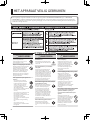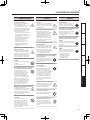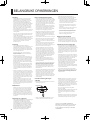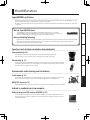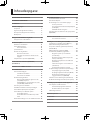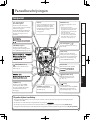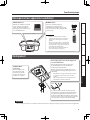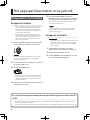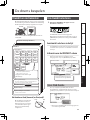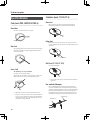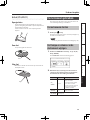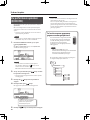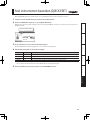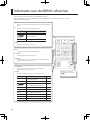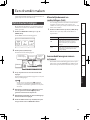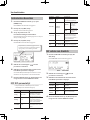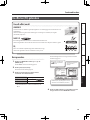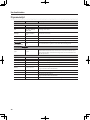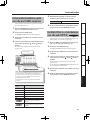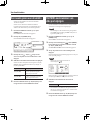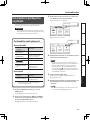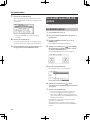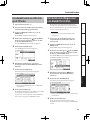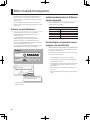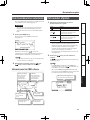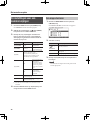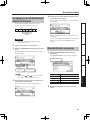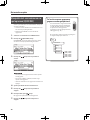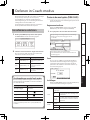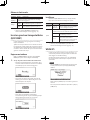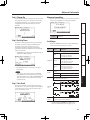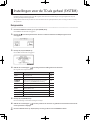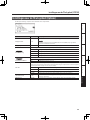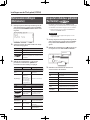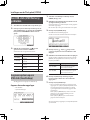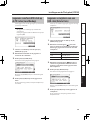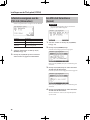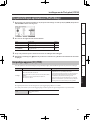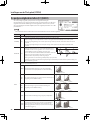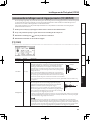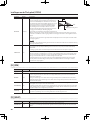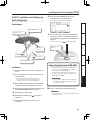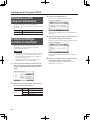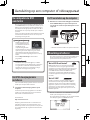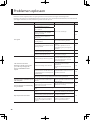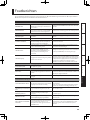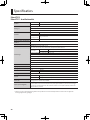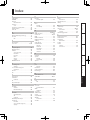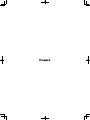Deutsch Français Italiano Español Português Nederlands
* In de afbeelding ziet u de TD-15.
Hoe kunt u de PDF met de gebruikershandleiding verkrijgen?
U kunt PDF-bestanden met de gebruikershandleiding en aanvullend materiaal voor dit product verkrijgen op
de website van Roland.
• Owner’s Manual (English)
• Data List (English)
(Deze gegevenslijst wordt niet bij het product geleverd en kunt u naar wens downloaden.)
Bezoek de volgende URL, selecteer “Owner’s Manuals” en zoek naar de modelnaam “TD-15” of “TD-11”.
http://www.roland.com/support/en/

2
HET APPARAAT VEILIG GEBRUIKEN
WAARSCHUWING
Demonteer of wijzig het apparaat niet zelf
Open het apparaat of de
netstroomadapter niet (en voer er
geen wijzigingen aan uit).
Repareer en vervang zelf geen onderdelen
Probeer het apparaat niet te herstellen
of onderdelen ervan te vervangen
(behalve als deze handleiding
speci eke instructies geeft om dit te
doen). Laat het onderhoud over aan
uw handelaar, het dichtstbijzijnde
Roland Service Center of een erkende
Roland-distributeur, zoals vermeld op
de pagina “Informatie”.
Sla het apparaat niet op het volgende soort
locaties op
• Op locaties waar het apparaat
wordt blootgesteld aan extreme
temperaturen (bijvoorbeeld via
direct zonlicht in een gesloten
voertuig, in de buurt van een
verwarmingsleiding, op materiaal
dat warmte genereert);
• Op locaties die nat zijn (bijvoorbeeld
baden, wasruimten, op natte
vloeren);
• Op locaties waar het apparaat wordt
blootgesteld aan damp of rook;
• Op locaties waar het apparaat wordt
blootgesteld aan zout;
• Op locaties die vochtig zijn;
• Op locaties die worden blootgesteld
aan regen;
• Op locaties die stoffi g of zanderig
zijn;
• Op locaties die aan hoge
trillingsniveaus en schokken worden
blootgesteld.
WAARSCHUWING
Gebruik alleen aanbevolen standaards uit de
Roland MDS-serie
Gebruik dit apparaat uitsluitend met
een standaard die door Roland wordt
aanbevolen.
Plaats het apparaat niet op een onstabiele
ondergrond
Als u het apparaat gebruikt met een
standaard die door Roland wordt
aangeraden (uit de MDS-serie), dient u
deze zorgvuldig te plaatsen, zodat de
standaard horizontaal en stabiel staat.
Als u geen standaard gebruikt, dient
u ervoor te zorgen dat u het apparaat
op een e en oppervlak plaatst dat het
apparaat goed ondersteunt, en dat
het apparaat niet kan wankelen.
Gebruik alleen de bijgeleverde netstroomadapter
en gebruik het juiste voltage
Gebruik alleen de netstroomadapter
die bij het apparaat wordt geleverd.
Controleer of het lijnvoltage van
het elektriciteitsnet overeenkomt
met het ingangsvoltage dat op de
netstroomadapter is aangegeven.
Andere netstroomadapters gebruiken
mogelijk een andere polariteit of zijn
ontworpen voor een ander voltage.
Het gebruik van dergelijke adapters
kan resulteren in schade, defecten of
elektrische schokken.
Gebruik alleen het bijgeleverde netsnoer
Gebruik alleen de bevestigde
netsnoer. Sluit het bijgeleverde
netsnoer niet op andere apparaten
aan.
WAARSCHUWING
Verdraai het netsnoer niet en plaats er geen
zware voorwerpen op
Verdraai of buig het netsnoer niet
overmatig en plaats er geen zware
voorwerpen op. Dit kan het snoer
zowel binnenin als aan de buitenkant
beschadigen en kortsluitingen
veroorzaken. Beschadigde snoeren
kunnen brand of schokken
veroorzaken!
Voorkom langdurig gebruik bij een hoog volume
Dit apparaat kan, apart of in
combinatie met een versterker
en hoofdtelefoon of luidsprekers,
geluidsniveaus produceren die
permanente gehoorschade kunnen
veroorzaken. Gebruik het apparaat
niet langdurig op een hoog
volumeniveau of op een niveau dat
onprettig is. Als u gehoorverlies
of oorsuizingen ervaart, moet u
onmiddellijk stoppen met het gebruik
van het apparaat en een audioloog
raadplegen.
Zorg ervoor dat er geen voorwerpen in het
apparaat terechtkomen en plaats geen
voorwerpen die vloeistoff en bevatten op het
apparaat
Plaats geen voorwerpen die
vloeisto en bevatten op het apparaat.
Zorg ervoor dat er geen voorwerpen
(bijvoorbeeld brandbaar materiaal,
munten, kabels) of vloeisto en
(water, frisdranken enzovoort) in
het apparaat terechtkomen. Dit kan
kortsluitingen, defecten of andere
schade veroorzaken.
Lees zorgvuldig de volgende hoofdstukken voordat u dit apparaat gebruikt: “HET APPARAAT VEILIG GEBRUIKEN” (p. 2) en “BELANGRIJKE
OPMERKINGEN” (p. 4). Deze hoofdstukken bevatten belangrijke informatie over de juiste bediening van het apparaat. Om er bovendien zeker
van te zijn dat u elke functie van uw nieuwe apparaat goed begrijpt, leest u best de hele gebruikershandleiding. Bewaar de handleiding binnen
handbereik als handige referentie.

HET APPARAAT VEILIG GEBRUIKEN
3
Deutsch Français Italiano Español Português Nederlands
WAARSCHUWING
Schakel het apparaat uit als het niet goed werkt
of als er defecten ontstaan
Schakel het apparaat onmiddellijk
uit, haal de stekker van de
netstroomadapter uit het stopcontact
en vraag onderhoud aan bij uw
handelaar, het dichtstbijzijnde Roland
Service Center of een erkende Roland-
distributeur (zoals wordt vermeld op
de pagina “Informatie”) als:
• de netstroomadapter, het netsnoer
of de stekker beschadigd zijn;
• er rook of ongewone geuren uit het
apparaat komen;
• voorwerpen of vloeistoen in het
apparaat zijn terechtgekomen;
• het apparaat aan regen is
blootgesteld (of op een andere
manier nat is geworden);
• het apparaat niet normaal lijkt
te werken of duidelijk anders
functioneert.
Een volwassene moet toezicht houden als er
kinderen aanwezig zijn
Als het apparaat wordt gebruikt op
een plaats waar kinderen aanwezig
zijn, moet u ervoor zorgen dat het
apparaat niet wordt misbruikt. Er moet
altijd een volwassene aanwezig zijn
die toezicht houdt en advies geeft.
Laat het apparaat niet vallen en voorkom zware
schokken
Bescherm het apparaat tegen zware
schokken.
(Laat het niet vallen!)
Voorkom dat het apparaat een stopcontact deelt
met een onredelijk aantal andere apparaten
Voorkom dat het netsnoer van
het apparaat een stopcontact
deelt met een buitensporig aantal
andere apparaten. Wees vooral
voorzichtig met verlengkabels.
Het totale stroomverbruik van alle
apparaten die u op de verlengkabel
hebt aangesloten mag nooit het
maximumvermogen (watt/ampère)
voor de verlengkabel overschrijden.
Buitensporige belasting kan de
isolatie van de kabel verwarmen en
uiteindelijk doen smelten.
Gebruik het apparaat niet in het buitenland
Raadpleeg uw handelaar, het
dichtstbijzijnde Roland Service Center
of een erkende Roland-distributeur,
zoals wordt vermeld op de pagina
“Informatie”, voordat u het apparaat in
het buitenland gebruikt.
Gebruik een cd-rom niet in een audio-cd-speler
of dvd-speler
Speel een cd-rom NIET af in een
gewone cd-speler voor muziek.
Het geluid dat hierdoor wordt
veroorzaakt kan zo sterk zijn, dat
het tot permanent gehoorverlies
kan leiden. Ook kan dit leiden tot
schade aan luidsprekers of andere
systeemonderdelen.
OPGELET
Plaats het apparaat op een locatie met goede
ventilatie
Het apparaat en de netstroomadapter
moeten zo worden geplaatst dat de
locatie of positie een goede ventilatie
niet belemmeren.
Gebruik alleen de aanbevolen standaard(s)
Dit apparaat is ontworpen voor
gebruik in combinatie met specieke
standaards (MDS-serie) die worden
gemaakt door Roland. Als u het
gebruikt in combinatie met andere
standaards, loopt u het risico op
letsels omdat het product kan vallen
of kan omvallen als gevolg van het
gebrek aan stabiliteit.
Beoordeel het veiligheidsrisico voordat u
standaards gebruikt
Zelfs als u de waarschuwingen in de
gebruikershandleiding volgt, kunnen
bepaalde handelingen ertoe leiden
dat het apparaat van de standaard
valt of dat de standaard kantelt. Houd
steeds rekening met de veiligheid
wanneer u dit product gebruikt.
Houd de stekker vast als u de netstroomadapter
aansluit of loskoppelt
Pak altijd alleen de stekker van de
netstroomadapterkabel vast als u dit
apparaat aansluit op en verwijdert uit
een stopcontact.
Maak de stekker van de netstroomadapter
regelmatig schoon
U moet de stekker van de
netstroomadapter regelmatig uit
het stopcontact verwijderen en
schoonmaken met een droge doek
om al het stof en andere ophopingen
te verwijderen van de polen. Trek
de stekker ook uit het stopcontact
als het apparaat langere tijd niet
wordt gebruikt. Stofophoping tussen
de stekker en het stopcontact kan
leiden tot slechte isolatie en brand
veroorzaken.
Organiseer uw kabels voor veilig gebruik
Zorg ervoor dat de snoeren en kabels
niet in de war raken. Zorg er ook voor
alle snoeren en kabels buiten het
bereik van kinderen blijven.
Klim niet bovenop het apparaat en plaats hier
geen zware voorwerpen op
Klim nooit op het apparaat en plaats
er geen zware voorwerpen op.
U mag de netstroomadapter nooit met natte
handen aansluiten of loskoppelen
Pak de netstroomadapter of de
stekkers nooit met natte handen
vast wanneer u deze aansluit op of
verwijdert uit een stopcontact of dit
apparaat.
OPGELET
Koppel alle aansluitingen los voordat u het
apparaat verplaatst
Koppel de netstroomadapter en alle
kabels los van externe apparaten
voordat u het apparaat verplaatst.
Haal de stekker van de netstroomadapter uit het
stopcontact vóór het schoonmaken
Schakel het apparaat uit en verwijder
de netstroomadapter uit het
stopcontact voordat u het apparaat
schoonmaakt (p. 10).
Verwijder de stekker van de netstroomadapter
uit het stopcontact als er onweer is of wordt
verwacht
Verwijder de netstroomadapter uit het
stopcontact als u bliksem verwacht in
uw omgeving.
Houd kleine voorwerpen buiten het bereik van
kinderen
Houd de onderstaande onderdelen
uit de buurt van kleine kinderen om te
voorkomen dat ze deze inslikken.
• Meegeleverde onderdelen
Vleugelbouten (p. 9)
• Verwijderbare onderdelen
Dop van de speciale
verbindingskabel

4
BELANGRIJKE OPMERKINGEN
Voeding
• Sluit dit apparaat niet aan op een stopcontact dat
tegelijkertijd door een elektrisch apparaat wordt
gebruikt dat door een signaalomzetter of een motor
(zoals een koelkast, wasmachine, magnetron of
airconditioner) wordt bestuurd. Afhankelijk van de
manier waarop elektrische apparaten worden gebruikt,
kan ruis van de stroomvoorziening defecten aan dit
apparaat of hoorbare ruis veroorzaken. Als het niet
praktisch is om een apart stopcontact te gebruiken,
plaats dan een ruis lter voor de stroomvoorziening
tussen dit apparaat en het stopcontact.
• De netstroomadapter kan warm worden na enkele uren
ononderbroken gebruik. Dit is normaal en geen reden
tot bezorgdheid.
• Zorg ervoor dat u al uw apparatuur uitschakelt voordat
u aansluitingen tot stand brengt, zodat u defecten en
storingen kunt voorkomen.
• Op basis van de fabrieksinstellingen wordt het apparaat
automatisch uitgeschakeld 30 minuten nadat u het
voor het laatst hebt bespeeld of bediend. Als u niet wilt
dat het apparaat automatisch wordt uitgeschakeld,
wijzigt u de instelling “Auto O ” in “OFF” zoals
beschreven op p. 35.
Plaatsing
• Als u het apparaat gebruikt in de buurt van
vermogensversterkers (of andere apparatuur met grote
transformatoren) kan dit gezoem veroorzaken. Om
dit probleem te verhelpen kunt u de richting wijzigen
waarin het apparaat geplaatst is of het apparaat verder
van de storingsbron plaatsen.
• Dit apparaat kan de radio- en televisieontvangst
verstoren. Gebruik dit apparaat niet in de buurt van
dergelijke ontvangers.
• Er kan ruis ontstaan als draadloze
communicatieapparaten, zoals mobiele telefoons, in
de buurt van dit apparaat worden gebruikt. Dergelijke
ruis kan ontstaan als een oproep wordt ontvangen of
gemaakt of tijdens gesprekken. Verplaats dergelijke
apparaten zodat ze zich op een grotere afstand van
dit apparaat bevinden of schakel ze uit als u dergelijke
problemen ervaart.
• Stel het apparaat niet bloot aan direct zonlicht, plaats
het niet in de buurt van warmtebronnen, laat het niet
achter in een gesloten voertuig en stel het op geen
enkele andere wijze bloot aan extreme temperaturen.
Overmatige warmte kan het apparaat vervormen of
verkleuren.
• Wanneer het apparaat naar een andere locatie wordt
verplaatst waar de temperatuur en/of vochtigheid sterk
verschilt, kunnen er waterdruppels (condens) ontstaan
in het apparaat. Als u het apparaat in deze toestand
probeert te gebruiken, kunnen er schade of defecten
ontstaan. Voordat u het apparaat gebruikt, moet u het
daarom enkele uren ongemoeid laten, tot de condens
volledig is verdampt.
• Plaats geen voorwerpen die water bevatten op het
apparaat. Vermijd ook het gebruik van insecticiden,
parfum, alcohol, nagellak, spuitbussen, enzovoort in de
nabijheid van het apparaat. Verwijder onmiddellijk alle
vloeistof die op het apparaat gemorst wordt met een
droge, zachte doek.
Onderhoud
• Gebruik een zachte, droge doek of een doek die licht
bevochtigd is met water om het apparaat dagelijks
af te vegen. Gebruik een doek die is bevochtigd met
een zacht, niet-schurend schoonmaakmiddel om
hardnekkig vuil te verwijderen. Veeg vervolgens het
apparaat grondig schoon met een zachte, droge doek.
• Gebruik geen benzine, verdunningsmiddelen, alcohol
of oplosmiddelen om verkleuring en/of vervorming te
voorkomen.
Reparaties en gegevens
• Het is mogelijk dat alle gegevens uit het apparaatgeheugen
worden verwijderd als het apparaat voor reparatie
wordt verzonden. U moet altijd een back-up maken
van belangrijke gegevens op een USB-stick of op papier
(indien mogelijk). Tijdens reparaties wordt al het mogelijke
gedaan om gegevensverlies te vermijden. In sommige
gevallen, bijvoorbeeld wanneer er een defect is aan de
geheugencircuits zelf, is het echter niet mogelijk om de
gegevens te herstellen. Roland kan niet aansprakelijk
worden gesteld voor dergelijk gegevensverlies.
Extra voorzorgsmaatregelen
• Houd er rekening mee dat de inhoud van geheugen
permanent verloren kan gaan als gevolg van een defect
of onjuist gebruik van het apparaat. Om te voorkomen
dat u belangrijke gegevens verliest, is het raadzaam
om af en toe een back-up te maken van belangrijke
gegevens die u hebt opgeslagen in het geheugen van
het apparaat op USB-sticks.
• Als gegevens die waren opgeslagen in het geheugen
van het apparaat of op USB-sticks verloren zijn gegaan,
kan het soms helaas onmogelijk zijn om deze te
herstellen. Roland Corporation kan niet aansprakelijk
worden gesteld voor dergelijk gegevensverlies.
• Draag voldoende zorg bij het gebruik van de knoppen,
schuifknoppen of andere bedieningselementen van
het apparaat en bij het gebruik van aansluitingen en
connectors. Als u ruw omgaat met de apparatuur, kan
dit defecten veroorzaken.
• Voer nooit druk uit op het scherm en sla er nooit tegen.
• Pak de stekker vast als u kabels aansluit of loskoppelt.
Trek nooit aan de kabel. Op die manier vermijdt u
kortsluitingen of schade aan de inwendige elementen
van de kabel.
• Houd het volume van het apparaat binnen de perken
om te vermijden dat u anderen stoort. Misschien
gebruikt u liever een hoofdtelefoon, zodat u zich geen
zorgen hoeft te maken over uw omgeving.
• Omdat geluidstrillingen soms meer dan verwacht
kunnen worden doorgegeven via vloeren en muren,
dient u ervoor te zorgen dat er geen geluidsoverlast
voor anderen in uw omgeving ontstaat. Hoewel de
drumpads en drumpedalen speciaal zijn ontworpen
om zo weinig mogelijk bijgeluid te produceren bij het
aanslaan, produceren rubberen vellen doorgaans een
luider geluid dan gaasvellen. U kunt het ongewenste
geluid van de pads aanzienlijk reduceren door
gaasvellen te gebruiken.
• Verpak het apparaat indien mogelijk in de doos
(inclusief opvulling) waarin het werd geleverd als u
het moet vervoeren. Gebruik anders gelijkwaardige
verpakkingsmaterialen.
• Sommige kabels bevatten weerstanden. Gebruik geen
kabels met weerstanden om andere apparaten op dit
apparaat aan te sluiten. Het gebruik van dergelijke
kabels kan het geluidsniveau extreem verlagen of
het geluid zelfs onhoorbaar maken. Neem contact op
met de fabrikant van de kabel voor informatie over
kabelspeci caties.
• Bij de uitleg in deze handleiding ziet u afbeeldingen die
weergeven wat u normaal gesproken op het scherm
ziet. Houd er echter rekening mee dat uw apparaat
mogelijk over een nieuwere en verbeterde versie
van het systeem beschikt (en bijvoorbeeld nieuwere
klanken bevat). Wat u op de display te zien krijgt, komt
derhalve niet altijd overeen met de afbeeldingen van
deze handleiding.
Voordat u extern geheugen
gebruikt
• Sluit de USB-stick voorzichtig helemaal aan, totdat de
aansluiting stevig vast zit.
Bovenpaneel
• Raak de contactpunten van de USB-sticks nooit aan.
Voorkom ook dat de contactpunten vuil worden.
• USB-sticks worden gemaakt met behulp van
precisiecomponenten. Ga voorzichtig om met USB-
sticks en let hierbij met name op het volgende.
• Om schade aan de kaarten als gevolg van statische
elektriciteit te voorkomen, moet u zorgen dat
alle statische elektriciteit van uw eigen lichaam is
ontladen voordat u de kaarten aanraakt.
• Raak het contactdeel van de kaarten niet aan en
zorg ervoor dat dit deel niet in aanraking komt
met metaal.
• Buig kaarten niet, laat ze niet vallen en stel ze niet
bloot aan krachtige schokken of trillingen.
• Bewaar de kaarten niet in direct zonlicht, in een
gesloten voertuig of op vergelijkbare locaties.
• Zorg ervoor dat de kaarten niet nat worden.
• Demonteer of wijzig de kaarten niet.
Omgaan met cd's/dvd's
• Raak het spiegelende gedeelte aan de onderkant
(gecodeerd oppervlak) van de schijven niet aan en
voorkom krassen. Beschadigde of vuile cd's worden
mogelijk niet goed gelezen. Houd uw schijven schoon
met een in de handel verkrijgbaar schoonmaakmiddel.
Informatie over het copyright
• Het is bij wet verboden om van het werk waarop het
auteursrecht van een derde rust (muziekstuk of video,
een uitzending, liveoptreden of enig ander werk), hetzij
geheel of gedeeltelijk, een geluids- of beeldopname
te maken, om dit te kopiëren of te herzien, en om dit
te distribueren, verkopen, leasen, uit te voeren of uit te
zenden zonder toestemming van de eigenaar van het
auteursrecht.
• Gebruik dit product niet voor doeleinden die inbreuk
op het auteursrecht dat eigendom is van een derde tot
gevolg kunnen hebben. Wij zijn niet verantwoordelijk
voor inbreuk op het auteursrecht van derden dat
ontstaat uit uw gebruik van dit product.
• De auteursrechten met betrekking tot de inhoud van
dit product (gegevens over golfvormen van het geluid,
stijlen, begeleidingspatronen, frasen, audioloops
en afbeeldingen) zijn voorbehouden aan Roland
Corporation en/of Atelier Vision Corporation.
• Kopers van dit product mogen deze inhoud gebruiken
voor het maken, spelen, opnemen en distribueren van
originele muzikale werken.
• Kopers van dit apparaat mogen deze inhoud NIET
extraheren in oorspronkelijke of gewijzigde vorm met
als doel het distribueren van opgenomen media van
deze inhoud of deze ter beschikking stellen op een
computernetwerk.
Copyright ©2012 ROLAND CORPORATION
Alle rechten voorbehouden. Niets uit deze uitgave
mag op enige manier worden gereproduceerd
zonder schriftelijke toestemming van ROLAND
CORPORATION.
• MMP (Moore Microprocessor Portfolio) verwijst naar
een patentportfolio in verband met de architectuur
van microprocessoren, die werd ontwikkeld door
Technology Properties Limited (TPL). Roland heeft deze
technologie in licentie genomen van de TPL Group.
• De MPEG Layer-3-technologie voor audiocompressie is
in licentie genomen van Fraunhofer IIS Corporation en
THOMSON Multimedia Corporation.
• ASIO is een handelsmerk van Steinberg Media
Technologies GmbH.
• Roland, SuperNATURAL en V-Drums zijn gedeponeerde
handelsmerken of handelsmerken van Roland
Corporation in de Verenigde Staten en/of andere
landen.
• Bedrijfsnamen en productnamen die in dit document
worden genoemd, zijn gedeponeerde handelsmerken
of handelsmerken van hun respectieve eigenaren.

5
Deutsch Français Italiano Español Português Nederlands
Hoofdfuncties
SuperNATURAL op V-Drums
Roland verlegt de grenzen voor digitale drums opnieuw met de implementatie van het exclusieve SuperNATURAL-concept.
De beste elektronische drums ter wereld zijn nu nog beter geworden.
Dankzij de verbeterde dynamiek en gevoeligheid voelt ook het kleinste detail van uw drumspel natuurlijk aan, welke stijl
u ook speelt.
Wat zijn SuperNATURAL Tones?
SuperNATURAL is gebaseerd op de Behavior Modeling Technology en is een unieke
geluidsverzameling van Roland waarmee een nieuw en ongekend niveau aan realisme en
expressie wordt bereikt, dat onmogelijk was met eerdere klankgenerators.
Behavior Modeling Technology
Roland richt zich niet alleen op fysieke modellering van instrumenten, maar gaat een stap verder door het kenmerkende
gedrag van het instrument te modelleren op basis van de manier waarop de bespeler speelt, zodat u in realtime
levensechte en expressieve klanken kunt bereiken.
Speel mee met de interne muziek en de muziekspeler
Interne muziek (p. 26)
In de TD zijn krachtige achtergrondmuziek en zich herhalende frasen ingebouwd.
Deze zijn ideaal voor het oefenen of gewoonweg genieten terwijl u meespeelt.
Muziekspeler (p. 27)
U kunt audiobestanden (WAV, MP3) rechtstreeks afspelen vanaf een aangesloten USB-stick (apart
verkrijgbaar). Met de functies voor snelheidsbeheer en A-B-herhaling wordt het oefenen met uw
favoriete muziek een geheel nieuwe ervaring.
Geavanceerde ondersteuning voor het oefenen
Coach-modus (p. 31)
De alom geprezen Coach-modus van Roland biedt u een groot aantal oefeningen waarmee u uw
spel kunt verbeteren. Dit zijn onder andere “Time Check”, “Quiet Count” en “Warm Ups”.
QUICK REC-functie (p. 14)
De QUICK REC-functie is handig bij het oefenen: zo kunt u uw spel makkelijk opnemen en afspelen.
Gebruik in combinatie met uw computer
Ondersteuning voor USB-audio en USB MIDI (p. 47)
U kunt uw TD via een USB-kabel op uw computer aansluiten en muziek- en MIDI-data uitsturen.
Ideaal geschikt voor gebruik in combinatie met de V-Drums Tutor, V-Drums Friend Jam en/of uw
eigen DAW-software.

6
Inhoudsopgave
HET APPARAAT VEILIG GEBRUIKEN . . . . . . . . . . . . . . . . . . . . . 2
BELANGRIJKE OPMERKINGEN . . . . . . . . . . . . . . . . . . . . . . . . . . 4
Hoofdfuncties . . . . . . . . . . . . . . . . . . . . . . . . . . . . . . . . . . . . . . . . 5
Paneelbeschrijvingen . . . . . . . . . . . . . . . . . . . . . . . . . . . . . . . . . 7
Voorpaneel . . . . . . . . . . . . . . . . . . . . . . . . . . . . . . . . . . . . . . . . . 7
Zijpaneel (uw apparatuur aansluiten) . . . . . . . . . . . . . . . . 8
Bovenpaneel (uw apparatuur aansluiten) . . . . . . . . . . . . 9
Onderpaneel . . . . . . . . . . . . . . . . . . . . . . . . . . . . . . . . . . . . . . . . 9
Het apparaat klaarmaken voor gebruik . . . . . . . . . . . . . . . 10
Het apparaat in- of uitschakelen . . . . . . . . . . . . . . . . . . . . 10
De drums bespelen . . . . . . . . . . . . . . . . . . . . . . . . . . . . . . . . . . 11
Drumkits en instrumenten . . . . . . . . . . . . . . . . . . . . . . . . . . 11
Een drumkit selecteren . . . . . . . . . . . . . . . . . . . . . . . . . . . . . 11
Cross-Stick-functie . . . . . . . . . . . . . . . . . . . . . . . . . . . 11
Speeltechnieken . . . . . . . . . . . . . . . . . . . . . . . . . . . . . . . . . . . 12
De metronoom gebruiken . . . . . . . . . . . . . . . . . . . . . . . . . . 13
De metronoom starten . . . . . . . . . . . . . . . . . . . . . . . 13
Het tempo en volume van de metronoom
wijzigen. . . . . . . . . . . . . . . . . . . . . . . . . . . . . . . . . . . . . . 13
Uw performance opnemen (QUICK REC) . . . . . . . . . . . . 14
Snel instrumenten bewerken (QUICK EDIT)
(ALLEEN TD-15) . . . . . . . . . . . . . . . . . . . . . . . . . . . . . . . . . . . . . . 15
Informatie over de MENU-schermen . . . . . . . . . . . . . . . . . . 16
Een drumkit maken . . . . . . . . . . . . . . . . . . . . . . . . . . . . . . . . . . 17
Het instrument wijzigen . . . . . . . . . . . . . . . . . . . . . . . . . . . . 17
Instrumenten bewerken . . . . . . . . . . . . . . . . . . . . . . 18
Het volume van drumkits . . . . . . . . . . . . . . . . . . . . . 18
De eecten (FX) gebruiken . . . . . . . . . . . . . . . . . . . . . . . . . 19
De hoeveelheid ambience-galm voor elke
pad (SEND) aanpassen . . . . . . . . . . . . . . . . . . . . . . . . 21
Het Multi-Eect in- of uitschakelen voor elke
pad (SWITCH) (ALLEEN TD-15) . . . . . . . . . . . . . . . . 21
Een naam geven aan drumkits . . . . . . . . . . . . . . . . . . . . . . 22
Het MIDI-nootnummer van elke pad wijzigen . . . . . . . 22
Een drumkit of pad kopiëren en plakken . . . . . . . . . . . . 23
Een drumkit op een USB-stick opslaan . . . . . . . . . . . . . . 24
Een drumkit opslaan . . . . . . . . . . . . . . . . . . . . . . . . . 24
Een drumkit vanaf een USB-stick op de TD
laden . . . . . . . . . . . . . . . . . . . . . . . . . . . . . . . . . . . . . . . . 25
De fabrieksinstellingen voor een drumkit herstellen . 25
Met muziek meespelen . . . . . . . . . . . . . . . . . . . . . . . . . . . . . . . 26
Een muzieknummer selecteren . . . . . . . . . . . . . . . . . . . . . 27
Het nummer afspelen . . . . . . . . . . . . . . . . . . . . . . . . . . . . . . 27
De instellingen voor een nummer wijzigen . . . . . . . . . . 28
Een map selecteren . . . . . . . . . . . . . . . . . . . . . . . . . . 28
Een opgegeven bereik herhaaldelijk afspelen
(A-B Repeat) . . . . . . . . . . . . . . . . . . . . . . . . . . . . . . . . . . 29
Muziekinformatie weergeven . . . . . . . . . . . . . . . . . 29
Meespelen met een nummer en uw spel opnemen
(QUICK REC) . . . . . . . . . . . . . . . . . . . . . . . . . . . . . . . . . . . . . . . . 30
Oefenen in Coach-modus. . . . . . . . . . . . . . . . . . . . . . . . . . . . . 31
Een oefenmenu selecteren . . . . . . . . . . . . . . . . . . . 31
Instellingen voor de TD als geheel (SYSTEM) . . . . . . . . . . . 34
Instellingen voor de TD als geheel (Options) . . . . . . . . . 35
Metronoominstellingen (Metronome). . . . . . . . . . . . . . . 36
Een pad als schakelaar gebruiken (Pad Control)
(ALLEEN TD-15) . . . . . . . . . . . . . . . . . . . . . . . . . . . . . . . . . . . . 36
MIDI-gerelateerde instellingen (MIDI) . . . . . . . . . . . . . . . 37
Een USB-stick (USB Memory) gebruiken . . . . . . . . . . . . . 38
Gegevens opslaan op een USB-stick
(Save Backup) . . . . . . . . . . . . . . . . . . . . . . . . . . . . . . . . 38
Gegevens vanaf een USB-stick op de TD
laden (Load Backup) . . . . . . . . . . . . . . . . . . . . . . . . . . 39
Gegevens verwijderen van een USB-stick
(Delete Data) . . . . . . . . . . . . . . . . . . . . . . . . . . . . . . . . . 39
Informatie weergeven over de USB-stick
(Information) . . . . . . . . . . . . . . . . . . . . . . . . . . . . . . . . . 40
Een USB-stick formatteren (Format) . . . . . . . . . . . 40
De padinstellingen optimaliseren (Pad Settings) . . . . . 41
Het padtype opgeven [F1] (TYPE) . . . . . . . . . . . . . 41
De padgevoeligheid instellen [F2] (BASIC) . . . . . 42
Geavanceerde instellingen voor de
triggerparameters [F3] (ADVNCD) . . . . . . . . . . . . . 43
Informatie over de TD weergeven (Information) . . . . . 46
De fabrieksinstellingen herstellen (Factory Reset) . . . 46
Aansluiting op een computer of videoapparaat . . . . . . . . 47
Uw computer via USB aansluiten . . . . . . . . . . . . . . . . . . . 47
Het USB-stuurprogramma installeren . . . . . . . . . 47
De TD aansluiten op de computer . . . . . . . . . . . . . 47
Afbeeldingen beheren . . . . . . . . . . . . . . . . . . . . . . . . . . . . . 47
Problemen oplossen . . . . . . . . . . . . . . . . . . . . . . . . . . . . . . . . . 48
Foutberichten . . . . . . . . . . . . . . . . . . . . . . . . . . . . . . . . . . . . . . . 49
Specicaties . . . . . . . . . . . . . . . . . . . . . . . . . . . . . . . . . . . . . . . . . 50
Index . . . . . . . . . . . . . . . . . . . . . . . . . . . . . . . . . . . . . . . . . . . . . . . . 51

7
Deutsch Français Italiano Español Português Nederlands
Paneelbeschrijvingen
Voorpaneel
7
Afspraken bij deze handleiding
• Deze gebruikershandleiding is van toepassing op de TD-15 en TD-11. Naar deze twee apparaten wordt gezamenlijk
verwezen als de “TD”.
• De functies van de TD-15 worden aangeduid met het pictogram
ALLEEN TD-15
.
• De knoppen op het paneel worden tussen vierkante haken [ ] weergegeven, zoals bijvoorbeeld de [SETUP]-knop.
• Knoppen die als functieknoppen op de display worden weergegeven, worden aangeduid als, bijvoorbeeld, de [F3]-knop (XSTICK).
* In de afbeelding ziet u de TD-15.
Cursorknoppen ( / )
Hiermee verplaatst u de cursor in
het scherm.
[MENU]-knop
Hiermee opent u het menuscherm
(p. 16).
[QUICK EDIT]-knop
Hiermee schakelt u tussen
“TUNING”, “MUFFLING” en
“STRAINER” (p. 15).
[ ]-knop
Hiermee wordt het
muzieknummer of uw met QUICK
REC opgenomen performance
afgespeeld/gestopt (p. 27, p. 30).
[MENU]-knop
Hiermee opent u het menuscherm
(p. 16).
[F1]–[F3]-knoppen
(functieknoppen)
Hiermee worden de functies
uitgevoerd die onder in de display
worden weergegeven.
In deze handleiding verwijzen wij
(van links naar rechts) naar deze
knoppen als de [F1]-, [F2]- en
[F3]-knop.
“TUNING”, “MUFFLING” en
“STRAINER” (p. 15).
[QUICK EDIT]-knop
Hiermee schakelt u tussen
“TUNING”, “MUFFLING” en
[VOLUME]-regelaar
Hiermee wordt het volume
aangepast dat wordt uitgestuurd
door de OUTPUT-uitgangen (p. 10).
[EXIT]-knop
Elke keer dat u op deze knop
drukt, gaat u één niveau hoger in
het scherm. Als u meerdere keren
drukt, keert u uiteindelijk terug
naar het DRUM KIT-scherm.
[ ] (METRONOOM)-knop
Hiermee laat u de metronoom
klinken (p. 13).
Waardewiel
Gebruik dit wiel om drumkits
te selecteren of waarden te
bewerken.
Display
Hierop wordt tijdens het spelen de
naam van de drumkit en andere
informatie weergegeven. Tijdens
het bewerken worden instellingen
als afbeeldingen en tekst
weergegeven.
te selecteren of waarden te
bewerken.
[ ] (QUICK REC)-knop
Gebruik deze knop als u uw
performance wilt opnemen
(p. 14, p. 30).
[COACH]-
knop
Druk op deze knop om de Coach-
functie te gebruiken (p. 31).
[COACH]-
knop
Druk op deze knop om de Coach-
functie te gebruiken (p. 31).
[SONG]-
knop
Hiermee opent u het SONG-
scherm (p. 27). Druk op deze
knop als u muziek wilt afspelen
of muziekinstellingen wilt
vastleggen.
[DRUM KIT]-knoppen
Hiermee schakelt u tussen de
drumkits (p. 11).
[POWER]-knop
Schakelt het apparaat in en uit
(p. 10).
* De TD wordt automatisch
uitgeschakeld ongeveer 30 minuten
(bij de fabrieksinstellingen) nadat
u het apparaat voor het laatst hebt
bespeeld of bediend.
Als u niet wilt dat het apparaat
automatisch wordt uitgeschakeld,
stelt u “Auto O ” in op “OFF”, zoals
beschreven in “Auto O ” (p. 35).
ALLEEN TD-15

Paneelbeschrijvingen
8
DC IN-aansluiting
Sluit de bijgeleverde netstroomadapter
aan op deze aansluiting.
Zijpaneel (uw apparatuur aansluiten)
OPMERKING
• Zet het volume altijd op nul en schakel alle apparaten uit voordat u aansluitingen tot stand brengt, om defecten en
storingen in apparaten te voorkomen.
• Als een verbindingskabel met weerstanden wordt gebruikt, kan het volume van apparatuur die wordt aangesloten op de
MIX IN-connector mogelijk laag zijn. Gebruik in dit geval verbindingskabels zonder weerstanden.
PHONES-aansluiting
Sluit hier een
stereohoofdtelefoon
aan. De klank
wordt uitgestuurd
door de OUTPUT-
aansluitingen, zelfs als
een hoofdtelefoon is
aangesloten.
MIX IN-aansluiting
Als u uw audiospeler of
een andere audiobron
aansluit met een stereo
mini-jack, kunt u op de
drums meespelen met
uw favoriete muziek.
* Het volume wordt bepaald door het
aangesloten apparaat.
MIDI OUT-aansluiting
Gebruik deze aansluiting
als u een externe MIDI-
klankmodule, een sampler
enzovoort wilt aansturen
vanaf de TD (p. 37).
[VOLUME]-regelaar
Past het volume van de
hoofdtelefoon aan.
OUTPUT-aansluitingen
(L/MONO, R)
Hiermee kunt u uw audiosysteem of
versterker aansluiten. Alle geluid van de TD
wordt hierdoor uitgestuurd.
Als u geluid wilt uitsturen in MONO, sluit u
de kabel aan op de L/MONO-aansluiting.
Plaats de
netstroomadapter
met de zijde met
de indicator (zie
afbeelding) naar boven
en de zijde met de
tekstinformatie naar
beneden. De indicator
licht op als u de
netstroomadapter in
een stopcontact steekt.
een andere audiobron
aansluit met een stereo
mini-jack, kunt u op de
drums meespelen met
uw favoriete muziek.
*
Het volume wordt bepaald door het
* In de afbeelding ziet u de TD-15.
MIX IN-aansluiting
Als u uw audiospeler of
een andere audiobron
MIX IN-aansluiting
Als u uw audiospeler of
een andere audiobron
MIX IN-aansluiting
Als u uw audiospeler of
een andere audiobron
aansluit met een stereo
mini-jack, kunt u op de
drums meespelen met
uw favoriete muziek.
Het volume wordt bepaald door het
*
In de afbeelding ziet u de TD-15.
TRIGGER IN-aansluitingen
(CRASH2, AUX
ALLEEN TD-15
)
Hiermee kunt u extra pads
aansluiten.
ALLEEN TD-15

Paneelbeschrijvingen
9
Deutsch Français Italiano Español Português Nederlands
Bovenpaneel (uw apparatuur aansluiten)
COMPUTER-poort
Gebruik een USB-kabel om de TD
aan te sluiten op uw computer
(p. 47). Via USB kunt u MIDI- en
audiogegevens verzenden van en
naar uw DAW-software.
MEMORY-poort
Hier kunt u uw USB-stick (apart
verkrijgbaar) aansluiten, zodat u
audiobestanden kunt afspelen vanaf de
stick (p. 27) of hierop TD-instellingen kunt
opslaan (p. 38).
OPMERKING
• Gebruik een USB-stick die door Roland
wordt verkocht. We kunnen de werking niet
garanderen als andere producten worden
gebruikt.
• Sluit nooit een USB-stick aan en verwijder deze
niet als het apparaat wordt ingeschakeld. Als u
dit doet, kunnen de gegevens op het apparaat
of de USB-stick beschadigd raken.
• Sluit de USB-stick voorzichtig helemaal aan,
totdat de aansluiting stevig vast zit.
Onderpaneel
Bevestigingsgaten voor de montageplaat
van de klankmodule
Bevestig de bijgeleverde montageplaat van
de klankmodule hier, zodat u de TD op de
drumstandaard kunt plaatsen.
Gebruik de bijgeleverde vleugelbouten om de
montageplaat te bevestigen zoals getoond in de
afbeelding.
* Gebruik alleen de bijgeleverde vleugelbouten. Door
het gebruik van andere bouten kan een defect
ontstaan.
* Tijdens het gebruik moet de montageplaat van de
klankmodule op de TD bevestigd zijn.
TRIGGER INPUT-
aansluiting
Plaats de bijgeleverde,
speciale kabel in deze
aansluiting en gebruik
de kabel om de pads en
pedalen aan te sluiten.
Als u wilt voorkomen dat de stroomvoorziening
van uw apparaat ongewild wordt onderbroken (als
de stekker per ongeluk wordt verwijderd) en wilt
voorkomen dat de DC IN-aansluiting te zwaar wordt
belast, is het aan te raden om het netsnoer in de haak
te vergrendelen, zoals getoond in de afbeelding.
OPMERKING
Ga voorzichtig te werk als u het apparaat ondersteboven keert, zodat geen knoppen, regelaars enzovoort beschadigd raken.

10
Het apparaat klaarmaken voor gebruik
Het apparaat in- of uitschakelen
Het apparaat inschakelen
*
941
Als alle onderdelen correct zijn aangesloten (p. 8),
moet u de onderstaande procedure uitvoeren om
het apparaat in te schakelen. Als u apparatuur in
verkeerde volgorde inschakelt, kan dit defecten of
storingen tot gevolg hebben.
*
943
Zet het volume op nul voordat u het apparaat in-
of uitschakelt. Zelfs met het volume op de laatste
stand hoort u mogelijk enig geluid bij het in- of
uitschakelen van het apparaat. Dit is normaal en
duidt niet op een defect.
1. Draai de [VOLUME]-regelaar helemaal naar links
om het volume op de laagste stand te zetten.
ALLEEN TD-15
Als u een hoofdtelefoon gebruikt, moet u het volume
ook op de laagste stand zetten met de [VOLUME]-
regelaar op het zijpaneel.
2. Zet het volume van de aangesloten versterker of
het audiosysteem op nul.
3. Druk op de [POWER]-knop.
*
942
Dit apparaat is voorzien van een veiligheidscircuit.
Er is een korte periode (een paar seconden) vereist
nadat u het apparaat hebt ingeschakeld voordat u
het kunt gebruiken.
4. Schakel de versterker of het audiosysteem in dat
is aangesloten op de TD.
5. Pas het volume geleidelijk aan door de
[VOLUME]-regelaar naar rechts te draaien terwijl
u op de pads slaat om het geluid weer te geven.
Pas het volume van de aangesloten versterker of het
audiosysteem naar wens aan.
ALLEEN TD-15
Als u een hoofdtelefoon gebruikt, moet u het volume
ook op de laagste stand zetten met de [VOLUME]-
regelaar op het zijpaneel.
Het apparaat uitschakelen
OPMERKING
Instellingen die u op de TD zelf hebt bewerkt, worden
opgeslagen wanneer u het apparaat uitschakelt. U
moet het toestel uitschakelen door op de [POWER]-
knop te drukken.
1. Zet het volume van de TD en van externe
apparatuur die is aangesloten op de TD op nul.
2. Schakel alle externe apparaten uit.
3. Houd de [POWER]-knop ingedrukt tot “See you!”
op het scherm wordt weergegeven.
Als u niet wilt dat het apparaat automatisch wordt uitgeschakeld, wijzigt u de instelling “Auto Off ”
in “OFF”.
309
De TD wordt automatisch uitgeschakeld ongeveer 30 minuten (bij de fabrieksinstellingen) nadat u het apparaat voor
het laatst hebt bespeeld of bediend.
Als u niet wilt dat het apparaat automatisch wordt uitgeschakeld, stelt u “Auto O ” in op “OFF”, zoals beschreven op p. 35.

11
Deutsch Français Italiano Español Português Nederlands
De drums bespelen
Drumkits en instrumenten
Op de TD wordt de klank die u hoort als u op een pad slaat
een “instrument” genoemd. Een “drumkit” is een verzameling
klanken (instrumenten) die zijn toegewezen aan de pads.
Instrument
Drumkit
In de onderstaande afbeelding ziet u de structuur van
een drumkit.
Drum kit 1
Drum kit 100 (50 op de TD-11)
Padinstellingen
HI-HAT
Bow
Edge
Rim
TOM3
CRASH1
SNARE
Head
Rim
Head
Rim
TOM1
Head
Rim
TOM2
CRASH2
KICK
Head
RIDE
Bow
Edge
Bell
Head
Instrumentinstellingen
Uitgangsniveau van de ambience-galm
MIDI-instellingen
Instrumenten (instrumentklanken),
EDIT (stemmen, volume, enz.)
Ambience-galminstellingen
De locatie, materiaal van muren, hoeveelheid ambience-
galm, enz. van de plek waar wordt gespeeld.
Algemene instellingen voor de drumkit
Volume, naam van drumkit
AUX
Head
Rim
Multi-e ectinstellingen
Equalizerinstellingen
Bow
Edge
Bow
Edge
Wat betekenen Head (bovenvel) en Rim (rand)?
Op de TD kunt u de instellingen
voor Head (het bovenvel) en
Rim (de rand) van een pad (voor
een cimbaal Bow (de boog) en
Edge (de rand)) afzonderlijk
con gureren.
Een drumkit selecteren
1. Gebruik de [DRUM KIT]-knoppen om een
drumkit te selecteren.
Het DRUM KIT-scherm wordt weergegeven.
Ongeacht het scherm dat wordt gebruikt, als u op de
[DRUM KIT]-knop klikt, keert u terug naar het DRUM
KIT-scherm.
Een drumkit selecteren in de lijst
In het DRUM KIT-scherm kunt u het waardewiel draaien
om de KIT LIST te openen en een drumkit te selecteren
in de lijst.
Informatie over het DRUM KIT-scherm
Dit is het hoofdscherm van de TD. Het wordt
weergegeven als u op een [DRUM KIT]-knop drukt.
Naam
drumkit
Naam
Naam
drumkit
Naam
drumkit
Kracht van de padaanslagNummer drumkit
Tempo (wordt alleen weergegeven
als de metronoom is ingeschakeld)
Cross-Stick-functie
Als u op de [F3]-knop (XSTICK) drukt, wordt de
mogelijkheid in- of uitgeschakeld om het cross-stick-
geluid (p. 12) te produceren op de rand van de snarepad.
* De [F3]-knop (XSTICK) wordt alleen weergegeven als
cross-stick is ingeschakeld.
Head Rim
ALLEEN TD-15
ALLEEN TD-15

De drums bespelen
12
Speeltechnieken
Pads (zoals PDX-100/PDX-8/PDX-6)
Head shot
Sla alleen op het bovenvel van de pad.
Head
Rim shot
Sla tegelijkertijd op het bovenvel en de rand van de pad.
Er wordt een klank (randgeluid) gespeeld dat anders is
dan een head shot.
Rim
Cross stick
Als XSTICK (p. 11) is ingeschakeld:
Sla alleen op de rand van de pad.
Afhankelijk van de klank die is toegewezen aan de rand,
kunt u rim shots en/of cross-stick-geluiden spelen.
Rim
Rim
* Dit wordt alleen voor de snarepad ondersteund.
* Zorg ervoor dat u alleen de rand van de pad raakt als
u een cross stick wilt spelen. Plaats uw hand zachtjes
op het bovenvel, anders is het mogelijk dat de cross
stick-functie niet goed werkt.
Cimbalen (zoals CY-13R/CY-8)
Bow shot
Dit is de meest gangbare speeltechniek, waarbij het
middelste gedeelte van de cimbaal wordt bespeeld.
Edge shot
Gebruik de schouder van de stok om op de randsensor
van de cimbaalpad te slaan (zoals in de afbeelding wordt
getoond).
Randsensor
Bell shot (CY-15R, CY-13R)
Sla op het belgebied.
* Sla enigszins hard met de schouder van de drumstok
op de bel.
Een cimbaal afdempen
Door onmiddellijk na het aanslaan van de cimbaal de
rand van de cimbaal met de hand af te dempen (choke),
wordt het geluid gedempt zoals bij een echte cimbaal. De
Choke-functie werkt alleen als u de cimbaal vastpakt in
het gebied waar de randsensor zich bevindt, zoals in de
afbeelding is aangegeven. Anders werkt de functie niet.
Roland-logo
Randsensor

De drums bespelen
13
Deutsch Français Italiano Español Português Nederlands
Hi-hat (CY-5/VH-11)
Open/gesloten
Het hi-hatgeluid verandert geleidelijk van open naar
gesloten naargelang de druk die u op de hi-hatpedaal of
hi-hatstandaard uitoefent.
U kunt ook de foot closed- en foot splash-geluiden
afspelen.
Bow shot
Sla op het slagvlak van de hi-hat.
Bow
Edge shot
Gebruik de schouder van de stok om op de rand van de
hi-hatpad te slaan.
Edge
De metronoom gebruiken
Het oefenen met de metronoom is de beste manier om
een nauwkeurige timing te ontwikkelen.
De metronoom starten
1. Druk op de [ ]-knop.
De metronoom begint te spelen en de knop knippert op
de maat van de metronoom.
MEMO
U kunt het geluid van de metronoom wijzigen (p. 36).
Het tempo en volume van de
metronoom wijzigen
1. Druk in het DRUM KIT-scherm (p. 11) op de [F1]-
knop (TEMPO).
Het METRONOME-scherm wordt weergegeven.
2. Gebruik de [F1]–[F3]-knoppen om het item te
selecteren dat u wilt bewerken en gebruik het
waardewiel om de instelling te bewerken.
Knop Waarde Beschrijving
[F1]
(TEMPO)
20–260
Gebruik het waardewiel om het
tempo in te stellen.
* U kunt het tempo instellen
door drie keer of meer
achtereen met het gewenste
interval op de [F1]-knop
(TEMPO) te drukken.
[F2]
(VOLUME)
0–10
Gebruik het waardewiel om het
volume in te stellen.
[F3] (SETUP)
Hiermee opent u het METRONOME SETUP-
scherm (p. 36).

De drums bespelen
14
Uw performance opnemen
( QUICK REC)
Met de TD kunt u uw eigen spel opnemen en afspelen
(QUICK REC).
Dit is een handige manier om uw spel steeds bij het
oefenen op te nemen en te controleren door het af te
spelen.
* Selecteer eerst de drumkit die u voor het oefenen
(opnemen) wilt gebruiken.
MEMO
U kunt ook een opname maken terwijl u meespeelt
met muziek. Zie p. 30 voor meer informatie.
1. Druk in het DRUM KIT-scherm (p. 11) op de
[
]-knop (QUICK REC).
De [ ]-knop (QUICK REC) licht op en het QUICK REC-
scherm wordt weergegeven.
MEMO
Als u de metronoom wilt weergeven tijdens
het opnemen, drukt u op de [
]-knop om de
metronoom in te schakelen.
Gebruik het waardewiel om het tempo in te stellen.
2. Sla op een pad of druk op de [ ]-knop om met
het opnemen te beginnen.
* Als het opnemen begint, wordt de eerdere opname
volledig gewist.
3. Druk op de [ ]-knop om het opnemen te
stoppen.
4. Druk opnieuw op de [ ]-knop.
De opgenomen performance wordt afgespeeld.
U kunt op de [F2]-knop (REPEAT)
drukken om de performance
herhaaldelijk af te spelen.
5. Druk op de [ ]-knop om het afspelen te stoppen.
OPMERKING
Zodra u de stroom inschakelt, is de TD gereed om de
demonummers af te spelen.
Als u een opname hebt gemaakt en vervolgens het
toestel uitschakelt, worden de opnamegegevens
gewist. De volgende keer dat u het toestel inschakelt,
worden de demonummers opnieuw uit het interne
geheugen geladen.
De locatie waarnaar opgenomen
gegevens worden geëxporteerd
Als een USB-stick is aangesloten, worden
de opgenomen gegevens automatisch
naar de USB-stick geëxporteerd. Alleen
de vijf meest recent opgenomen
performances worden geëxporteerd als
SMF-gegevens.
MEMO
SMF (Standard MIDI File) is een
standaardbestandsindeling waarin muziekdata
kunnen worden uitgewisseld tussen
verschillende muziektoepassingen.
De opgenomen gegevens worden opgeslagen in
de volgende map op de USB-stick.
TD-15 of TD-11
Backup
Kit
Roland
QUICK REC KIT_01.MID
KIT_03.MID
KIT_02.MID
KIT_04.MID
KIT_05.MID

15
Deutsch Français Italiano Español Português Nederlands
Snel instrumenten bewerken (QUICK EDIT)
Met de QUICK EDIT-functie van de TD-15 kunt u snel en makkelijk de klank van elk instrument aanpassen.
1. Selecteer eerst de drumkit met het instrument dat u wilt bewerken.
2. Druk in het DRUM KIT-scherm (p. 11) op de [QUICK EDIT]-knop.
Elke keer dat u op de knop drukt, schakelt u over tussen “Tuning”, “Mu ing” en “Strainer” en keert u ten slotte terug naar het
DRUM KIT-scherm.
De pad die wordt bewerkt
3. Sla op de pad waarvan u het instrument wilt bewerken.
Het bewerkingsscherm wordt weergegeven voor de pad waarop u hebt geslagen.
4. Gebruik het waardewiel om de waarde te wijzigen.
Parameter Waarde Beschrijving
Tuning -240–+240 Een negatieve (-) instelling verlaagt de toonhoogte, een positieve (+) instelling verhoogt de toonhoogte.
Muffl ing 0–50 Met lagere waarden wordt de resonantie verminderd en wordt de aanslag benadrukt.
Strainer 1–10 Dit is de spanning op de snaar. Bij hogere waarden wordt de spanning verhoogd.
Snare Buzz 0–10 De resonantie van de snaar. Bij hogere waarden wordt de resonantie vergroot.
* De parameters die u kunt aanpassen variëren afhankelijk van de instrumentengroep.
5. Druk op de [EXIT]-knop om terug te keren naar het DRUM KIT-scherm.
ALLEEN TD-15

16
Informatie over de MENU-schermen
Er zijn acht menuschermen waarmee u de drumkit kunt bewerken.
Druk in het DRUM KIT-scherm op de [MENU]-knop om het KIT MENU-scherm te openen, van waaruit u naar de
bewerkingsschermen kunt gaan.
INST
Instrumenten veranderen of het algemene volume van de drumkit wijzigen
(p. 17).
FX
Een e ect toepassen op de volledige drumkit (p. 19).
Menu Beschrijving
Ambience Ambience-galminstellingen
ALLEEN TD-15
Multi-FX
Multi-e ectinstellingen
EQ EQ-instellingen
NAME
Een naam toewijzen aan de drumkit (p. 22)
1 KIT RESTORE
Hiermee kunt u voor de momenteel geselecteerde drumkit de
fabrieksinstellingen herstellen (p. 25).
SYSTEM
Hier kunt u instellingen bewerken voor de TD als geheel (p. 34).
Menu Beschrijving Pagina
Options
Instellingen voor het contrast van de display
en de voeding (Auto O )
p. 35
Metronome Metronoominstellingen p. 36
ALLEEN TD-15
Pad Control
Instellingen voor de pads die zijn aangeslo-
ten op de TRIGGER IN AUX-aansluitingen
p. 36
MIDI Instellingen voor MIDI p. 37
USB Memory Een USB-stick gebruiken p. 38
Wireless
Raadpleeg het afzonderlijke document
“About the Wireless LAN Function”.
—
Pad Settings Padinstellingen p. 41
Information Informatie weergeven over de TD zelf p. 46
Factory Reset De fabrieksinstellingen herstellen p. 46
MIDI
Het MIDI-nootnummer van elke pad wijzigen (p. 22).
COPY/PASTE
Drumkits of pads kopiëren en plakken (p. 23).
SAVE/LOAD
Een drumkit opslaan op uw USB-stick of een eerder opgeslagen drumkit
vanaf de USB-stick op de TD laden (p. 24).
Gebruik de cursorknoppen
( / ) om door het scherm te
schuiven.

17
Deutsch Français Italiano Español Português Nederlands
Een drumkit maken
U kunt de afzonderlijke klanken van elke kit bewerken en
geheel aanpassen aan uw muzikale stijl.
Het instrument wijzigen
Op de TD wordt elke klank van een instrument, zoals de
kickdrum of snaredrum in de drumkit, een “instrument
(INST)” genoemd.
1. Druk in het DRUM KIT-scherm (p. 11) op de
[MENU]-knop.
Het KIT MENU-scherm wordt weergegeven.
2. Druk op de [F1] (INST)-knop.
Het INST-scherm wordt weergegeven.
Instrumenttype
(instrumentgroep)
Instrument
Padnaam
3. Sla op de pad waarvan u het instrument wilt
wijzigen.
Het bewerkingsscherm wordt weergegeven voor de pad
waarop u hebt geslagen.
MEMO
U kunt ook de cursorknoppen ( / ) gebruiken
om de cursor te verplaatsen naar de padnaam en
vervolgens het waardewiel gebruiken om een pad te
selecteren.
4. Gebruik de cursorknoppen ( / ) om de cursor
naar de gewenste instrumentgroep of het
gewenste instrument te verplaatsen.
5. Gebruik het waardewiel om de instrumentgroep
of het instrument te wijzigen.
6. Druk verschillende keren op de [EXIT]-knop om
terug te keren naar het DRUM KIT-scherm.
Afzonderlijke bovenvel- en
randinstellingen ( Link)
Voor sommige pads kunt u verschillende instrumenten
toewijzen aan het bovenvel en de rand (voor een
cimbaal aan de boog en de bel). Schakel Link uit om deze
functie in te schakelen.
1. Druk in het INST-scherm op de [F1] (LINK)-knop.
Elke keer dat u op de knop drukt, wordt LINK in- of
uitgeschakeld.
Waarde Beschrijving
ON
Voor SNARE, TOM1–3, HIHAT, CRASH1–2, RIDE
en AUX (alleen TD-15) worden de bovenvel- en
randinstellingen (instrument, stemmen,
dempen, padvolume, pan) tegelijkertijd
gewijzigd.
OFF
Voor SNARE, TOM1–3, HIHAT, CRASH1–2, RIDE
en AUX (alleen TD-15) kunnen de bovenvel- en
randinstellingen onafhankelijk van elkaar
worden gewijzigd.
Een voorbeeld weergeven van een
instrument
Als het INST-scherm wordt weergegeven, kunt u op de
pad slaan of op de [F3] (PREVIEW)-knop drukken om de
klank van het geselecteerde instrument weer te geven.
Instrument-
nummer

Een drumkit maken
18
Instrumenten bewerken
1. Druk in het DRUM KIT-scherm (p. 11) op de
[MENU]-knop.
Het KIT MENU-scherm wordt weergegeven.
2. Druk op de [F1] (INST)-knop.
Het INST-scherm wordt weergegeven.
3. Sla op de pad waarvan u de
instrumentinstellingen wilt bewerken.
Het bewerkingsscherm wordt weergegeven voor de pad
waarop u hebt geslagen.
4. Druk op de [F2] (EDIT)-knop.
Het INST EDIT-scherm wordt weergegeven.
Het plusteken (+) wordt weergegeven als het
bovenvel en de rand op verschillende waarden
zijn ingesteld, ook al is LINK ingeschakeld.
5. Gebruik de cursorknoppen ( / ) om een
parameter te selecteren.
6. Gebruik het waardewiel om de waarde van de
betre ende parameter te wijzigen.
Zie de “INST EDIT-parameterlijst” hieronder voor meer
informatie over de parameters die u kunt bewerken.
7. Druk verschillende keren op de [EXIT]-knop om
terug te keren naar het DRUM KIT-scherm.
INST EDIT-parameterlijst
* De parameters die u kunt aanpassen, variëren
afhankelijk van de instrumentengroep.
Parameter Waarde Beschrijving
Tuning -240–+240
Een negatieve (-) waarde
verlaagt de toonhoogte,
een positieve (+) waarde
verhoogt de toonhoogte.
Muffl ing 0–50
Bij hogere waarden wordt
de resonantie verlaagd,
waarmee de aanslag van het
geluid wordt benadrukt.
Snare Buzz 0–10
Bij hogere waarden wordt
de resonantie van de snaar
harder.
Parameter Waarde Beschrijving
Strainer 1–10
Bij hogere waarden wordt de
snaar strakker gespannen.
Fixed HH
NORMAL,
FIXED1–4
NORMAL
U kunt met het
pedaal regelen
hoe ver de
hi-hat open
staat.
FIXED
De opening van
de hi-hat wordt
vastgezet.
Tone Color -50–+50
Past de helderheid van de
toon aan. Bij positieve (+)
waarden is de toon helder-
der, bij negatieve waarden (-)
is de toon donkerder.
Volume 0–100
Hiermee wordt het volume
opgegeven.
Pan L15–CENTER–R15
Hiermee wordt de pan
(stereopositie) opgegeven.
Het volume van drumkits
1. Druk in het INST EDIT-scherm op de [F3] (KIT
VOL)-knop.
Het KIT VOLUME-scherm wordt weergegeven.
2. Gebruik de cursorknoppen ( / ) om een
parameter te selecteren.
3. Gebruik het waardewiel om de waarde van de
betre ende parameter te wijzigen.
Parameter Waarde Beschrijving
Kit Volume 0–100
Het volume van de drumkit
als geheel
Pedal HH
Volume
0–100
Het volume van de
pedaal-hi-hat
Xstick
Volume
0–100 Het cross stick-volume
4. Druk verschillende keren op de [EXIT]-knop om
terug te keren naar het DRUM KIT-scherm.

Een drumkit maken
19
Deutsch Français Italiano Español Português Nederlands
De eff ecten ( FX) gebruiken
Hoe elk eff ect werkt
AMBIENCE
Hiermee wordt een ambience-galm (weergalm van een ruimte) gegenereerd die ideaal is voor
drumklanken.
U kunt de ambience-galm van de ruimte (type en omvang van de ruimte) en de galm
(weerklank) aanpassen.
MULTI-FX
Een krachtig multi-e ect waarmee u uw klank kunt transformeren.
U kunt het gebruiken om een klank te vervormen of om deze meer diepte en ruimte te geven.
EQ
Dit is een vierbands equalizer (laag, twee mid-banden, hoog).
U kunt deze gebruiken om het toonkarakter aan te passen.
Basisprocedure
1. Druk in het DRUM KIT-scherm (p. 11) op de
[MENU]-knop.
Het KIT MENU-scherm wordt weergegeven.
2. Druk op de [F2] (FX)-knop.
Het FX-scherm wordt weergegeven.
3. Druk op een functieknop om het item te
selecteren dat u wilt bewerken.
[F1] (AMBIENCE) Ambience-galm
[F2] (MULTI-FX)
Meerdere e ecten
ALLEEN TD-15
[F3] (EQ) Equalizer
* De MULTI-FX-functie is alleen beschikbaar op de
TD-15.
Het bewerkingsscherm voor het geselecteerde e ect
wordt weergegeven.
Gebruik de [F1]–[F3]-knoppen om over te
schakelen tussen tabbladen (schermen).
Gebruik de cursorknoppen
( / ) om een parameter
te selecteren.
Gebruik het waardewiel
om de waarde te
wijzigen.
4. Druk verschillende keren op de [EXIT]-knop om
terug te keren naar het DRUM KIT-scherm.
ALLEEN TD-15

Een drumkit maken
20
FX-parameterlijst
Parameter Waarde Beschrijving
[F1] (AMBIENCE)
Type 10 typen Type ambience-galm
Character 1–7 Het karakter van de ambience-galm
Size
TINY, SMALL, MEDIUM,
LARGE, HUGE
De omvang van de ruimte
Wall Type
CURTAIN, CLOTH, WOOD,
PLASTER, CONCRETE,
GLASS
Het materiaal van de muren
Shape 0–100 De breedte van de ruimte
Level 0–100 De gehele hoeveelheid ambience-galm
Ambience Send 0–100 De hoeveelheid ambience-galm die vanaf elke pad wordt uitgestuurd
ALLEEN TD-15
MFX to Ambi Send
0–100 De hoeveelheid ambience-galm die van het multi-eect wordt uitgestuurd
[F2] (MULTI-FX)
ALLEEN TD-15
Type 10 typen
Het type multi-eect
Download “Data List” (PDF-bestand) vanaf “TD-15” in de lijst “Owner’s Manuals” op de
website van Roland (http://www.roland.com/support/en/) voor meer informatie over
multi-eectparameters.
[F3] (EQ)
High Freq 1 kHz–8 kHz Frequentie van het hoge gebied
High Gain -12 dB–+12 dB De hoeveelheid versterking/reductie voor het hoge gebied
Low Freq 20 Hz–1 kHz Frequentie van het lage gebied
Low Gain -12 dB–+12 dB De hoeveelheid versterking/reductie voor het lage gebied
Mid1 Freq 20 Hz–8 kHz Frequentie van het mid-1-gebied
Mid1 Q 0.5, 1.0, 2.0, 4.0, 8.0
Het bereik van het mid-1-gebied
Bij hogere waarden wordt het bereik kleiner.
Mid1 Gain -12 dB–+12 dB De hoeveelheid versterking/reductie voor het mid-1-gebied
Mid2 Freq 20 Hz–8 kHz Frequentie van het mid-2-gebied
Mid2 Q 0.5, 1.0, 2.0, 4.0, 8.0
Het bereik van het mid-2-gebied
Bij hogere waarden wordt het bereik kleiner.
Mid2 Gain -12 dB–+12 dB De hoeveelheid versterking/reductie voor het mid-2-gebied

Een drumkit maken
21
Deutsch Français Italiano Español Português Nederlands
De hoeveelheid ambience-galm
voor elke pad ( SEND) aanpassen
U kunt de hoeveelheid ambience-galm (de intensiteit)
voor elke pad aanpassen.
1. Open het AMBIENCE-scherm zoals beschreven in
stap 1–3 van de basisprocedure (p. 19).
2. Druk op de [F3] (SEND)-knop.
Het AMBIENCE SEND-scherm wordt weergegeven.
3. Druk op de [F1] (LINK)-knop om Link in of uit te
schakelen.
4. Selecteer een pad door op de betre ende pad te
slaan of door op de [F2] ( )- of [F3] ( )-knop te
drukken.
De cursor wordt verplaatst naar de pad die u hebt
geselecteerd.
Verplaats de cursor in het scherm.
Verplaats de cursor in het scherm.
Als u op de [F1] (LINK)-knop drukt om het lampje van het
Link-pictogram in te schakelen, kunnen de parameters
voor het bovenvel en de rand (voor een cimbaal de boog
en rand, voor een ride-cimbaal de boog, rand en bel)
tegelijkertijd worden bewerkt.
Als het lampje uit is, kunt u de parameters afzonderlijk
instellen.
Link-pictogram
Indicatie in het
scherm
Pad
K Kick
S Snare
T1–T3 Tom 1–3
HH Hi-hat
C1, C2 Crash 1, 2
RD Ride
ALLEEN TD-15
AUX
Pad die is aangesloten op de AUX-
connector
ALLEEN TD-15
MFX
Hoeveelheid ambience-galm (intensiteit)
vanaf MFX
5. Gebruik het waardewiel om de hoeveelheid
ambience-galm (intensiteit) op te geven.
Waarde 0–100
6. Druk verschillende keren op de [EXIT]-knop om
terug te keren naar het DRUM KIT-scherm.
Het Multi-Eff ect in- of uitschakelen
voor elke pad ( SWITCH)
U kunt opgeven of het multi-e ect wordt toegepast op
elke pad (aan) of niet wordt toegepast (uit).
1. Open het MULTI-FX-scherm zoals beschreven in
stap 1–3 van de basisprocedure (p. 19).
2. Druk op de [F3] (SWITCH)-knop.
Het MULTI-FX SWITCH-scherm wordt weergegeven.
3. Druk op de [F1] (LINK)-knop om Link in of uit te
schakelen.
4. Selecteer een pad door op de betre ende pad te
slaan of door op de [F2] ( )- of [F3] ( )-knop te
drukken.
De cursor wordt verplaatst naar de pad die u hebt
geselecteerd.
Zie de uitleg bij het AMBIENCE SEND-scherm (p. 21) voor
meer informatie over het scherm.
5. Gebruik het waardewiel om het e ect in of uit te
schakelen.
6. Druk verschillende keren op de [EXIT]-knop om
terug te keren naar het DRUM KIT-scherm.
ALLEEN TD-15

Een drumkit maken
22
Een naam geven aan drumkits
U kunt aan elke drumkit een naam van maximaal
12 tekens toewijzen.
U kunt ook een subtitel van maximaal 14 tekens
toewijzen onder de kitnaam, om de muziekstijl aan te
duiden of de datum waarop u de kit hebt gemaakt.
1. Druk in het DRUM KIT-scherm (p. 11) op de
[MENU]-knop.
Het KIT MENU-scherm wordt weergegeven.
2. Druk op de [F3] (NAME)-knop.
Het KIT NAME-scherm wordt weergegeven.
Subtitel
Naam drumkit
3. Druk op de [F1] ( )- of [F2] ( )-knop om de
cursor te verplaatsen naar het teken dat u wilt
wijzigen.
4. Gebruik het waardewiel om het teken te wijzigen.
U kunt een teken verwijderen of invoegen door de [F3]
(DEL/INS)-knop ingedrukt te houden en op de [F1]- of
[F2]-knop te drukken.
Knop Beschrijving
[F3]+[F1] (DEL)
Wist het teken op de positie van de
cursor en verplaatst de volgende
tekens één spatie naar links.
[F3]+[F2] (INS)
Voegt een spatie in op de positie van
de cursor en verplaatst de volgende
tekens één spatie naar rechts.
5. Druk verschillende keren op de [EXIT]-knop om
terug te keren naar het DRUM KIT-scherm.
Het MIDI-nootnummer van
elke pad wijzigen
U kunt het MIDI-nootnummer dat door elke pad wordt
verzonden en ontvangen als volgt wijzigen.
MEMO
De instellingen in dit scherm worden genegeerd als
de SYSTEM-menu-instelling “Std MIDI Setup Lock” is
ingesteld op “ON” (p. 37).
1. Druk in het DRUM KIT-scherm (p. 11) op de
[MENU]-knop.
Het KIT MENU-scherm wordt weergegeven.
2. Druk op de cursorknoppen ( / ) of de [MENU]-
knop om door het scherm te schuiven en druk
op de [F1] (MIDI)-knop.
Het MIDI NOTE NUMBER-scherm wordt weergegeven.
3. Sla op de pad waarvan u de instellingen wilt
wijzigen.
Het bewerkingsscherm wordt weergegeven voor de pad
waarop u hebt geslagen.
MEMO
U kunt ook een pad selecteren met de
cursorknoppen (
/ ).
Druk op de [F2] ( )- of [F3] ( )-knop om het bovenvel/de
rand (boog/rand/bel) van elke pad te selecteren.
4. Gebruik het waardewiel om de waarde te
wijzigen.
Waarde 0–127, OFF
* Als hetzelfde nootnummer wordt geselecteerd als
dat van een andere pad, wordt een “*” rechts van het
nootnummer weergegeven.
5. Druk verschillende keren op de [EXIT]-knop om
terug te keren naar het DRUM KIT-scherm.

Een drumkit maken
23
Deutsch Français Italiano Español Português Nederlands
Een drumkit of pad kopiëren
en plakken
U kunt de instellingen van een drumkit of pad kopiëren
en vervolgens in een andere kit of pad plakken.
OPMERKING
Als u de plakbewerking uitvoert, wordt de inhoud op
de bestemming voor de bewerking gewist. Wees dus
voorzichtig als u deze bewerking uitvoert.
De inhoud die wordt gekopieerd
Voor een drumkit
Gekopieerde
instellingen
Opmerkingen
Instellingen voor de
gehele drumkit
Volume, naam van drumkit
Ambience-
galminstellingen
Aan/uit, locatie van
performance, materiaal van
muren, hoeveelheid, enz.
Equalizerinstellingen Hoog/midden/laag aanpassen
ALLEEN TD-15
MFX-instellingen
—
Instellingen voor elke
pad
Instrument,
INST EDIT-parameters,
MIDI-nootnummers
Voor een pad
Gekopieerde
instellingen
Opmerkingen
Instrumentinstellingen
Instrument,
INST EDIT-parameters
* E ectinstellingen en MIDI-nootnummers
worden niet gekopieerd.
1. Druk in het DRUM KIT-scherm (p. 11) op de
[MENU]-knop.
Het KIT MENU-scherm wordt weergegeven.
2. Druk op de cursorknoppen ( / ) of de [MENU]-
knop om door het scherm te schuiven en druk
op de [F2] (COPY/PASTE)-knop.
Het COPY/PASTE-scherm wordt weergegeven.
3. Druk op de [F1] (SEL)-knop om op te geven of u
een drumkit of een pad wilt kopiëren.
Bij het kopiëren van een drumkit
Naam drumkit
Bij het kopiëren van een pad
Padnaam
4. Gebruik het waardewiel om de drumkit of pad te
selecteren die u wilt kopiëren.
MEMO
• U kunt ook op een pad slaan om de klank van de
drumkit of de pad weer te geven die u wilt kopiëren.
• Bij het kopiëren en plakken van een pad, kunt u
ook overschakelen tussen drumkits. Gebruik de
cursorknoppen (
/ ) om de cursor te verplaatsen
naar de drumkitnaam en gebruik het waardewiel om
van drumkit te veranderen.
5. Druk op de [F2] (COPY)-knop.
De inhoud van de drumkit of pad wordt naar het
klembord gekopieerd.
6. Gebruik het waardewiel om de bestemming voor
de plakbewerking voor de drumkit of pad te
selecteren.
MEMO
De instrumentinstellingen voor het bovenvel en de
rand worden tegelijkertijd gekopieerd.

Een drumkit maken
24
7. Druk op de [F3] (PASTE)-knop.
Als u een pad plakt, vindt de plakbewerking nu plaats.
Als u een drumkit plakt, wordt een bevestigingsvenster
weergegeven.
* Druk op [F1] (CANCEL) als u de bewerking wilt
annuleren.
8. Druk op de [F3] (OK)-knop.
De inhoud op de bestemming voor de plakbewerking
wordt overschreven met de inhoud van het klembord.
9. Druk verschillende keren op de [EXIT]-knop om
terug te keren naar het DRUM KIT-scherm.
Een drumkit op een USB-stick
opslaan
U kunt als volgt een drumkit opslaan op uw USB-stick.
Een drumkit opslaan
1. Sluit uw USB-stick aan (p. 9).
2. Zorg ervoor dat de drumkit die u wilt opslaan is
geselecteerd.
3. Druk in het DRUM KIT-scherm (p. 11) op de
[MENU]-knop.
Het KIT MENU-scherm wordt weergegeven.
4. Druk op de cursorknoppen ( / ) of de [MENU]-
knop om door het scherm te schuiven en druk
op de [F3] (SAVE/LOAD)-knop.
Het 1 KIT SAVE/LOAD-scherm wordt weergegeven.
5. Druk op de [F1] (SAVE)-knop.
Het 1 KIT SAVE-scherm wordt weergegeven.
6. Gebruik de cursorknoppen ( / ) of het
waardewiel om de bestemming voor het opslaan
op te geven.
7. Druk op de [F3] (SAVE)-knop.
* Als op de bestemming al gegevens aanwezig zijn,
wordt een bevestigingsscherm weergegeven.
Druk op de [F3] (OK)-knop om de opslagbewerking
uit te voeren. Druk op de [F1] (CANCEL)-knop als u de
bewerking wilt annuleren.
De drumkit die u hebt geselecteerd bij stap 2 wordt
opgeslagen op de USB-stick.
Als de gegevens zijn opgeslagen, geeft het scherm
“Completed” weer en keert u terug naar het DRUM KIT-
scherm.

Een drumkit maken
25
Deutsch Français Italiano Español Português Nederlands
Een drumkit vanaf een USB-stick
op de TD laden
1. Sluit uw USB-stick aan (p. 9).
2. Zorg ervoor dat de drumkit op de bestemming
voor de laadbewerking is geselecteerd.
3. Druk in het DRUM KIT-scherm (p. 11) op de
[MENU]-knop.
Het KIT MENU-scherm wordt weergegeven.
4. Druk op de cursorknoppen ( / ) of de [MENU]-
knop om door het scherm te schuiven en druk
op de [F3] (SAVE/LOAD)-knop.
Het 1 KIT SAVE/LOAD-scherm wordt weergegeven.
5. Druk op de [F3] (LOAD)-knop.
Het 1 KIT LOAD-scherm wordt weergegeven.
6. Gebruik de cursorknoppen ( / ) of het
waardewiel om de drumkit te selecteren die u
wilt laden.
7. Druk op de [F3] (LOAD)-knop.
Er wordt een bevestigingsscherm weergegeven.
* Druk op de [F1] (CANCEL)-knop als u de bewerking
wilt annuleren.
8. Druk op de [F3] (OK)-knop.
De drumkit die afkomstig is van de USB-stick, overschrijft
de drumkit die u hebt geselecteerd in stap 2.
Als het laden is voltooid, geeft het scherm “Completed”
weer en keert u terug naar het DRUM KIT-scherm.
De fabrieksinstellingen voor
een drumkit herstellen
Ga als volgt te werk om de fabrieksinstellingen te
herstellen voor de momenteel geselecteerde drumkit.
Met deze bewerking kunt u ook een drumkit herstellen
die u per ongeluk hebt overschreven.
OPMERKING
De momenteel geselecteerde drumkit wordt
overschreven.
1. Zorg ervoor dat de drumkit waarvan u de
oorspronkelijke toestand wilt herstellen is
geselecteerd.
2. Druk in het DRUM KIT-scherm (p. 11) op de
[MENU]-knop.
Het KIT MENU-scherm wordt weergegeven.
3. Druk op de cursorknoppen ( / ) of de [MENU]-
knop om door het scherm te schuiven en druk
op de [F1] (1 KIT RESTORE)-knop.
Het 1 KIT RESTORE-scherm wordt weergegeven met een
lijst drumkits met fabrieksinstellingen.
4. Gebruik de cursorknoppen ( / ) of het
waardewiel om de gewenste drumkit te
selecteren.
5. Druk op de [F3] (RESTORE)-knop.
Er wordt een bevestigingsscherm weergegeven.
* Druk op de [F1] (CANCEL)-knop als u de bewerking
wilt annuleren.
6. Druk op de [F3] (OK)-knop.
Als de gegevens zijn hersteld, geeft het scherm
“Completed” weer en keert u terug naar het DRUM KIT-
scherm.

26
Met muziek meespelen
De TD beschikt over ingebouwde muzieknummers en
frasen in een groot aantal stijlen, zodat u beter kunt
oefenen. U kunt de drums bespelen terwijl u naar deze
muziek luistert.
Als een USB-stick is aangesloten, kunt u de drum
bespelen terwijl u naar uw favoriete muziek op uw USB-
stick luistert.
Structuur van muzieknummers
Een muzieknummer bevat audio- en drumtracks
in MP3- of WAV-indeling (MIDI-gegevens) met een
drumperformance.
Voor bepaalde interne nummers bestaat een
begeleidingspartij op de drumtrack. U kunt deze
dempen, zodat u met de muziek kunt meespelen.
U kunt ook de QUICK REC-functie gebruiken om uw spel
samen met de muziek op te nemen.
Als u de opgenomen muziek vervolgens afspeelt, kunt u
de drumpartij die u hebt opgenomen, dempen.
Nummer
Audiotrack
Drumtrack
Deze knop wordt weergegeven als
het nummer drumdata bevat.
* De muziekdata worden niet uitgestuurd via de MIDI
OUT-aansluiting.
Audiobestanden die door de TD kunnen
worden afgespeeld
U kunt audiobestanden in de volgende indelingen
afspelen vanaf een USB-stick.
MP3
Samplefrequentie 44,1 kHz
Bitsnelheden 64 kbps–320 kbps
WAV
Samplefrequentie 44,1 kHz
Bitdiepte 8, 16, 24 bits
Het overdragen van bestanden van uw
computer naar een USB-stick
Audiobestanden kunnen niet alleen op hoofdmapniveau
(het bovenste niveau) van de USB-stick, maar ook vanuit
een map worden afgespeeld.
Zie “Een map selecteren” (p. 28) voor meer informatie over
het selecteren van mappen.
* De bestandsnaam is de naam van het nummer.
* De bestandsnaam mag alleen alfanumerieke tekens
met één byte bevatten.
* Bestandsnamen van meer dan 14 tekens of die tekens
met dubbele bytes bevatten, worden niet correct
weergegeven.
* U kunt maximaal 100 muziekbestanden opslaan in
één map.
* Geen enkel afzonderlijk bestand mag groter zijn dan
2 GB.

Met muziek meespelen
27
Deutsch Français Italiano Español Português Nederlands
Een muzieknummer selecteren
Als u een nummer wilt selecteren op een USB-stick, moet
u de USB-stick eerst in de TD pluggen (p. 9).
OPMERKING
Als u uw eigen spel hebt opgenomen tijdens het
meespelen met een muzieknummer, gaan deze
gegevens verloren als u een ander muzieknummer
kiest.
1. Druk op de [SONG]-knop.
De knop licht op en het SONG-scherm wordt
weergegeven.
Gebruik de cursorknoppen ( / ) om over te
schakelen tussen interne muzieknummers (Internal) en
muzieknummers (of mapnamen) op de USB-stick.
MEMO
Zie “Een map selecteren” (p. 28) voor meer informatie
over het selecteren van mappen.
2. Gebruik het waardewiel of de [F1] ( )-/[F2]
( )-knop om een nummer te selecteren.
Informatie over het SONG-scherm
De afspeelpositie
van het nummer
Herhaaldelijk afspelen
aan/uit (p. 28)
De afspeelsnelheid
voor de muziek
(p. 28)
Verlopen tijd
Nummer
Dit is het nummer
van het momenteel
geselecteerde
muzieknummer.
Naam van nummer
Dit is de naam van
het momenteel
geselecteerde
muzieknummer.
Het nummer afspelen
1. Gebruik de volgende knoppen om het
muzieknummer af te spelen.
Knop Functie
[
] Nummer afspelen/stoppen
[F1] (
)
Het vorige nummer selecteren.
Houd deze knop ingedrukt om het
nummer terug te spoelen.
[F2] (
)
Het volgende nummer selecteren.
Houd deze knop ingedrukt om het
nummer vooruit te spoelen.
[F3] (DRUM) Drumtrack in- of uitschakelen
* Als het nummer een drumtrack bevat, kan het
afspelen niet worden gestart vanaf een willekeurig
punt halverwege het nummer. Als dergelijke
nummers worden afgespeeld, wordt het afspelen
gestart aan het begin van het nummer.
* Een nummer met een drumtrack kunt u niet vooruit-
of terugspoelen.
2. Druk op de [ ]-knop om een nummer te
stoppen.
De [ ]-knop wordt uitgeschakeld en het afspelen van
het nummer stopt.
MEMO
• In het DRUM KIT-scherm kunt u de [SONG]-knop
ingedrukt houden en op de [ ]-knop drukken om
het nummer af te spelen/stoppen.
• Als u op de [SONG]/[EXIT]/[DRUM KIT]-knop drukt,
keert u terug naar het DRUM KIT-scherm, maar wordt
het afspelen van het nummer niet gestopt.
Dit symbool wordt weergegeven
als het nummer wordt afgespeeld.

Met muziek meespelen
28
De instellingen voor een
nummer wijzigen
1. Druk in het SONG-scherm op de [MENU]-knop.
Het SONG MENU-scherm wordt weergegeven.
2. Gebruik de cursorknoppen ( / ) of de [MENU]-
knop om door het scherm te schuiven.
3. Druk op de [F1]–[F3]-knoppen om het menu-
item te selecteren waarvoor u de instellingen
wilt wijzigen en gebruik het waardewiel om de
waarde aan te passen.
Knop Waarde Beschrijving
[F1] (VOLUME) 0–100
Het volume van het
muzieknummer
[F2] (SPEED) 80–120 %
Het afspeeltempo van
het muzieknummer (*)
[F3] (A-B)
Hiermee wordt de instelling voor herhaald
afspelen opgegeven (p. 29).
Als u op deze knop drukt bij het
vastleggen van de instelling, wordt
herhaald afspelen uitgeschakeld.
(*)
[F1] (LOOP)
ON
Als het muzieknummer
in zijn geheel is
afgespeeld, wordt het
begin van het nummer
opgezocht en gaat het
afspelen door vanaf het
begin.
OFF
Het afspelen wordt
gestopt als het
nummer volledig is
afgespeeld.
[F2] (FOLDER)
Hiermee wordt een map op de USB-stick
geselecteerd (p. 28).
[F3] (INFO)
Hiermee wordt informatie weergegeven
over het nummer (p. 29).
(*) Deze functie is niet beschikbaar voor nummers met een
drumtrack.
4. Druk verschillende keren op de [EXIT]-knop om
terug te keren naar het SONG-scherm.
Een map selecteren
1. Druk in het SONG MENU-scherm op de [F2]
(FOLDER)-knop.
Het FOLDER SELECTION-scherm wordt weergegeven.
2. Selecteer een map.
Knop Beschrijving
Cursorknoppen
(
/ )/
Waardewiel
Een map selecteren.
[F1] (BACK)
Het hoger gelegen mapniveau
weergeven.
[F2] (OPEN) Het lager gelegen mapniveau weergeven.
3. Druk op de [F3] (OK)-knop om uw mapkeuze te
bevestigen.
MEMO
De bestanden en mappen die u hebt geselecteerd
worden afgespeeld.

Met muziek meespelen
29
Deutsch Français Italiano Español Português Nederlands
Een opgegeven bereik herhaaldelijk
afspelen ( A-B Repeat)
U kunt de functie “A-B Repeat” gebruiken om een
opgegeven bereik herhaaldelijk af te spelen.
A B
Herhalen
OPMERKING
U kunt deze instelling niet vastleggen als het
herhaalbereik te klein is.
1. Selecteer een nummer en speel het af.
2. Druk in het SONG MENU-scherm op de [F3] (A-B)-
knop.
Het A-B REPEAT-scherm wordt weergegeven en de letter
“A” gaat knipperen.
Terugspoelen Vooruitspoelen
MEMO
U kunt de [F1] (
)-/[F2] ( )-knoppen gebruiken
om het nummer vooruit of terug te spoelen.
3. Druk op de [F3] (SET A)-knop op de plek waarop
u het herhalen wilt beginnen.
De letter “A” licht op en de letter “B” gaat knipperen.
4. Druk op de [F3] (SET B)-knop op de plek waarop
u het herhalen wilt stoppen.
De letter “B” licht op en de muziek wordt herhaald tussen
punt “A” en “B.”
Druk op de [F3] (RESET)-knop als u het bereik opnieuw
wilt opgeven.
Als u op de [F1] (CANCEL)-knop drukt, wordt het gewone
afspelen hervat en wordt het A-B REPEAT-scherm
gesloten.
Muziek informatie weergeven
1. Druk in het SONG MENU-scherm op de [F3]
(INFO)-knop.
Het SONG INFORMATION-scherm wordt weergegeven.
Naam van nummer
Display Beschrijving
Length De afspeelduur van de muziek
Size De bestandsgrootte
Volume Het muziekvolume (p. 28)
Loop Herhaaldelijk afspelen aan/uit (p. 28)
2. Druk op de [F3] (OK)-knop om het scherm te
sluiten.

Met muziek meespelen
30
Meespelen met een nummer en uw
spel opnemen ( QUICK REC)
U kunt op de drums met een muzieknummer meespelen
en uw spel opnemen.
* Selecteer eerst de drumkit en het nummer dat u voor
het oefenen (spel) wilt gebruiken.
* De klank van de MIX IN-connector wordt niet
opgenomen.
1. Selecteer een nummer in het SONG-scherm.
2. Druk op de [ ] (QUICK REC)-knop.
Het QUICK REC-scherm wordt weergegeven en de TD
wordt in de stand-byopnamemodus geschakeld.
3. Druk op de [ ]-knop om het opnemen te
starten.
OPMERKING
• Als het opnemen begint, wordt de eerdere opname
volledig gewist.
• Als u tussen nummers schakelt, wordt de vorige
opname volledig gewist.
• U kunt de snelheid van een opgenomen nummer niet
wijzigen.
4. Speel op de drums met het nummer mee.
5. Druk op de [ ]-knop om het opnemen te
stoppen.
6. Druk opnieuw op de [ ]-knop.
De opgenomen performance wordt afgespeeld.
7. Druk op de [ ]-knop om het afspelen te
stoppen.
De locatie waarnaar opgenomen
gegevens worden geëxporteerd
Als een USB-stick is aangesloten worden
de opgenomen gegevens automatisch
naar de USB-stick geëxporteerd. Alleen
de vijf meest recent opgenomen
performances worden geëxporteerd als
SMF-gegevens (p. 14).
De opgenomen gegevens worden opgeslagen in
de volgende map op de USB-stick.
TD-15 of TD-11
Backup
Kit
Roland
QUICK REC SONG_01.MID
SONG_03.MID
SONG_02.MID
SONG_04.MID
SONG_05.MID

31
Deutsch Français Italiano Español Português Nederlands
Oefenen in Coach-modus
De Coach-modus van de TD is een unieke set oefeningen
die speciaal zijn ontworpen om u te helpen bij
het ontwikkelen van snelheid, nauwkeurigheid en
uithoudingsvermogen, en om uw timing te verbeteren.
Sommige Coach-modi beschikken over
programmeerbare parameters waarmee u de functies
aan uw speci eke behoeften kunt aanpassen.
Een oefenmenu selecteren
1. Druk op de [COACH]-knop zodat deze oplicht.
Het COACH MENU-scherm wordt weergegeven.
2. Selecteer een menu-item en begin met oefenen.
Als u op een knop drukt, wordt het overeenkomende
item uit het oefenmenu direct gestart.
Knop Menu-item Beschrijving
[F1] TIME CHECK (p. 31)
Vergroot uw vaardigheden in
het nauwkeurig spelen van
ritmes.
[F2] QUIET COUNT (p. 32)
Vergroot uw vaardigheden
om het tempo intern te
behouden.
[F3] WARM UPS (p. 32)
In het geval u eerst wilt
opwarmen voordat u begint
met oefenen.
Basisbewerkingen voor de Coach-modus
Basisbewerkingen (zoals het wijzigen van het tempo en
starten/stoppen) zijn hetzelfde voor de drie onderdelen
van de Coach-modus.
Bewerking Knop/regelaar
Het tempo wijzigen Waardewiel
Starten
[F3] (START)/[
]
Stoppen
[F1] (STOP)/[
]
Instellingen con gureren [F2] (SETUP)
De Coach-modus afsluiten [COACH]
U kunt het opwarmen pauzeren door op de [F3] (PAUSE)-knop
te drukken.
Precies in de maat spelen (TIME CHECK)
In deze modus kunt u het nauwkeurig meespelen met de
metronoom oefenen.
Beginnen met oefenen
Druk in het COACH MENU-scherm op de [F1] (TIME
CHECK)-knop. Het oefenen begint onmiddellijk.
1. Sla op de pad in de maat met de metronoom.
Het percentage van uw slagen dat met een nauwkeurige
timing is gespeeld, wordt weergegeven als een
“%”-waarde.
Het scherm geeft aan of uw padaanslagen
overeenstemmen met de maat die door de metronoom
wordt aangegeven.
Score
Als Score (p. 31) op “ON” is ingesteld, zal Time Check
automatisch worden beëindigd als u het opgegeven
aantal maten hebt geoefend. Vervolgens wordt uw
performance beoordeeld en worden de resultaten op
het scherm weergegeven.
Instellingen
Druk in het TIME CHECK-scherm op de [F2] (SETUP)-knop
om het scherm met instellingen te openen.
Parameter Waarde Beschrijving
Score
Hiermee bepaalt u of de score op het scherm wordt
weergegeven.
OFF
Voor uw performance wordt geen
score bijgehouden. Alleen de timing wordt
gecontroleerd.
ON
(4, 8, 16,
32 meas)
De score wordt op het scherm weergege-
ven. U kunt ook het aantal maten opgeven
dat u wilt oefenen voordat de score wordt
bijgehouden.
Grade
Hiermee bepaalt u hoe strikt de score moet worden
bepaald.
EASY Normaal
HARD De timing wordt strikter gecontroleerd.

Oefenen in Coach-modus
32
Parameter Waarde Beschrijving
Display 1
Display 2
Selecteer in het scherm de pad waarvoor een timing-
gra ek wordt weergegeven.
Gauge
LEFT
BEHIND
Voor de linkerkant van de timinggra ek
wordt BEHIND aangeduid (u loopt achter).
LEFT
AHEAD
Voor de linkerkant van de timinggra ek
wordt AHEAD aangeduid (u loopt voor).
* U kunt op de [F2] (METRO)-knop drukken om
metronoominstellingen vast te leggen (p. 13).
Een intern gevoel voor timing ontwikkelen
(QUIET COUNT)
In deze modus kunt u een goed gevoel voor timing/
tempo ontwikkelen.
Tijdens de eerste paar maten hoort u de metronoom op
het opgegeven volume. Tijdens de volgende paar maten
wordt het volume verlaagd totdat de metronoom bijna
niet meer is waar te nemen. De cyclus van enkele maten
gaat door totdat u deze stopt.
Beginnen met oefenen
Druk in het COACH MENU-scherm op de [F2] (QUIET
COUNT)-knop. Het oefenen begint onmiddellijk.
1. Sla op de pads in de maat met de metronoom.
• De metronoom klinkt tijdens de eerste maten. Als u
de laatste maat bereikt waarin de metronoom klinkt,
wordt “Ready” op het scherm weergegeven.
• Als de metronoom niet meer klinkt, verandert de
melding op het scherm in “Quiet”. Ga gewoon door
met het bespelen van de pads.
• Na de duur van het Quiet-bereik wordt de
hoeveelheid slagen die u bij een nauwkeurig tempo
hebt gespeeld getoond als een “%”-waarde.
Instellingen
Druk in het QUIET COUNT-scherm op de [F2] (SETUP)-
knop om het scherm met instellingen te openen.
Parameter Waarde Beschrijving
Measures
2, 4, 8, 16
(Measures)
Bepaal de lengte (maten) van het interval
waarna de metronoom moet omschake-
len van “Sounding” naar “Quiet”.
Quiet
De waarde die wordt aangegeven door “Measures”,
bepaalt de lengte van het aantal stille (“Quiet”) maten.
RANDOM
De lengte van het Quiet-interval zal elke
keer willekeurig veranderen.
1, 2, 4
Hiermee bepaalt u de lengte (aantal
maten) van het Quiet-interval.
* Deze instelling kan niet langer zijn dan
de helft van de Measures-waarde.
* U kunt op de [F2] (METRO)-knop drukken om
metronoominstellingen vast te leggen (p. 13).
WARM UPS
In deze modus oefent u achtereenvolgens stappen 1-3
en wordt uw performance bij elke stap beoordeeld. Ten
slotte krijgt u een eindbeoordeling.
U kunt kiezen uit drie oefenparcours, van gemakkelijk
tot moeilijk. U kunt ook het tempo aanpassen aan uw
speelniveau.
MEMO
Als u de WARM UPS (het opwarmen) bent begonnen
en wilt pauzeren, kunt u op de [F3] (PAUSE)-knop
drukken.
Druk op de [F3] (START)-knop om verder te gaan met
oefenen.
Als u het opwarmen hebt voltooid, drukt u op de [F1]
(STOP)-knop.

Oefenen in Coach-modus
33
Deutsch Français Italiano Español Português Nederlands
Stap 1: Change-Up
In deze stap verandert het ritmetype om de twee maten.
Te beginnen bij halve noten, worden de nootwaarden
stapsgewijs verkleind, tot er naar halve noten wordt
teruggekeerd. Deze ritmeveranderingen worden
herhaald.
Stap 2: Auto Up/Down
Het tempo wordt stapsgewijs verhoogd en verlaagd.
Het tempo wordt verhoogd met 1 BPM (beats per
minute) voor elke maat, tot de metronoom de
bovenlimiet bereikt. Vervolgens wordt het tempo
geleidelijk verlaagd met 1 BPM tot het oorspronkelijke
tempo wordt bereikt.
* AutoUp/Down wordt uitgevoerd als Duration (p. 33)
10 MINS of 15 MINS bedraagt.
* De huidige waarde voor het tempo is de lagere
tempolimiet.
MEMO
Tijdens het oefenen kunt u op de [F1] (SET MAX)-
knop drukken om het huidige tempo op te geven
als de bovenlimiet. Als u op de [F1] (CLR MAX)-knop
drukt, wordt de bovenste tempolimiet opnieuw
ingesteld op 260.
Stap 3: Time Check
Bij deze stap wordt de nauwkeurigheid van uw spel
ten opzichte van de metronoom gecontroleerd. Op het
scherm kunt u zien of u vooruitloopt, achterloopt of
precies in het tempo speelt.
Algemene beoordeling
Hiermee wordt uw performance bij elke stap beoordeeld
en wordt een algemene beoordeling weergegeven.
Beoordeling
(display)
EXCELLENT!, VERY GOOD!, GOOD, AVERAGE,
START OVER
Instellingen
Druk in het WARM UPS-scherm op de [F2] (SETUP)-knop
om het scherm met instellingen te openen.
Parame-
ter
Waarde Beschrijving
Duration
Hiermee wordt de tijd opgegeven.
5 MINS
Vereiste tijd: 5 minuten
Change-Up: 2 minuten
Time Check: 3 minuten
10 MINS
Vereiste tijd: 10 minuten
Change-Up: 3 minuten
Auto Up/Down: 3 minuten
Time Check: 4 minuten
15 MINS
Vereiste tijd: 15 minuten
Change-Up: 5 minuten
Auto Up/Down:5 minuten
Time Check: 5 minuten
Grade
Hiermee bepaalt u hoe strikt de score moet worden
bepaald.
EASY Normaal
HARD De timing wordt strikter gecontroleerd.
Change-
Up
Stap 1: Hiermee selecteert u het patroon voor de
ritmevariatie tijdens Change-Up.
Max
Tempo
Stap 2: Hiermee wordt de bovenste tempolimiet
opgegeven bij stap 2: Auto Up/Down.
* U kunt op de [F2] (METRO)-knop drukken om
metronoominstellingen vast te leggen (p. 13).

34
Instellingen voor de TD als geheel ( SYSTEM)
Parameters die van toepassing zijn op de TD als geheel, zoals de metronoominstellingen en de gevoeligheid van de pads,
worden “systeemparameters” genoemd.
In dit gedeelte lichten we de procedure toe voor het instellen van de systeemparameters, met een uitleg van de functie van
elke parameter.
Basisprocedure
1. Druk in het DRUM KIT-scherm (p. 11) op de [MENU]-knop.
Het KIT MENU-scherm wordt weergegeven.
2. Druk op de ( )-cursorknop om door het scherm te schuiven totdat het SYSTEM-pictogram wordt
weergegeven.
3. Druk op de [F3] (SYSTEM)-knop.
Het SYSTEM-scherm wordt weergegeven.
4. Gebruik de cursorknoppen ( / ) om het gewenste instellingenmenu te selecteren.
De volgende menu's zijn beschikbaar.
Menu Beschrijving Pagina
Options
Instellingen voor het contrast van de display en de
voeding (Auto O )
p. 35
Metronome Metronoominstellingen p. 36
Pad Control
Hiermee kunt u de functie instellen van de pad die is
aangesloten op de TRIGGER IN AUX-aansluiting.
p. 36
MIDI Instellingen voor MIDI p. 37
USB Memory Een USB-stick gebruiken p. 38
Wireless
Raadpleeg het afzonderlijke document “About the
Wireless LAN Function”.
—
Pad Settings Padinstellingen p. 41
Information Informatie weergeven over de TD zelf p. 46
Factory Reset De fabrieksinstellingen van de TD herstellen p. 46
5. Druk op de [F3] (ENTER)-knop.
Het overeenkomstige scherm met instellingen verschijnt.
6. Gebruik de cursorknoppen ( / ) om een parameter te selecteren en gebruik het waardewiel om de waarde
van de parameter te wijzigen.
7. Druk verschillende keren op de [EXIT]-knop om terug te keren naar het DRUM KIT-scherm.

Instellingen voor de TD als geheel (SYSTEM)
35
Deutsch Français Italiano Español Português Nederlands
Instellingen voor de TD als geheel ( Options)
Zie “Basisprocedure” (p. 34) voor meer informatie over de procedure.
Parameter Waarde Beschrijving
Display Contrast 1–10
Hiermee wordt het contrast van de display aangepast.
MEMO
U kunt dit ook aanpassen door in het DRUM KIT-scherm de [MENU]-knop ingedrukt te
houden en het waardewiel te draaien.
Display Brightness 1–10 Hiermee wordt de helderheid van de display aangepast.
ALLEEN TD-15
Illumination Ring
U kunt de ring van het waardewiel laten oplichten op basis van uw spel.
OFF De ring licht niet op.
DYNAMIC De ring licht op basis van de dynamiek van uw spel op.
KICK De ring licht op als u de kickdrum bespeelt.
TEMPO De ring licht op basis van de tempo-instelling op.
ALLEEN TD-15
Illumination Kit Buttons
U kunt de [DRUM KIT]-knoppen laten oplichten.
OFF De [DRUM KIT]-knoppen lichten niet op.
ON De [DRUM KIT]-knoppen lichten op.
Auto O
Als de TD uit de fabriek wordt geleverd, is deze zo ingesteld dat het apparaat 30 minuten nadat het voor het
laatst is bespeeld of bediend, automatisch wordt uitgeschakeld. Ongeveer vijf minuten voordat het apparaat
wordt uitgeschakeld, verschijnt een bericht op de display.
OFF Het apparaat wordt niet automatisch uitgeschakeld.
10 MINS Het apparaat wordt automatisch uitgeschakeld nadat 10 minuten zijn verstreken.
30 MINS Het apparaat wordt automatisch uitgeschakeld nadat 30 minuten zijn verstreken.
4 HOURS Het apparaat wordt automatisch uitgeschakeld nadat vier uur zijn verstreken.
USB Audio Volume 0–100
Hiermee wordt het volume aangepast als u de TD gebruikt om muziekdata op uw
computer te beluisteren.
Write Protect OFF, ON Als de Write Protect-instelling de waarde ON heeft, kunt u geen instellingen opslaan.

Instellingen voor de TD als geheel (SYSTEM)
36
Metronoominstellingen
( Metronome)
1. Kies bij stap 4 van de basisprocedure (p. 34) de
optie “Metronome” en druk op de [F3] (ENTER)-
knop om het METRONOME SETUP-scherm weer
te geven.
2. Selecteer het item dat u wilt instellen in de lijst
die wordt weergegeven.
Knop Beschrijving
[F1] (TIMSIG) De tijdssignatuur van de metronoom instellen.
[F2] (SOUND) Het volume van de metronoom instellen.
ALLEEN TD-15
[F3] (MIDI)
Binnenkomende MIDI-berichten van uw DAW-
software enz. gebruiken om de metronoom te
laten klinken.
3. Gebruik de cursorknoppen ( / ) om een
parameter te selecteren en gebruik het
waardewiel om de instelling te wijzigen.
Parameter Waarde Beschrijving
TIMSIG
Beat 1–9
De tijdssignatuur van de
metronoom
Rhythm Type
Halve noten,
kwartnoten,
achtste noten,
triolen met achtste
noten, zestiende
noten (weergege-
ven als symbool)
Het metronoominterval
SOUND
Sound 15 typen De toon van de metronoom
Volume 0–10 Het metronoomvolume
Pan L15–CENTER–R15 De metronoom pannen
ALLEEN TD-15
Output
OUTPUT+PHONES,
PHONES ONLY
De outputbestemming
van de metronoom
ALLEEN TD-15
MIDI
MIDI Channel OFF, 1–16
Het MIDI-kanaal dat de
metronoom laat klinken
Note# Accent 0 (C-1)–127 (G9)
Het nootnummer van de
eerste maat
Note# Normal 0 (C-1)–127 (G9)
Het nootnummer voor de
volgende maten
Een pad als schakelaar gebruiken
( Pad Control)
Een pad die is aangesloten op de TRIGGER IN AUX-
aansluiting kan als schakelaar dienen voor het wijzigen
van drumkits of het starten/stoppen van een nummer.
* Deze instelling is alleen geldig in het DRUM KIT-
scherm en het SONG-scherm.
OPMERKING
U moet het correcte type kiezen (p. 41) voor de
aangesloten pad.
1. Kies bij stap 4 van de basisprocedure (p. 34) de
optie “Pad Control” en druk op de [F3] (ENTER)-
knop om het PAD CONTROL-scherm weer te
geven.
2. Gebruik de cursorknoppen ( / ) om de cursor
te verplaatsen naar “AUX Head” of “AUX Rim.”
AUX Head
AUX Rim
3. Gebruik het waardewiel om de functie te
selecteren die u wilt instellen.
Functie Beschrijving
OFF
Hiermee wordt de padbeheerfunctie
uitgeschakeld.
KIT+ De volgende kit selecteren.
KIT- De vorige kit selecteren.
SONG PLAY Het afspelen van het nummer starten.
SONG STOP Het afspelen van het nummer stoppen.
SONG PLAY/
STOP
Het afspelen van het nummer starten/stop-
pen telkens wanneer u op de pad slaat.
TAP TEMPO
Het tempo instellen op basis van het
interval waarmee u op de pad slaat.
ALLEEN TD-15

Instellingen voor de TD als geheel (SYSTEM)
37
Deutsch Français Italiano Español Português Nederlands
MIDI-gerelateerde instellingen ( MIDI)
Hier kunt u MIDI-instellingen vastleggen voor de TD als geheel.
Voor het gebruik van MIDI bestaan vele mogelijkheden, zoals:
Externe MIDI-instrumenten bespelen met de pads
Op de TD kunt u klanklagen gebruiken en klanken van MIDI-klankmodules
en -samplers afspelen.
De TD gebruiken als klankmodule
Met behulp van de DAW-software kunt u de TD gebruiken als een speciale drumklankmodule.
Een extern videoapparaat beheren
Als de TD is aangesloten op een videoapparaat, kunt u deze gebruiken om tussen afbeeldingen te schakelen.
Zie “Basisprocedure” (p. 34) voor meer informatie over de procedure.
Parameter Waarde Beschrijving
[F1] (MIDI)
Std MIDI Setup Lock OFF, ON
Stel de functie in op ON als u V-Drums Friend Jam of V-Drums Tutor gebruikt (apart
verkrijgbaar) (p. 47).
MIDI Channel OFF, 1–16 Het verzend-/ontvangstkanaal opgeven
Local Control OFF, ON
Geeft op of de pads van de TD worden
aangesloten op de interne geluidsgenerator
(ON) of worden losgekoppeld van de interne
geluidsgenerator (OFF).
Normaal gesproken laat u de instelling “ON”
ongemoeid. Kies echter de instelling “OFF”
als u de pads van de TD alleen gebruikt voor
het bedienen van een externe klankmodule
of als u de TD gebruikt in combinatie met de
DAW-software op uw computer.
Local Control gebruiken
Als u de TD gebruikt in combinatie met
uw DAW-software, klinken de noten die u
speelt door op de pads te slaan mogelijk
dubbel, omdat hiervan een “echo” wordt
gegenereerd door de DAW-software.
Als dit gebeurt, moet u Local Control instellen op “OFF”, zodat de pads van de TD worden
losgekoppeld van de interne geluidsgenerator en u de TD kunt gebruiken in combinatie met
de DAW-software op uw computer, zoals weergegeven in de afbeelding.
Note Chase OFF, ON
Als deze functie is ingesteld op “ON” en MIDI-gegevens binnenkomen die overeenkomen
met de toewijzing van een pad, wordt het bewerkingsscherm van het instrument dat de pad
gebruikt, weergegeven of wordt de cursor verplaatst.
Prog Change Tx OFF, ON
Bepaalt of er Program Change-boodschappen worden verzonden (ON) of niet worden
verzonden (OFF).
Als de instelling “ON” is, wordt een programmanummer verzonden als u overschakelt tussen
drumkits op een TD.
Prog Change Rx OFF, ON
Bepaalt of Program Change-boodschappen die afkomstig zijn van de DAW-software op uw
computer worden ontvangen (ON) of genegeerd (OFF).
Als de instelling “ON” is, wordt met binnenkomende programmawijzigingen de drumkit met
het overeenkomende nummer geselecteerd.
[F2] (VISUAL)
Visual Control OFF, ON
Stel deze optie in op “ON” als u een videoapparaat (apart verkrijgbaar) in synchronisatie met
uw optreden wilt beheren (p. 47).
Deze optie is altijd ingesteld op “OFF” wanneer het apparaat wordt ingeschakeld.
Control Mode MVC, V-LINK Stel deze in volgens de vereisten van het aangesloten videoapparaat.
MIDI Channel 1-16 Het MIDI-kanaal dat wordt gebruikt om tussen afbeeldingen te schakelen.
Opnemen
MIDI Thru: AAN
Interne
geluidsge-
nerator
Local Control: UIT
TD
DAW-software op uw computer
Pad

Instellingen voor de TD als geheel (SYSTEM)
38
Een USB-stick ( USB Memory)
gebruiken
1. Sluit allereerst uw USB-stick aan op de TD (p. 9).
2. Kies bij stap 4 van de basisprocedure (p. 34) de
optie “USB Memory” en druk op de [F3] (ENTER)-
knop om het USB MEMORY-scherm weer te
geven.
3. Gebruik de cursorknoppen ( / ) om het
gewenste menu-item te selecteren.
U kunt kiezen uit de volgende menu-items.
Menu Beschrijving Pagina
Save Backup
Gegevens opslaan op de
USB-stick.
p. 38
Load Backup
Gegevens laden van de USB-stick
op de TD.
p. 39
Delete Data
Gegevens verwijderen van de
USB-stick.
p. 39
Information
Informatie weergeven over de
USB-stick.
p. 40
Format De USB-stick formatteren. p. 40
Gegevens opslaan op een
USB-stick (Save Backup)
Sla TD-gegevens als volgt op een USB-stick op.
Gegevens die worden opgeslagen
• Alle drumkits
• Systeeminstellingen
1. Selecteer “Save Backup” en druk op de [F3]
(ENTER)-knop (p. 38).
2. Gebruik het waardewiel om het nummer van de
opslagbestemming te kiezen.
Vervolgens kunt u een naam toewijzen aan de gegevens
die worden opgeslagen.
Ga door met stap 7 als u geen naam hoeft toe te wijzen.
3. Druk op de [F2] (NAME)-knop.
Het SAVE-scherm wordt weergegeven.
U kunt een naam van maximaal acht tekens toewijzen.
4. Druk op de [F1] ( )- of [F2] ( )-knop om de
cursor te verplaatsen naar het teken dat u wilt
wijzigen.
5. Gebruik het waardewiel om het teken te wijzigen.
U kunt een teken verwijderen of invoegen door de [F3]
(DEL/INS)-knop ingedrukt te houden en op de [F1]- of
[F2]-knop te drukken.
Knop Beschrijving
[F3] +[F1] (DEL)
Wist het teken op de plaats van de
cursor en verplaatst de volgende
tekens één spatie naar links.
[F3] +[F2] (INS)
Voegt een spatie in op de plaats van
de cursor en verplaatst de volgende
tekens één spatie naar rechts.
6. Druk op de [EXIT]-knop om terug te gaan
naar het vorige scherm als u een naam hebt
opgegeven.
7. Druk op de [F3] (SAVE)-knop.
* Als u een nummer kiest waarvoor al gegevens zijn
opgeslagen en op de [F3] (SAVE)-knop drukt, wordt
een bevestigingsvenster weergegeven en wordt
u gevraagd of u zeker bent dat u de gegevens wilt
overschrijven.
Druk op de [F1] (CANCEL)-knop en kies een ander
nummer voor de opslagbestemming als u de
bewerking wilt annuleren.
Druk op de [F3] (OK)-knop als u de bestaande
gegevens wilt overschrijven.
Als de gegevens zijn opgeslagen, verschijnt “Completed”
op het scherm.

Instellingen voor de TD als geheel (SYSTEM)
39
Deutsch Français Italiano Español Português Nederlands
Gegevens vanaf een USB-stick op
de TD laden (Load Backup)
U kunt gegevens die u hebt opgeslagen op een USB-stick
opnieuw op de TD laden.
OPMERKING
• Alle gegevens en instellingen op de TD worden
overschreven.
• U kunt geen gegevens laden als “Write Protect” (p. 35) is
ingesteld op ON.
1. Selecteer “Load Backup” en druk op de [F3]
(ENTER)-knop (p. 38).
2. Gebruik het waardewiel om de gegevens te
selecteren die u wilt laden.
3. Druk op de [F3] (LOAD)-knop.
Er wordt een bevestigingsbericht weergegeven.
Druk op de [F1] (CANCEL)-knop als u de bewerking wilt
annuleren.
4. Druk op de [F3] (OK)-knop om de gegevens te
laden.
Als de gegevens zijn geladen, verschijnt “Completed” op
het scherm.
Gegevens verwijderen van een
USB-stick (Delete Data)
U kunt op een USB-stick opgeslagen gegevens als volgt
verwijderen.
1. Selecteer “Delete Data” en druk op de [F3]
(ENTER)-knop (p. 38).
2. Gebruik de cursorknoppen ( / ) om “Data
Type” te selecteren en gebruik het waardewiel
om het type gegevens te selecteren dat u wilt
verwijderen.
Gegevenstype Beschrijving
1 KIT
Een drumkit die is opgeslagen met
“1 KIT SAVE” (p. 24)
BACKUP Back-upgegevens
3. Gebruik de cursorknoppen ( / ) om “File” te
selecteren en gebruik het waardewiel om het
nummer te selecteren voor de gegevens die u
wilt verwijderen.
4. Druk op de [F3] (DELETE)-knop.
Er wordt een bevestigingsbericht weergegeven.
Druk op de [F1] (CANCEL)-knop als u de bewerking wilt
annuleren.
5. Druk op de [F3] (OK)-knop om de gegevens te
verwijderen.
Als de gegevens zijn verwijderd, geeft het scherm
“Completed” weer.

Instellingen voor de TD als geheel (SYSTEM)
40
Informatie weergeven over de
USB-stick ( Information)
U kunt als volgt informatie weergeven over de USB-stick.
Parameter Beschrijving
Backups Het aantal gegevensback-ups
Kits Het aantal opgeslagen drumkits
Size Used
De hoeveelheid geheugen die op de
USB-stick wordt gebruikt
1. Selecteer “Information” en druk op de [F3]
(ENTER)-knop (p. 38).
2. Druk op de [F3] (OK)-knop om het scherm te
sluiten nadat u de gegevens hebt bekeken.
Een USB-stick formatteren
(Format)
OPMERKING
Als u de Format-bewerking uitvoert, worden alle
gegevens op de USB-stick gewist.
1. Selecteer “Format” en druk op de [F3] (ENTER)-
knop (p. 38).
2. Druk op de [F3] (FORMAT)-knop.
Er wordt een bevestigingsbericht weergegeven.
Druk op de [F1] (CANCEL)-knop als u de bewerking wilt
annuleren.
3. Druk op de [F3] (OK)-knop als u zeker bent dat u
de USB-stick wilt formatteren.
Er wordt opnieuw een bevestigingsbericht weergegeven.
Druk op de [F1] (CANCEL)-knop als u de bewerking wilt
annuleren.
4. Druk op de [F3] (OK)-knop als u zeker bent dat u
de USB-stick wilt formatteren.
Als het formatteren is voltooid, verschijnt “Completed”
op het scherm.

Instellingen voor de TD als geheel (SYSTEM)
41
Deutsch Français Italiano Español Português Nederlands
De padinstellingen optimaliseren ( Pad Settings)
1. Kies bij stap 4 van de basisprocedure (p. 34) de optie “Pad Settings” en druk op de [F3] (ENTER)-knop om het
PAD SETTINGS-scherm weer te geven.
2. Kies een van de volgende items om te bewerken.
Knop Beschrijving Pagina
[F1] (TYPE) Het padtype opgeven p. 41
[F2] (BASIC) De padgevoeligheid aanpassen p. 42
[F3] (ADVNCD)
Geavanceerde instellingen vastleggen voor de
triggerparameters
p. 43
3. Sla op een pad om de pad te selecteren waarvoor u instellingen wilt vastleggen.
4. Gebruik de cursorknoppen ( / ) om een parameter te selecteren en gebruik het waardewiel om de waarde
te wijzigen.
Het padtype opgeven [F1] (TYPE)
Voor elke pad kunt u selecteren welk type pad u gebruikt (Pad Type), zodat de TD het signaal van de pad correct ontvangt.
Parameter Waarde Beschrijving
Pad Type
KD-7, KD-8, KD-9, KD-120, KD-140,
PD-8, PD-85, PD-105, PD-108, PD-125, PD-128, PDX-6, PDX-8,
PDX100,
CY-5, CY-8, CY-12C, CY-13R, CY-14C, CY-15R, VH-11,
RT-10K, RT-10S, RT-10T
Het padtype is een verzameling parameters die zijn
geoptimaliseerd voor speci eke padmodellen.
Als u het juiste triggertype selecteert voor elke aangesloten
pad, worden voor alle parameters (met uitzondering van
Crosstalk Cancel) de optimale waarden ingesteld.
Dit zijn echter alleen de standaardwaarden, die u mogelijk
enigszins moet afstemmen op de manier waarop u de pads
hebt aangesloten of de manier waarop u deze gebruikt.
De volgende pads moeten worden aangesloten op de triggeringang “SNR”, “T1–3” of “AUX”.
Als u deze pads aansluit op een andere triggeringang, wordt het signaal niet goed vastgesteld als u op een rand slaat.
Pads
PD-85, PD-105, PD-108, PD-125, PD-128,
PDX-6, PDX-8, PDX-100,
RT-10S

Instellingen voor de TD als geheel (SYSTEM)
42
De padgevoeligheid instellen [F2] ( BASIC)
Als u het padtype opgeeft (p. 41), worden de volgende instellingen
(basisparameters voor triggers) automatisch op de juiste waarden voor elke pad
ingesteld. U hoeft deze instellingen normaal gesproken dus niet aan te passen.
Als u de instellingen toch wilt ver jnen, kunt u de volgende parameters voor elke
pad bewerken.
MEMO
De snelheid wordt in de snelheidscontrole aan de linkerkant van het scherm aangeduid.
Parameter Waarde Beschrijving
Pad Type Zie p. 41.
Sensitivity 1–32
U kunt de gevoeligheid van de pads aanpassen aan uw persoonlijke speelstijl.
Hiermee verkrijgt u een meer dynamische controle over het geluidsvolume afhankelijk van hoe hard u speelt.
Een hogere gevoeligheid zorgt ervoor dat de pad een hoger volume produceert, zelfs wanneer deze zacht wordt
bespeeld.
Een lagere gevoeligheid zorgt ervoor dat de pad een laag volume produceert, zelfs wanneer deze hard wordt
bespeeld.
Threshold 0–31
Deze instelling bepaalt dat er alleen maar een triggersignaal wordt
ontvangen als de pad zich boven een bepaald dynamisch niveau
(snelheid) bevindt. U kunt dit gebruiken om te voorkomen dat een
pad weerklinkt als gevolg van trillingen van andere pads.
In het voorbeeld aan de rechterkant klinkt B, maar klinken A en C niet.
Wanneer u een hogere waarde instelt, wordt er geen geluid
geproduceerd als de pad zachtjes wordt aangeslagen.
Verhoog de waarde voor “Threshold” geleidelijk terwijl u op de pad slaat.
Contoleer het resultaat en maak indien nodig aanpassingen. Herhaal deze procedure totdat u de juiste instelling voor
uw speelstijl hebt gevonden.
Curve
Met deze instelling kunt u de relatie bepalen tussen speelsnelheid (slagkracht) en volumeveranderingen. Pas deze curve aan
totdat de respons natuurlijk aanvoelt.
LINEAR
De standaardinstelling. Dit zorgt voor de meest natuurlijke
overeenkomst tussen speeldynamiek en volumeverandering.
LINEAR
Volume
Speel-
dynamiek
EXP1,
EXP2
Een sterke dynamiek zorgt voor grotere volumeveranderingen in
vergelijking met de LINEAR-instelling.
EXP2EXP1
Volume Volume
Speel-
dynamiek
Speel-
dynamiek
LOG1,
LOG2
Zacht spelen zorgt voor grotere volumeveranderingen in
vergelijking met de LINEAR-instelling.
LOG2LOG1
Volume Volume
Speel-
dynamiek
Speel-
dynamiek
SPLINE Extreme volumeveranderingen als gevolg van speeldynamiek.
Volume
Speel-
dynamiek
LOUD1,
LOUD2
Zeer weinig dynamische respons, waardoor het gemakkelijker
wordt om een hoog volumeniveau aan te houden. Als u een
drumtrigger gebruikt als externe pad, leveren deze instellingen
betrouwbare triggers op.
LOUD2LOUD1
Volume Volume
Speel-
dynamiek
Speel-
dynamiek
Threshold
A B C

Instellingen voor de TD als geheel (SYSTEM)
43
Deutsch Français Italiano Español Português Nederlands
Geavanceerde instellingen voor de triggerparameters [F3] ( ADVNCD)
Als u het padtype opgeeft (p. 41), worden de instellingen in dit scherm (geavanceerde triggerparameters) automatisch ingesteld
op de waarden die het best geschikt zijn voor het type pad. Dit betekent dat u deze waarden, met uitzondering van het
annuleren van crosstalk, normaal gesproken niet hoeft te bewerken.
U moet deze parameters voor elke pad alleen jn afstemmen als u de problemen ondervindt die in de uitleg bij elke
parameter worden beschreven.
1. Druk op een van de [F1]–[F3]-knoppen om het item te selecteren dat u wilt bewerken.
2. Sla op een pad om de pad op te geven waarvan u de instellingen wilt aanpassen.
3. Gebruik de cursorknoppen ( / ) om een parameter te selecteren.
4. Gebruik het waardewiel om de waarde te wijzigen.
[F1] (SCAN)
Parameter Waarde Beschrijving
Pad Type Zie p. 41.
Scan Time 0–4.0 (ms)
Bepaalt de detectietijd voor het triggersignaal.
Omdat de stijgingstijd van de golfvorm van het triggersignaal lichtjes kan
verschillen naargelang de eigenschappen van elke pad of akoestische
drumtrigger (drumelement), is het mogelijk dat er bij identieke slagen
(slagsnelheid) een verschillend geluidsvolume wordt geproduceerd. Als dit
het geval is, kunt u “Scan Time” zodanig instellen dat uw speelstijl preciezer
wordt gedetecteerd.
Verhoog, terwijl u herhaaldelijk en met gelijke kracht op de pad slaat, de
waarde voor Scan Time geleidelijk vanaf “0” totdat het resulterende volume
zich op het hoogste volumeniveau stabiliseert. Probeer met deze instelling
zowel zachte als harde slagen en controleer of het volume correct verandert.
* Als u een hogere waarde instelt, zal het langer duren voordat een geluid klinkt. Stel deze waarde zo laag
mogelijk in.
Retrig Cancel 1–16
Met deze instelling vermijdt u overtollige re-triggering.
Dit is belangrijk als u akoestische drumtriggers gebruikt. Dergelijke
triggers kunnen gewijzigde golfvormen produceren, wat onbedoeld
geluid kan veroorzaken op Punt A in de guur (Re-trigger).
Dit komt vooral voor in de vervalrand van de golfvorm. Retrig Cancel
detecteert dergelijke vervorming en voorkomt dat re-triggering optreedt.
Verhoog, terwijl u herhaaldelijk op de pad slaat, de waarde voor “Retrig
Cancel” totdat er geen re-triggering meer optreedt.
* Hoewel u re-triggering kunt voorkomen als u hiervoor een hoge waarde instelt, wordt het ook waarschijn-
lijker dat geluiden worden weggelaten als u de drums snel bespeelt (ro els enz.). Stel de laagst mogelijke
waarde in waarbij re-triggering wordt voorkomen.
MEMO
U kunt dit probleem met re-triggering ook verhelpen met de instelling Mask Time (p. 44). Mask Time
detecteert geen triggersignalen in de opgegeven tijdsspanne na ontvangst van het vorige triggersignaal.
Met Retrig Cancel wordt de demping van het triggersignaalniveau gedetecteerd en wordt de klank getrig-
gerd nadat er intern is bepaald welke triggersignalen zijn gegenereerd bij het aanslaan van het bovenvel.
Tegelijk worden de overige valse triggersignalen, die geen klank moeten triggeren, wegge lterd.
Scantijd
Tijd
A
Tijd

Instellingen voor de TD als geheel (SYSTEM)
44
Parameter Waarde Beschrijving
Mask Time 0–64 (ms)
Met deze instelling vermijdt u dubbele triggering.
Als u een kick-trigger speelt, kan de klopper terugkaatsen en
het bovenvel onmiddellijk na de bedoelde noot een tweede
keer raken. Bij akoestische drums blijft de klopper soms tegen
het bovenvel, waardoor een enkele slag “dubbel triggert”
(twee klanken produceert in plaats van één). Met de Mask
Time-instelling kunt u dit vermijden. Wanneer een pad is
geraakt, worden alle bijkomende triggersignalen gedurende
de opgegeven maskeertijd (0–64 msec) genegeerd.
Pas de waarde voor “Mask Time” aan terwijl u de pad bespeelt.
Gebruik een kick-trigger en laat de klopper terugkaatsen en het bovenvel snel raken. Verhoog vervolgens
de waarde voor “Mask Time” totdat er geen geluid meer wordt geproduceerd door het terugkaatsen van de
klopper.
* Als hiervoor een hoge waarde is ingesteld, zal het moeilijker zijn om zeer snel te spelen. Stel deze waarde
zo laag mogelijk in.
MEMO
Als er twee of meer klanken worden geproduceerd als u het bovenvel slechts één keer raakt, dient u Retrig
Cancel (p. 43) aan te passen.
Xtalk Cancel 0–80
Met deze instelling wordt “crosstalk” geëlimineerd. Crosstalk betekent dat u een klank van een andere pad
hoort wanneer u een pad bespeelt. Dit kan gebeuren wanneer er twee pads op dezelfde standaard zijn
geïnstalleerd.
In sommige gevallen kunt u crosstalk vermijden door de afstand tussen de twee pads te vergroten.
Voorbeeld van crosstalk: u slaat op de snarepad en u hoort ook tom 1
Verhoog de waarde voor “Xtalk Cancel” voor de tom 1-pad geleidelijk terwijl u op de snarepad slaat, totdat
de tom 1-pad niet langer weerklinkt als u op de snarepad slaat. Naarmate u de waarde voor “Xtalk Cancel”
verhoogt, is de kans kleiner dat tom 1 crosstalk ontvangt van andere pads.
* Als deze waarde te hoog is ingesteld en de twee pads tegelijkertijd worden bespeeld, is het mogelijk
dat de pad die het minst krachtig wordt bespeeld, niet weerklinkt. Wees dus voorzichtig en stel deze
parameter zo laag mogelijk in.
[F2] (RIM)
Parameter Waarde Beschrijving
Trig Type Zie p. 41.
Rim Gain 0–8.0
Als een pad uit de serie PD-8/PD-85/PD-105/PD-108/PD-125/PD-128, PDX-6/PDX-8/PDX-100, CY, VH-11 of
RT-10S is aangesloten, kunt u de relatie tussen uw slagsnelheid (kracht) op de rand en het resulterende
volumeniveau aanpassen.
Een hogere waarde zorgt ervoor dat de rand een hoger volume produceert, zelfs wanneer de rand zacht
wordt bespeeld. Een lagere waarde zorgt ervoor dat de rand een laag volume produceert, zelfs wanneer de
rand hard wordt bespeeld.
Head/Rim Adj 0–80
Als een PD-85/PD-105/PD-108/PD-125/PD-128, PDX-6/PDX-8/PDX-100 of RT-10S is aangesloten, kunt u de
gevoeligheid van de respons van het bovenvel instellen.
In sommige gevallen kunt u onverwacht een randgeluid horen als u hard op het bovenvel slaat. U kunt deze
situatie verbeteren door de waarde voor “Head/Rim Adj” te verlagen. Als u de waarde te hoog instelt, is het
mogelijk moeilijker om het randgeluid te produceren.
Xstick Adj -9–+9
Bepaalt de slagkracht waarbij moet worden overgeschakeld tussen het geluid voor cross-stick en open rim shot.
Bij positieve (+) instellingen is het cross stick-geluid zelfs voor harde slagen te horen.
[F3] (HIHAT)
Parameter Waarde Beschrijving
Pedal HH Sens -5–+5
Past de gevoeligheid aan voor het spelen van foot-close- of foot-splash-noten.
Bij positieve (“+”) instellingen kunnen hardere geluiden worden geproduceerd, zelfs als u het pedaal licht
indrukt.
Maskeertijd
Tijd
Niet-geproduceerd geluid

Instellingen voor de TD als geheel (SYSTEM)
45
Deutsch Français Italiano Español Português Nederlands
De VH-11 aansluiten en instellingen op
de TD confi gureren
Aansluitingen
TRIGGER
OUT-jack
Sluit de HH-kabel aan
CONTROL OUT-jack
Sluit de HH-kabel aan
CONTROL OUT-jack
Sluit de HHC-kabel aan
Bewegingssensor
Koppelingsschroef
Instellingen
1. Controleer of de VH-11 correct is aangesloten op
de TD.
2. Plaats de hi-hat, haal uw voet van het pedaal en
schakel de TD in.
* De aanpassingen kunnen niet correct worden
uitgevoerd als de hi-hat de bewegingssensor
aanraakt wanneer u het apparaat inschakelt.
3. Maak de koppelingsschroef los en laat de hi-hat
vanzelf bovenop de bewegingssensor rusten.
4. Voer de basisprocedure uit tot en met stap 5 (p. 34)
om het PAD SETTINGS-scherm te openen.
5. Druk op de [F1] (TYPE)-knop.
6. Gebruik de cursorknoppen ( / ) om “HH” te
selecteren.
7. Gebruik het waardewiel om de “VH-11” te
selecteren.
8. Druk op de [F3] (ADVNCD)-knop en druk
vervolgens op de [F3] (HIHAT)-knop.
Het volgende scherm wordt weergegeven.
9. Draai aan de aanpassingsschroef van de VH-11
en volg de meter die aan de linkerkant van het
scherm wordt weergegeven om de VH-o set aan
te passen.
Pas de schroef aan zodat in de meter verschijnt.
Regelmoer voor de
VH-o set
GESLOTENOPEN
Aanpassingspunten voor de VH-off set
Als u problemen ondervindt bij het maken van
het gesloten hi-hatgeluid, draait u de regelmoer
van de VH-o set naar “GESLOTEN”.
Als u problemen ondervindt bij het maken van
het open hi-hatgeluid, draait u de regelmoer van
de VH-o set naar “OPEN”.
OPMERKING
Als het geluid wegvalt wanneer u krachtig op
de hi-hat slaat, draait u de regelmoer van de
VH-o set naar “OPEN”.
10. Pas de andere parameters indien nodig aan.
OPMERKING
Als u de VH-11 niet correct hebt geplaatst, werkt deze
mogelijk niet goed.

Instellingen voor de TD als geheel (SYSTEM)
46
Informatie over de TD
weergeven ( Information)
Hier kunt u informatie over de TD zelf bekijken.
Zie “Basisprocedure” (p. 34) voor meer informatie over de
procedure.
Item Beschrijving
Program Ver. De programmaversie van het systeem
De fabrieksinstellingen
herstellen ( Factory Reset)
Met deze “Factory Resert”-bewerking worden voor
alle drumkits en systeeminstellingen op de TD de
fabrieksinstellingen hersteld.
OPMERKING
• Alle gegevens en instellingen op de TD gaan verloren.
Als de TD gegevens of instellingen bevat die u wilt
behouden, moet u deze opslaan op een USB-stick
voordat u verdergaat (p. 38).
• Deze bewerking kan niet worden uitgevoerd als
“Write Protect” (p. 35) is ingesteld op ON.
1. Kies bij stap 4 van de basisprocedure (p. 34) de
optie “Factory Reset” en druk op de [F3] (ENTER)-
knop om het FACTORY RESET-scherm weer te
geven.
2. Gebruik het waardewiel om het type gegevens
te selecteren dat u wilt herstellen.
Parameter Waarde Beschrijving
Target
ALL KITS Alle kits
SYSTEM Systeeminstellingen
ALL Alle gegevens
3. Druk op de [F3] (RESET)-knop.
Er wordt een bevestigingsbericht weergegeven.
Druk op de [F1] (CANCEL)-knop als u de bewerking wilt
annuleren.
4. Druk op de [F3] (OK)-knop als u zeker weet dat u
de fabrieksinstellingen wilt herstellen.
Er wordt opnieuw een bevestigingsbericht weergegeven.
Druk op de [F1] (CANCEL)-knop als u de bewerking wilt
annuleren.
5. Druk op de [F3] (OK)-knop als u zeker weet dat u
de fabrieksinstellingen wilt herstellen.
Als de fabrieksinstellingen zijn hersteld, verschijnt
“Completed” op het scherm.

47
Deutsch Français Italiano Español Português Nederlands
Aansluiting op een computer of videoapparaat
Uw computer via USB
aansluiten
Als u een in de handel verkrijgbare USB-kabel gebruikt
om de COMPUTER-poort op de TD aan te sluiten op een
USB-poort op uw computer, wordt het geluid dat door
uw computer wordt afgespeeld, hoorbaar via de TD en
kunt u klanken die u speelt op uw TD, op uw computer
opnemen.
U kunt ook software gebruiken zoals V-Drums Friend Jam
en V-Drums Tutor zodat het oefenen van uw spel een
heel prettige ervaring wordt.
Wat is V-Drums Friend Jam?
V-Drums Friend Jam is een
socialenetwerktoepassing
voor drummers waarmee u
de V-Drums en uw
computer kunt gebruiken
om met vrienden van overal ter wereld samen te
spelen of tegen hen de strijd aan te gaan. U kunt
oefennummers automatisch downloaden van
internet en u vindt de koppelingen hiervoor ook op
Twitter.
Ga naar http://vdru.ms/ en download het
programma.
Wat is V-Drums Tutor?
De V-Drums Tutor (apart verkrijgbaar) is software
voor het oefenen van uw drumspel die is ontworpen
voor gebruik in combinatie met Roland V-Drums,
waarmee het oefenen een eenvoudige, prettige,
uitdagende en nuttige ervaring wordt.
Het USB-stuurprogramma
installeren
U moet het USB-stuurprogramma installeren voordat u
de TD op uw computer kunt aansluiten.
1. Installeer het USB-stuurprogramma op uw
computer.
U vindt het speciale stuurprogramma voor de TD-15
en TD-11 op de meegeleverde cd-rom of u kunt dit
downloaden van de Roland-website.
Roland-website
http://www.roland.com/
Raadpleeg de Roland-website voor informatie over
gebruiksvoorwaarden. Het stuurprogramma en de
installatieprocedure variëren op basis van het systeem.
Lees de Readme.htm bij de gedownloade bestanden
zorgvuldig.
De TD aansluiten op de computer
1. Gebruik een in de handel verkrijgbare USB-kabel
om de COMPUTER-poort op het bovenpaneel
van de TD aan te sluiten op de USB-poort van uw
computer.
USB-kabel
USB-kabel
* Gebruik een kabel die USB 2.0 Hi-Speed ondersteunt.
Afbeeldingen beheren
Als u de TD aansluit op een videoapparaat dat MIDI Visual
Control of V-LINK ondersteunt, kunt u afbeeldingen in
synchronisatie met uw optreden beheren.
Wat is MIDI Visual Control?
MIDI Visual Control is een internationaal gebruikte
en aanbevolen set die is toegevoegd aan de MIDI-
speci caties om visuele ondersteuning te koppelen aan
muzikale prestaties. Videoapparatuur die compatibel
is met MIDI Visual Control kan via MIDI worden
aangesloten op elektronische muziekinstrumenten
om de videoapparatuur te koppelen aan de muzikale
prestaties.
Wat is V-LINK?
V-LINK is een functie waarmee muziek en beelden
samen kunnen worden uitgestuurd. Door MIDI te
gebruiken om twee of meer met V-LINK compatibele
apparaten op elkaar aan te sluiten, kunt u eenvoudig
genieten van een groot aantal visuele e ecten die
zijn gekoppeld aan de expressieve aspecten van uw
muzikale optreden.
Gebruik een MIDI-kabel om de MIDI OUT-aansluiting van
de TD op uw videoapparaat aan te sluiten.
Als u Visual Control inschakelt (p. 37), verschijnt het MVC-
of V-LINK-pictogram in het DRUM KIT-scherm.

48
Problemen oplossen
Controleer eerst de volgende punten als u geen geluid hoort of het systeem niet volgens verwachting werkt.
Raadpleeg uw handelaar, het dichtstbijzijnde Roland Service Center of een erkende Roland-distributeur, zoals wordt vermeld
op de pagina “Informatie”, als u het probleem nog steeds niet kunt oplossen.
Probleem Te controleren items Vereiste handeling Pagina
Geen geluid
Is de verbindingskabel correct aangesloten
op de TRIGGER INPUT-aansluiting?
Controleer de aansluitingen.
—
Zijn de kabels correct aangesloten op alle
pads en pedalen?
Zijn de kabels correct aangesloten op de
OUTPUT-aansluitingen of de PHONES-
aansluiting van de TD?
p. 8
Zijn de kabels correct aangesloten op
de connectors van uw versterker of
audiosysteem?
Is er mogelijk een probleem met de
verbindingskabels?
Probeer andere kabels te gebruiken. —
Is de [VOLUME]-regelaar wellicht helemaal
naar links gedraaid?
Probeer het volume van de TD te
verhogen.
Als u de TD-15 gebruikt, moet u ook
de [VOLUME]-regelaar op het zijpaneel
controleren.
p. 7
Hebt u de juiste invoerselectie op uw
versterker of audiosysteem ingesteld?
Controleer uw versterker of audiosysteem. —
Zijn de volume-instellingen van uw
versterker of audiosysteem correct?
Probeer het volume van uw versterker of
audiosysteem te verhogen.
—
USB-stick wordt niet herkend
Muziek die op de USB-stick is opgesla-
gen, wordt niet goed afgespeeld
Ik kan geen MP3/WAV-bestanden
afspelen
Controleer welk type USB-stick u gebruikt.
Gebruik een USB-stick die door Roland
wordt verkocht. We kunnen de goede
werking niet garanderen als een ander
product wordt gebruikt.
—
Controleer de indeling van de USB-stick.
Voor de TD kunnen alleen USB-sticks
worden gebruikt die met FAT zijn
geformatteerd.
Formatteer de USB-stick opnieuw met
de TD.
p. 40
Ondersteunt de TD de samplingfrequentie
en de bitsnelheid van het MP3-bestand of
de samplingfrequentie en de bitdiepte van
het WAV-bestand?
Gebruik MP3/WAV-bestanden die door de
TD worden ondersteund.
p. 26
Bij het afspelen kan de snelheid mogelijk niet worden bijgehouden als u de afspeelsnel-
heid verhoogt of de toonhoogte wijzigt van MP3's met een hoge bitsnelheid.
—
Ik kan de gegevens op de TD niet op een
USB-stick opslaan.
Is er voldoende ruimte beschikbaar op de
USB-stick?
Verwijder onnodige bestanden van de
USB-stick of gebruik een USB-stick met een
grotere capaciteit.
p. 39
Ik kan de tijdstippen voor A-B-herhaling
niet goed instellen
U kunt de tijdstippen voor “A” en “B” niet
instellen als het interval tussen de twee
kleiner is dan een seconde.
Zorg ervoor dat tussen de twee tijdstippen
minimaal een seconde ligt.
p. 29
Voor MP3-bestanden is het soms niet mogelijk om het A-B-herhalingsbereik goed in te
stellen.
Mijn computer herkent de TD niet
Is de TD goed op uw computer aange-
sloten?
Controleer de aansluiting op uw computer.
p. 47
Is het USB-stuurprogramma geïnstalleerd?
U moet eerst het USB-stuurprogramma op
uw computer installeren.
Controleer of de USB-kabel waarmee de
TD op de USB-poort van uw computer is
aangesloten, compatibel is met USB 2.0
Hi-Speed.
Gebruik een computer en kabel die
USB 2.0 Hi-Speed ondersteunen.

49
Deutsch Français Italiano Español Português Nederlands
Foutberichten
Als een foutbericht wordt weergegeven op het scherm van de TD, werkt de TD niet goed of heeft u de TD niet juist bediend.
Onderneem de passende actie die hieronder wordt beschreven.
Bericht Betekenis Vereiste handeling
Foutberichten in verband met MIDI
MIDI buer full.
Er is in een korte tijd een groot aantal
MIDI-berichten ontvangen en de TD kan deze
niet verwerken.
Verminder het aantal MIDI-berichten dat naar de TD wordt
gezonden.
MIDI Tx buer full.
Door de overmatige hoeveelheid gegevens
die de TD moest verzenden, konden de MIDI-
berichten niet correct worden uitgestuurd.
Verminder de hoeveelheid gegevens die wordt uitgestuurd.
Foutberichten in verband met USB
USB memory full.
Op de USB-stick is niet voldoende ruimte
beschikbaar.
Verwijder onnodige gegevens of gebruik een andere
USB-stick.
Check the USB memory. De USB-stick werkt niet goed. Controleer de USB-stick.
Could not read this le.
De opgegeven gegevens zijn niet op de
USB-stick aanwezig. Het kan ook zijn dat de
opgeslagen gegevens beschadigd zijn.
Controleer de USB-stick.
Unsupported format.
De bestandsindeling of de muziekindeling kan
niet door de TD worden gelezen.
Controleer het bestand. Zie p. 26 voor informatie over de
ondersteunde muziekindelingen.
USB device error.
De USB-stick die u hebt geplaatst, kan niet
door de TD worden gebruikt of er is een
onbekend voorwerp in de MEMORY-poort
terechtgekomen dat kortsluiting heeft
veroorzaakt.
Ontkoppel de aansluiting en controleer of er een onbekend
voorwerp in de MEMORY-poort is binnengedrongen.
USB memory busy.
De gegevens konden niet snel genoeg worden
gelezen van de USB-stick.
• Als dit foutbericht wordt weergegeven als u MP3-gege-
vens met een hoge bitsnelheid afspeelt of wanneer u de
afspeelsnelheid voor MP3-gegevens hebt verhoogd, kunt
u het probleem mogelijk oplossen door de bitsnelheid te
verlagen of de snelheid in te stellen op normaal.
• Gebruik een USB-stick die door Roland wordt verkocht.
Foutberichten in verband met het interne geheugen van de TD
Internal memory full.
De opslagcapaciteit van QUICK REC is vol en
het opnemen is gestopt.
—
Foutberichten in verband met het systeem
Device error.
Er is een probleem opgetreden in het interne
systeem.
Neem contact op met uw handelaar, het dichtstbijzijnde
Roland Service Center of een erkende Roland-verdeler, zoals
vermeld op de pagina “Informatie”.
Data memory was damaged.
Er is een probleem opgetreden in het interne
geheugen.
De bewerking Factory Reset wordt automatisch uitgevoerd.
Andere berichten (* Dit zijn geen fouten)
The module will turn o soon.
Het apparaat wordt binnenkort uitgeschakeld
als gevolg van de “Auto O”-instelling.
Druk op een knop of sla op een pad als u het apparaat niet
wilt uitschakelen.
U kunt ook de “Auto O”-instelling uitschakelen, zodat het
apparaat niet automatisch wordt uitgeschakeld (p. 35).
USB memory is not connected
here.
Er is geen USB-stick aangesloten op de TD. Sluit een USB-stick aan.
This page is invalid when Std
MIDI Setup Lock is on.
Als Std MIDI Setup Lock is ingesteld op ON,
worden de instellingen op deze pagina
genegeerd.
Stel Std MIDI Setup Lock in op OFF om deze instellingen in
te schakelen (p. 37).
Write Protect is ON.
De bewerking kan niet worden uitgevoerd
omdat schrijfbeveiliging is ingeschakeld.
Schakel schrijfbeveiliging uit als u deze bewerking wilt
uitvoeren (p. 35).
Not possible if recorded drum
data exists.
Deze functie kan niet worden gebruikt voor
een intern muzieknummer met een drumtrack
of een muzieknummer waarvoor u een
drumperformance hebt opgenomen met de
QUICK REC-functie.
Als u het muzieknummer opnieuw selecteert, wordt de
drumperformance die u met de QUICK REC-functie hebt
opgenomen, gewist en kunt u deze functie opnieuw
gebruiken.

50
Specicaties
Roland TD-15
Roland TD-11: drumklankmodule
Drumkits
TD-15 100
TD-11 50
Eecttypen
Ambience (10 typen)
4-bands equalizer
Multi-eect (10 typen) *ALLEEN VOOR DE TD-15
Quick Rec
Resolutie 480 ticks per kwartnoot
Opnamemethode Realtime
Maximumaantal
opgeslagen noten
ong. 30.000 noten
Bestandsindeling Audiobestanden WAV/MP3
Illumination Ring *ALLEEN VOOR
DE TD-15
Dynamic, Kick, Tempo
Display 64 x 128-punts, grasche LCD (LCD met achtergrondverlichting)
Aansluitingen
TRIGGER INPUT-aansluiting (DB-25-type)
(Kick, Snare, Tom1, Tom2, Tom3, Hi-Hat, Crash1, Ride, Ride Bell, Hi-Hat Control)
Extra Trigger Input-
aansluitingen
TD-15 2 (CRASH2,AUX) (stereo 1/4"-jack)
TD-11 1 (CRASH2) (stereo 1/4"-jack)
OUTPUT-aansluitingen (L/MONO, R) (stereo 1/4"-jack)
PHONES-aansluiting (stereo 1/4"-jack)
MIX IN-aansluiting (stereo mini-jack)
MIDI OUT-aansluiting
USB COMPUTER-poort
USB MEMORY-poort
Interface Hi-Speed USB (USB-MIDI, USB-AUDIO, USB-stick)
Uitgangsimpedantie 1,0 k ohm
Voeding Netstroomadapter (DC 9 V)
Stroomverbruik
TD-15 450 mA
TD-11 350 mA
Afmetingen 154 (B) x 89 (D) x 225 (H) mm
Gewicht
TD-15 685 g (excl. netstroomadapter)
TD-11 665 g (excl. netstroomadapter)
Accessoires
Gebruikershandleiding, Netstroomadapter, Speciale verbindingskabel, Vleugelbout (M5 x 10) x 2,
Montageplaat voor klankmodule, CD-ROM
Opties (apart verkrijgbaar)
Pads (PD-serie, PDX-serie), Cimbalen (CY-serie), Kick (KD-serie), Hi-Hat (VH-11), Hi-hatpedaal (FD-serie),
Standaard (MDS-serie), Cimbaalstatief (MDY-serie), Montageklem (MDH-serie), Akoestische drumtrigger
(RT-serie), Persoonlijke drummonitor: PM-10, PM-30, V-Drums-accessoirepakket: DAP-3X, V-Drums-mat
(TDM-20/TDM-10), USB-stick
* Met het oog op productverbetering kunnen de specicaties en/of het uiterlijk van dit toestel zonder voorafgaande
kennisgeving worden gewijzigd.

51
Deutsch Français Italiano Español Português Nederlands
Index
A
A-B herhalen . . . . . . . . . . . . . . . . . . . . . . . . . . . . . 29
ADVNCD . . . . . . . . . . . . . . . . . . . . . . . . . . . . . . . . . 43
afspelen
muzieknummer . . . . . . . . . . . . . . . . . . . . . . 27
ambience . . . . . . . . . . . . . . . . . . . . . . . . . . . . . . . . 19
send . . . . . . . . . . . . . . . . . . . . . . . . . . . . . . . . . 21
apparaat in- of uitschakelen . . . . . . . . . . . . . . 10
audiobestanden . . . . . . . . . . . . . . . . . . . . . . . . . 26
Auto O . . . . . . . . . . . . . . . . . . . . . . . . . . . . . . . . . 35
B
basis . . . . . . . . . . . . . . . . . . . . . . . . . . . . . . . . . . . . . 42
Behavior Modeling Technology . . . . . . . . . . . . 5
bovenvel . . . . . . . . . . . . . . . . . . . . . . . . . . . . . . . .11
link . . . . . . . . . . . . . . . . . . . . . . . . . . . . . . . . . . 17
C
Coach-modus . . . . . . . . . . . . . . . . . . . . . . . . . . . .31
cross-stick . . . . . . . . . . . . . . . . . . . . . . . . . . . 11, 12
D
Display Brightness . . . . . . . . . . . . . . . . . . . . . . . 35
Display Contrast . . . . . . . . . . . . . . . . . . . . . . . . . 35
drumkit . . . . . . . . . . . . . . . . . . . . . . . . . . . . . . . . . .11
een naam geven . . . . . . . . . . . . . . . . . . . . .22
herstellen . . . . . . . . . . . . . . . . . . . . . . . . . . . .25
kopiëren . . . . . . . . . . . . . . . . . . . . . . . . . . . . . 23
laden . . . . . . . . . . . . . . . . . . . . . . . . . . . . . . . . 25
maken . . . . . . . . . . . . . . . . . . . . . . . . . . . . . . .17
opslaan . . . . . . . . . . . . . . . . . . . . . . . . . . . . . . 24
DRUM KIT-scherm . . . . . . . . . . . . . . . . . . . . . . . .11
E
een naam geven
drumkit . . . . . . . . . . . . . . . . . . . . . . . . . . . . . .22
een voorbeeld weergeven
instrument . . . . . . . . . . . . . . . . . . . . . . . . . . .17
eecten . . . . . . . . . . . . . . . . . . . . . . . . . . . . . . . . . 19
EQ . . . . . . . . . . . . . . . . . . . . . . . . . . . . . . . . . . . . . . . 19
F
Factory Reset . . . . . . . . . . . . . . . . . . . . . . . . . . . . 46
formatteren
USB-stick . . . . . . . . . . . . . . . . . . . . . . . . . . . .40
FX . . . . . . . . . . . . . . . . . . . . . . . . . . . . . . . . . . . . . . .19
FX-parameterlijst. . . . . . . . . . . . . . . . . . . . . . . . . 20
H
herstellen
drumkit . . . . . . . . . . . . . . . . . . . . . . . . . . . . . .25
fabrieksinstellingen . . . . . . . . . . . . . . . . . . 46
I
informatie
muzieknummer . . . . . . . . . . . . . . . . . . . . . . 29
TD . . . . . . . . . . . . . . . . . . . . . . . . . . . . . . . . . . .46
USB-stick . . . . . . . . . . . . . . . . . . . . . . . . . . . .40
INST EDIT-parameterlijst . . . . . . . . . . . . . . . . . . 18
instrument. . . . . . . . . . . . . . . . . . . . . . . . . . . . . . .11
bewerken . . . . . . . . . . . . . . . . . . . . . . . . . . . . 18
een voorbeeld weergeven . . . . . . . . . . . . 17
wijzigen . . . . . . . . . . . . . . . . . . . . . . . . . . . . .17
K
kopiëren
drumkit of pad . . . . . . . . . . . . . . . . . . . . . . .23
L
laden
drumkit . . . . . . . . . . . . . . . . . . . . . . . . . . . . . .25
Load Backup . . . . . . . . . . . . . . . . . . . . . . . . . 39
link . . . . . . . . . . . . . . . . . . . . . . . . . . . . . . . . . . . . . .17
M
map . . . . . . . . . . . . . . . . . . . . . . . . . . . . . .14, 28, 30
MENU-schermen . . . . . . . . . . . . . . . . . . . . . . . . .16
metronoom . . . . . . . . . . . . . . . . . . . . . . . . . . 13, 36
MIDI . . . . . . . . . . . . . . . . . . . . . . . . . . . . . . . . . . . . .37
MIDI-nootnummer . . . . . . . . . . . . . . . . . . . . . . . 22
MIDI Visual Control . . . . . . . . . . . . . . . . . . . . . . . 47
muing . . . . . . . . . . . . . . . . . . . . . . . . . . . . . . . . . 15
multi-eecten . . . . . . . . . . . . . . . . . . . . . . . . . . . 19
muzieknummer
afspelen . . . . . . . . . . . . . . . . . . . . . . . . . . . . .27
informatie . . . . . . . . . . . . . . . . . . . . . . . . . . . 29
instellingen . . . . . . . . . . . . . . . . . . . . . . . . . .28
selecteren . . . . . . . . . . . . . . . . . . . . . . . . . . . 27
structuur . . . . . . . . . . . . . . . . . . . . . . . . . . . . . 26
O
opnemen . . . . . . . . . . . . . . . . . . . . . . . . . . . . . . . . 14
opslaan
drumkit . . . . . . . . . . . . . . . . . . . . . . . . . . . . . .24
Save Backup . . . . . . . . . . . . . . . . . . . . . . . . . 38
Options . . . . . . . . . . . . . . . . . . . . . . . . . . . . . . . . . . 35
P
pad
kopiëren . . . . . . . . . . . . . . . . . . . . . . . . . . . . . 23
Pad Control . . . . . . . . . . . . . . . . . . . . . . . . . . . . . . 36
padgevoeligheid . . . . . . . . . . . . . . . . . . . . . . . . . 42
Pad Settings . . . . . . . . . . . . . . . . . . . . . . . . . . . . . 41
Q
QUICK EDIT-functie . . . . . . . . . . . . . . . . . . . . . .15
QUICK REC . . . . . . . . . . . . . . . . . . . . . . . . . . . 14, 30
R
rand . . . . . . . . . . . . . . . . . . . . . . . . . . . . . . . . . . . . . 11
link . . . . . . . . . . . . . . . . . . . . . . . . . . . . . . . . . . 17
S
selecteren
muzieknummer . . . . . . . . . . . . . . . . . . . . . . 27
SEND
ambience . . . . . . . . . . . . . . . . . . . . . . . . . . . . 21
snare buzz . . . . . . . . . . . . . . . . . . . . . . . . . . . . . . . 15
SONG-scherm . . . . . . . . . . . . . . . . . . . . . . . . . . . . 27
strainer . . . . . . . . . . . . . . . . . . . . . . . . . . . . . . . . . .15
SuperNATURAL . . . . . . . . . . . . . . . . . . . . . . . . . . . 5
SWITCH
multi-eect . . . . . . . . . . . . . . . . . . . . . . . . . . 21
SYSTEM . . . . . . . . . . . . . . . . . . . . . . . . . . . . . . . . . . 34
T
tempo
metronoom . . . . . . . . . . . . . . . . . . . . . . . . . . 13
triggerparameters . . . . . . . . . . . . . . . . . . . . . . . 43
tuning . . . . . . . . . . . . . . . . . . . . . . . . . . . . . . . . . . .15
U
USB Memory . . . . . . . . . . . . . . . . . . . . . . . . . . . . . 38
USB-stick . . . . . . . . . . . . . . . . . . . . . . . . . . . . 24, 26
formatteren . . . . . . . . . . . . . . . . . . . . . . . . . . 40
systeem. . . . . . . . . . . . . . . . . . . . . . . . . . . . . .38
USB-stuurprogramma . . . . . . . . . . . . . . . . . . . . 47
V
V-Drums Friend Jam. . . . . . . . . . . . . . . . . . . . . . 47
V-Drums Tutor . . . . . . . . . . . . . . . . . . . . . . . . . . . 47
verwijderen
Delete Data . . . . . . . . . . . . . . . . . . . . . . . . . . 39
V-LINK . . . . . . . . . . . . . . . . . . . . . . . . . . . . . . . . . . . 47
volume
drumkit . . . . . . . . . . . . . . . . . . . . . . . . . . . . . .18
metronoom . . . . . . . . . . . . . . . . . . . . . . . . . . 13

Documenttranscriptie
Deutsch Français Italiano Español Português Hoe kunt u de PDF met de gebruikershandleiding verkrijgen? U kunt PDF-bestanden met de gebruikershandleiding en aanvullend materiaal voor dit product verkrijgen op de website van Roland. • Owner’s Manual (English) • Data List (English) (Deze gegevenslijst wordt niet bij het product geleverd en kunt u naar wens downloaden.) Bezoek de volgende URL, selecteer “Owner’s Manuals” en zoek naar de modelnaam “TD-15” of “TD-11”. http://www.roland.com/support/en/ Nederlands * In de afbeelding ziet u de TD-15. HET APPARAAT VEILIG GEBRUIKEN Lees zorgvuldig de volgende hoofdstukken voordat u dit apparaat gebruikt: “HET APPARAAT VEILIG GEBRUIKEN” (p. 2) en “BELANGRIJKE OPMERKINGEN” (p. 4). Deze hoofdstukken bevatten belangrijke informatie over de juiste bediening van het apparaat. Om er bovendien zeker van te zijn dat u elke functie van uw nieuwe apparaat goed begrijpt, leest u best de hele gebruikershandleiding. Bewaar de handleiding binnen handbereik als handige referentie. WAARSCHUWING Demonteer of wijzig het apparaat niet zelf Open het apparaat of de netstroomadapter niet (en voer er geen wijzigingen aan uit). Repareer en vervang zelf geen onderdelen Probeer het apparaat niet te herstellen of onderdelen ervan te vervangen (behalve als deze handleiding specifieke instructies geeft om dit te doen). Laat het onderhoud over aan uw handelaar, het dichtstbijzijnde Roland Service Center of een erkende Roland-distributeur, zoals vermeld op de pagina “Informatie”. Sla het apparaat niet op het volgende soort locaties op • Op locaties waar het apparaat wordt blootgesteld aan extreme temperaturen (bijvoorbeeld via direct zonlicht in een gesloten voertuig, in de buurt van een verwarmingsleiding, op materiaal dat warmte genereert); • Op locaties die nat zijn (bijvoorbeeld baden, wasruimten, op natte vloeren); • Op locaties waar het apparaat wordt blootgesteld aan damp of rook; • Op locaties waar het apparaat wordt blootgesteld aan zout; • Op locaties die vochtig zijn; • Op locaties die worden blootgesteld aan regen; • Op locaties die stoffig of zanderig zijn; • Op locaties die aan hoge trillingsniveaus en schokken worden blootgesteld. 2 WAARSCHUWING WAARSCHUWING Gebruik alleen aanbevolen standaards uit de Roland MDS-serie Verdraai het netsnoer niet en plaats er geen zware voorwerpen op Gebruik dit apparaat uitsluitend met een standaard die door Roland wordt aanbevolen. Verdraai of buig het netsnoer niet overmatig en plaats er geen zware voorwerpen op. Dit kan het snoer zowel binnenin als aan de buitenkant beschadigen en kortsluitingen veroorzaken. Beschadigde snoeren kunnen brand of schokken veroorzaken! Plaats het apparaat niet op een onstabiele ondergrond Als u het apparaat gebruikt met een standaard die door Roland wordt aangeraden (uit de MDS-serie), dient u deze zorgvuldig te plaatsen, zodat de standaard horizontaal en stabiel staat. Als u geen standaard gebruikt, dient u ervoor te zorgen dat u het apparaat op een effen oppervlak plaatst dat het apparaat goed ondersteunt, en dat het apparaat niet kan wankelen. Gebruik alleen de bijgeleverde netstroomadapter en gebruik het juiste voltage Gebruik alleen de netstroomadapter die bij het apparaat wordt geleverd. Controleer of het lijnvoltage van het elektriciteitsnet overeenkomt met het ingangsvoltage dat op de netstroomadapter is aangegeven. Andere netstroomadapters gebruiken mogelijk een andere polariteit of zijn ontworpen voor een ander voltage. Het gebruik van dergelijke adapters kan resulteren in schade, defecten of elektrische schokken. Gebruik alleen het bijgeleverde netsnoer Gebruik alleen de bevestigde netsnoer. Sluit het bijgeleverde netsnoer niet op andere apparaten aan. Voorkom langdurig gebruik bij een hoog volume Dit apparaat kan, apart of in combinatie met een versterker en hoofdtelefoon of luidsprekers, geluidsniveaus produceren die permanente gehoorschade kunnen veroorzaken. Gebruik het apparaat niet langdurig op een hoog volumeniveau of op een niveau dat onprettig is. Als u gehoorverlies of oorsuizingen ervaart, moet u onmiddellijk stoppen met het gebruik van het apparaat en een audioloog raadplegen. Zorg ervoor dat er geen voorwerpen in het apparaat terechtkomen en plaats geen voorwerpen die vloeistoffen bevatten op het apparaat Plaats geen voorwerpen die vloeistoffen bevatten op het apparaat. Zorg ervoor dat er geen voorwerpen (bijvoorbeeld brandbaar materiaal, munten, kabels) of vloeistoffen (water, frisdranken enzovoort) in het apparaat terechtkomen. Dit kan kortsluitingen, defecten of andere schade veroorzaken. HET APPARAAT VEILIG GEBRUIKEN WAARSCHUWING OPGELET OPGELET Plaats het apparaat op een locatie met goede ventilatie Koppel alle aansluitingen los voordat u het apparaat verplaatst Schakel het apparaat onmiddellijk uit, haal de stekker van de netstroomadapter uit het stopcontact en vraag onderhoud aan bij uw handelaar, het dichtstbijzijnde Roland Service Center of een erkende Rolanddistributeur (zoals wordt vermeld op de pagina “Informatie”) als: Het apparaat en de netstroomadapter moeten zo worden geplaatst dat de locatie of positie een goede ventilatie niet belemmeren. Koppel de netstroomadapter en alle kabels los van externe apparaten voordat u het apparaat verplaatst. Als het apparaat wordt gebruikt op een plaats waar kinderen aanwezig zijn, moet u ervoor zorgen dat het apparaat niet wordt misbruikt. Er moet altijd een volwassene aanwezig zijn die toezicht houdt en advies geeft. Bescherm het apparaat tegen zware schokken. (Laat het niet vallen!) Gebruik het apparaat niet in het buitenland Raadpleeg uw handelaar, het dichtstbijzijnde Roland Service Center of een erkende Roland-distributeur, zoals wordt vermeld op de pagina “Informatie”, voordat u het apparaat in het buitenland gebruikt. Gebruik een cd-rom niet in een audio-cd-speler of dvd-speler Speel een cd-rom NIET af in een gewone cd-speler voor muziek. Het geluid dat hierdoor wordt veroorzaakt kan zo sterk zijn, dat het tot permanent gehoorverlies kan leiden. Ook kan dit leiden tot schade aan luidsprekers of andere systeemonderdelen. Pak altijd alleen de stekker van de netstroomadapterkabel vast als u dit apparaat aansluit op en verwijdert uit een stopcontact. Houd kleine voorwerpen buiten het bereik van kinderen Houd de onderstaande onderdelen uit de buurt van kleine kinderen om te voorkomen dat ze deze inslikken. • Meegeleverde onderdelen Vleugelbouten (p. 9) • Verwijderbare onderdelen Dop van de speciale verbindingskabel Maak de stekker van de netstroomadapter regelmatig schoon U moet de stekker van de netstroomadapter regelmatig uit het stopcontact verwijderen en schoonmaken met een droge doek om al het stof en andere ophopingen te verwijderen van de polen. Trek de stekker ook uit het stopcontact als het apparaat langere tijd niet wordt gebruikt. Stofophoping tussen de stekker en het stopcontact kan leiden tot slechte isolatie en brand veroorzaken. Nederlands Voorkom dat het netsnoer van het apparaat een stopcontact deelt met een buitensporig aantal andere apparaten. Wees vooral voorzichtig met verlengkabels. Het totale stroomverbruik van alle apparaten die u op de verlengkabel hebt aangesloten mag nooit het maximumvermogen (watt/ampère) voor de verlengkabel overschrijden. Buitensporige belasting kan de isolatie van de kabel verwarmen en uiteindelijk doen smelten. Houd de stekker vast als u de netstroomadapter aansluit of loskoppelt Verwijder de netstroomadapter uit het stopcontact als u bliksem verwacht in uw omgeving. Português Voorkom dat het apparaat een stopcontact deelt met een onredelijk aantal andere apparaten Zelfs als u de waarschuwingen in de gebruikershandleiding volgt, kunnen bepaalde handelingen ertoe leiden dat het apparaat van de standaard valt of dat de standaard kantelt. Houd steeds rekening met de veiligheid wanneer u dit product gebruikt. Verwijder de stekker van de netstroomadapter uit het stopcontact als er onweer is of wordt verwacht Español Laat het apparaat niet vallen en voorkom zware schokken Beoordeel het veiligheidsrisico voordat u standaards gebruikt Schakel het apparaat uit en verwijder de netstroomadapter uit het stopcontact voordat u het apparaat schoonmaakt (p. 10). Italiano Een volwassene moet toezicht houden als er kinderen aanwezig zijn Dit apparaat is ontworpen voor gebruik in combinatie met specifieke standaards (MDS-serie) die worden gemaakt door Roland. Als u het gebruikt in combinatie met andere standaards, loopt u het risico op letsels omdat het product kan vallen of kan omvallen als gevolg van het gebrek aan stabiliteit. Haal de stekker van de netstroomadapter uit het stopcontact vóór het schoonmaken Français • de netstroomadapter, het netsnoer of de stekker beschadigd zijn; • er rook of ongewone geuren uit het apparaat komen; • voorwerpen of vloeistoffen in het apparaat zijn terechtgekomen; • het apparaat aan regen is blootgesteld (of op een andere manier nat is geworden); • het apparaat niet normaal lijkt te werken of duidelijk anders functioneert. Gebruik alleen de aanbevolen standaard(s) Deutsch Schakel het apparaat uit als het niet goed werkt of als er defecten ontstaan Organiseer uw kabels voor veilig gebruik Zorg ervoor dat de snoeren en kabels niet in de war raken. Zorg er ook voor alle snoeren en kabels buiten het bereik van kinderen blijven. Klim niet bovenop het apparaat en plaats hier geen zware voorwerpen op Klim nooit op het apparaat en plaats er geen zware voorwerpen op. U mag de netstroomadapter nooit met natte handen aansluiten of loskoppelen Pak de netstroomadapter of de stekkers nooit met natte handen vast wanneer u deze aansluit op of verwijdert uit een stopcontact of dit apparaat. 3 BELANGRIJKE OPMERKINGEN Voeding Extra voorzorgsmaatregelen • Sluit dit apparaat niet aan op een stopcontact dat tegelijkertijd door een elektrisch apparaat wordt gebruikt dat door een signaalomzetter of een motor (zoals een koelkast, wasmachine, magnetron of airconditioner) wordt bestuurd. Afhankelijk van de manier waarop elektrische apparaten worden gebruikt, kan ruis van de stroomvoorziening defecten aan dit apparaat of hoorbare ruis veroorzaken. Als het niet praktisch is om een apart stopcontact te gebruiken, plaats dan een ruisfilter voor de stroomvoorziening tussen dit apparaat en het stopcontact. • Houd er rekening mee dat de inhoud van geheugen permanent verloren kan gaan als gevolg van een defect of onjuist gebruik van het apparaat. Om te voorkomen dat u belangrijke gegevens verliest, is het raadzaam om af en toe een back-up te maken van belangrijke gegevens die u hebt opgeslagen in het geheugen van het apparaat op USB-sticks. • De netstroomadapter kan warm worden na enkele uren ononderbroken gebruik. Dit is normaal en geen reden tot bezorgdheid. • Zorg ervoor dat u al uw apparatuur uitschakelt voordat u aansluitingen tot stand brengt, zodat u defecten en storingen kunt voorkomen. • Op basis van de fabrieksinstellingen wordt het apparaat automatisch uitgeschakeld 30 minuten nadat u het voor het laatst hebt bespeeld of bediend. Als u niet wilt dat het apparaat automatisch wordt uitgeschakeld, wijzigt u de instelling “Auto Off ” in “OFF” zoals beschreven op p. 35. Plaatsing • Als u het apparaat gebruikt in de buurt van vermogensversterkers (of andere apparatuur met grote transformatoren) kan dit gezoem veroorzaken. Om dit probleem te verhelpen kunt u de richting wijzigen waarin het apparaat geplaatst is of het apparaat verder van de storingsbron plaatsen. • Dit apparaat kan de radio- en televisieontvangst verstoren. Gebruik dit apparaat niet in de buurt van dergelijke ontvangers. • Er kan ruis ontstaan als draadloze communicatieapparaten, zoals mobiele telefoons, in de buurt van dit apparaat worden gebruikt. Dergelijke ruis kan ontstaan als een oproep wordt ontvangen of gemaakt of tijdens gesprekken. Verplaats dergelijke apparaten zodat ze zich op een grotere afstand van dit apparaat bevinden of schakel ze uit als u dergelijke problemen ervaart. • Stel het apparaat niet bloot aan direct zonlicht, plaats het niet in de buurt van warmtebronnen, laat het niet achter in een gesloten voertuig en stel het op geen enkele andere wijze bloot aan extreme temperaturen. Overmatige warmte kan het apparaat vervormen of verkleuren. • Wanneer het apparaat naar een andere locatie wordt verplaatst waar de temperatuur en/of vochtigheid sterk verschilt, kunnen er waterdruppels (condens) ontstaan in het apparaat. Als u het apparaat in deze toestand probeert te gebruiken, kunnen er schade of defecten ontstaan. Voordat u het apparaat gebruikt, moet u het daarom enkele uren ongemoeid laten, tot de condens volledig is verdampt. • Plaats geen voorwerpen die water bevatten op het apparaat. Vermijd ook het gebruik van insecticiden, parfum, alcohol, nagellak, spuitbussen, enzovoort in de nabijheid van het apparaat. Verwijder onmiddellijk alle vloeistof die op het apparaat gemorst wordt met een droge, zachte doek. Onderhoud • Als gegevens die waren opgeslagen in het geheugen van het apparaat of op USB-sticks verloren zijn gegaan, kan het soms helaas onmogelijk zijn om deze te herstellen. Roland Corporation kan niet aansprakelijk worden gesteld voor dergelijk gegevensverlies. • Draag voldoende zorg bij het gebruik van de knoppen, schuifknoppen of andere bedieningselementen van het apparaat en bij het gebruik van aansluitingen en connectors. Als u ruw omgaat met de apparatuur, kan dit defecten veroorzaken. • Voer nooit druk uit op het scherm en sla er nooit tegen. • Pak de stekker vast als u kabels aansluit of loskoppelt. Trek nooit aan de kabel. Op die manier vermijdt u kortsluitingen of schade aan de inwendige elementen van de kabel. • Houd het volume van het apparaat binnen de perken om te vermijden dat u anderen stoort. Misschien gebruikt u liever een hoofdtelefoon, zodat u zich geen zorgen hoeft te maken over uw omgeving. • Omdat geluidstrillingen soms meer dan verwacht kunnen worden doorgegeven via vloeren en muren, dient u ervoor te zorgen dat er geen geluidsoverlast voor anderen in uw omgeving ontstaat. Hoewel de drumpads en drumpedalen speciaal zijn ontworpen om zo weinig mogelijk bijgeluid te produceren bij het aanslaan, produceren rubberen vellen doorgaans een luider geluid dan gaasvellen. U kunt het ongewenste geluid van de pads aanzienlijk reduceren door gaasvellen te gebruiken. • Verpak het apparaat indien mogelijk in de doos (inclusief opvulling) waarin het werd geleverd als u het moet vervoeren. Gebruik anders gelijkwaardige verpakkingsmaterialen. • Sommige kabels bevatten weerstanden. Gebruik geen kabels met weerstanden om andere apparaten op dit apparaat aan te sluiten. Het gebruik van dergelijke kabels kan het geluidsniveau extreem verlagen of het geluid zelfs onhoorbaar maken. Neem contact op met de fabrikant van de kabel voor informatie over kabelspecificaties. • Bij de uitleg in deze handleiding ziet u afbeeldingen die weergeven wat u normaal gesproken op het scherm ziet. Houd er echter rekening mee dat uw apparaat mogelijk over een nieuwere en verbeterde versie van het systeem beschikt (en bijvoorbeeld nieuwere klanken bevat). Wat u op de display te zien krijgt, komt derhalve niet altijd overeen met de afbeeldingen van deze handleiding. Voordat u extern geheugen gebruikt • Sluit de USB-stick voorzichtig helemaal aan, totdat de aansluiting stevig vast zit. Bovenpaneel 4 • Raak het contactdeel van de kaarten niet aan en zorg ervoor dat dit deel niet in aanraking komt met metaal. • Buig kaarten niet, laat ze niet vallen en stel ze niet bloot aan krachtige schokken of trillingen. • Bewaar de kaarten niet in direct zonlicht, in een gesloten voertuig of op vergelijkbare locaties. • Zorg ervoor dat de kaarten niet nat worden. • Demonteer of wijzig de kaarten niet. Omgaan met cd's/dvd's • Raak het spiegelende gedeelte aan de onderkant (gecodeerd oppervlak) van de schijven niet aan en voorkom krassen. Beschadigde of vuile cd's worden mogelijk niet goed gelezen. Houd uw schijven schoon met een in de handel verkrijgbaar schoonmaakmiddel. Informatie over het copyright • Het is bij wet verboden om van het werk waarop het auteursrecht van een derde rust (muziekstuk of video, een uitzending, liveoptreden of enig ander werk), hetzij geheel of gedeeltelijk, een geluids- of beeldopname te maken, om dit te kopiëren of te herzien, en om dit te distribueren, verkopen, leasen, uit te voeren of uit te zenden zonder toestemming van de eigenaar van het auteursrecht. • Gebruik dit product niet voor doeleinden die inbreuk op het auteursrecht dat eigendom is van een derde tot gevolg kunnen hebben. Wij zijn niet verantwoordelijk voor inbreuk op het auteursrecht van derden dat ontstaat uit uw gebruik van dit product. • De auteursrechten met betrekking tot de inhoud van dit product (gegevens over golfvormen van het geluid, stijlen, begeleidingspatronen, frasen, audioloops en afbeeldingen) zijn voorbehouden aan Roland Corporation en/of Atelier Vision Corporation. • Kopers van dit product mogen deze inhoud gebruiken voor het maken, spelen, opnemen en distribueren van originele muzikale werken. • Kopers van dit apparaat mogen deze inhoud NIET extraheren in oorspronkelijke of gewijzigde vorm met als doel het distribueren van opgenomen media van deze inhoud of deze ter beschikking stellen op een computernetwerk. • MMP (Moore Microprocessor Portfolio) verwijst naar een patentportfolio in verband met de architectuur van microprocessoren, die werd ontwikkeld door Technology Properties Limited (TPL). Roland heeft deze technologie in licentie genomen van de TPL Group. • De MPEG Layer-3-technologie voor audiocompressie is in licentie genomen van Fraunhofer IIS Corporation en THOMSON Multimedia Corporation. • Roland, SuperNATURAL en V-Drums zijn gedeponeerde handelsmerken of handelsmerken van Roland Corporation in de Verenigde Staten en/of andere landen. • Gebruik geen benzine, verdunningsmiddelen, alcohol of oplosmiddelen om verkleuring en/of vervorming te voorkomen. • Het is mogelijk dat alle gegevens uit het apparaatgeheugen worden verwijderd als het apparaat voor reparatie wordt verzonden. U moet altijd een back-up maken van belangrijke gegevens op een USB-stick of op papier (indien mogelijk). Tijdens reparaties wordt al het mogelijke gedaan om gegevensverlies te vermijden. In sommige gevallen, bijvoorbeeld wanneer er een defect is aan de geheugencircuits zelf, is het echter niet mogelijk om de gegevens te herstellen. Roland kan niet aansprakelijk worden gesteld voor dergelijk gegevensverlies. • Om schade aan de kaarten als gevolg van statische elektriciteit te voorkomen, moet u zorgen dat alle statische elektriciteit van uw eigen lichaam is ontladen voordat u de kaarten aanraakt. • ASIO is een handelsmerk van Steinberg Media Technologies GmbH. • Gebruik een zachte, droge doek of een doek die licht bevochtigd is met water om het apparaat dagelijks af te vegen. Gebruik een doek die is bevochtigd met een zacht, niet-schurend schoonmaakmiddel om hardnekkig vuil te verwijderen. Veeg vervolgens het apparaat grondig schoon met een zachte, droge doek. Reparaties en gegevens • USB-sticks worden gemaakt met behulp van precisiecomponenten. Ga voorzichtig om met USBsticks en let hierbij met name op het volgende. • Raak de contactpunten van de USB-sticks nooit aan. Voorkom ook dat de contactpunten vuil worden. • Bedrijfsnamen en productnamen die in dit document worden genoemd, zijn gedeponeerde handelsmerken of handelsmerken van hun respectieve eigenaren. Copyright ©2012 ROLAND CORPORATION Alle rechten voorbehouden. Niets uit deze uitgave mag op enige manier worden gereproduceerd zonder schriftelijke toestemming van ROLAND CORPORATION. Hoofdfuncties SuperNATURAL op V-Drums Roland verlegt de grenzen voor digitale drums opnieuw met de implementatie van het exclusieve SuperNATURAL-concept. De beste elektronische drums ter wereld zijn nu nog beter geworden. Deutsch Dankzij de verbeterde dynamiek en gevoeligheid voelt ook het kleinste detail van uw drumspel natuurlijk aan, welke stijl u ook speelt. Wat zijn SuperNATURAL Tones? SuperNATURAL is gebaseerd op de Behavior Modeling Technology en is een unieke geluidsverzameling van Roland waarmee een nieuw en ongekend niveau aan realisme en expressie wordt bereikt, dat onmogelijk was met eerdere klankgenerators. Français Behavior Modeling Technology Roland richt zich niet alleen op fysieke modellering van instrumenten, maar gaat een stap verder door het kenmerkende gedrag van het instrument te modelleren op basis van de manier waarop de bespeler speelt, zodat u in realtime levensechte en expressieve klanken kunt bereiken. Italiano Speel mee met de interne muziek en de muziekspeler Interne muziek (p. 26) In de TD zijn krachtige achtergrondmuziek en zich herhalende frasen ingebouwd. Español Deze zijn ideaal voor het oefenen of gewoonweg genieten terwijl u meespeelt. Muziekspeler (p. 27) U kunt audiobestanden (WAV, MP3) rechtstreeks afspelen vanaf een aangesloten USB-stick (apart verkrijgbaar). Met de functies voor snelheidsbeheer en A-B-herhaling wordt het oefenen met uw favoriete muziek een geheel nieuwe ervaring. Português Geavanceerde ondersteuning voor het oefenen Coach-modus (p. 31) Nederlands De alom geprezen Coach-modus van Roland biedt u een groot aantal oefeningen waarmee u uw spel kunt verbeteren. Dit zijn onder andere “Time Check”, “Quiet Count” en “Warm Ups”. QUICK REC-functie (p. 14) De QUICK REC-functie is handig bij het oefenen: zo kunt u uw spel makkelijk opnemen en afspelen. Gebruik in combinatie met uw computer Ondersteuning voor USB-audio en USB MIDI (p. 47) U kunt uw TD via een USB-kabel op uw computer aansluiten en muziek- en MIDI-data uitsturen. Ideaal geschikt voor gebruik in combinatie met de V-Drums Tutor, V-Drums Friend Jam en/of uw eigen DAW-software. 5 Inhoudsopgave HET APPARAAT VEILIG GEBRUIKEN. . . . . . . . . . . . . . . . . . . . . . 2 BELANGRIJKE OPMERKINGEN. . . . . . . . . . . . . . . . . . . . . . . . . . . 4 Hoofdfuncties . . . . . . . . . . . . . . . . . . . . . . . . . . . . . . . . . . . . . . . . . 5 Paneelbeschrijvingen. . . . . . . . . . . . . . . . . . . . . . . . . . . . . . . . . . 7 Voorpaneel . . . . . . . . . . . . . . . . . . . . . . . . . . . . . . . . . . . . . . . . . . 7 Zijpaneel (uw apparatuur aansluiten). . . . . . . . . . . . . . . . . 8 Bovenpaneel (uw apparatuur aansluiten) . . . . . . . . . . . . . 9 Onderpaneel. . . . . . . . . . . . . . . . . . . . . . . . . . . . . . . . . . . . . . . . . 9 Het apparaat klaarmaken voor gebruik . . . . . . . . . . . . . . . 10 Het apparaat in- of uitschakelen. . . . . . . . . . . . . . . . . . . . . 10 De drums bespelen . . . . . . . . . . . . . . . . . . . . . . . . . . . . . . . . . . 11 Drumkits en instrumenten. . . . . . . . . . . . . . . . . . . . . . . . . . . 11 Een drumkit selecteren. . . . . . . . . . . . . . . . . . . . . . . . . . . . . . 11 Cross-Stick-functie . . . . . . . . . . . . . . . . . . . . . . . . . . . . 11 Met muziek meespelen. . . . . . . . . . . . . . . . . . . . . . . . . . . . . . . 26 Een muzieknummer selecteren. . . . . . . . . . . . . . . . . . . . . . 27 Het nummer afspelen. . . . . . . . . . . . . . . . . . . . . . . . . . . . . . . 27 De instellingen voor een nummer wijzigen. . . . . . . . . . . 28 Een map selecteren . . . . . . . . . . . . . . . . . . . . . . . . . . . 28 Een opgegeven bereik herhaaldelijk afspelen (A-B Repeat). . . . . . . . . . . . . . . . . . . . . . . . . . . . . . . . . . . 29 Muziekinformatie weergeven. . . . . . . . . . . . . . . . . . 29 Meespelen met een nummer en uw spel opnemen (QUICK REC). . . . . . . . . . . . . . . . . . . . . . . . . . . . . . . . . . . . . . . . . 30 Oefenen in Coach-modus. . . . . . . . . . . . . . . . . . . . . . . . . . . . . 31 Een oefenmenu selecteren . . . . . . . . . . . . . . . . . . . . 31 Instellingen voor de TD als geheel (SYSTEM). . . . . . . . . . . 34 Instellingen voor de TD als geheel (Options). . . . . . . . . . 35 Metronoominstellingen (Metronome). . . . . . . . . . . . . . . 36 Een pad als schakelaar gebruiken (Pad Control) (ALLEEN TD-15) . . . . . . . . . . . . . . . . . . . . . . . . . . . . . . . . . . . . . 36 Speeltechnieken. . . . . . . . . . . . . . . . . . . . . . . . . . . . . . . . . . . . 12 MIDI-gerelateerde instellingen (MIDI). . . . . . . . . . . . . . . . 37 De metronoom gebruiken. . . . . . . . . . . . . . . . . . . . . . . . . . . 13 Een USB-stick (USB Memory) gebruiken. . . . . . . . . . . . . . 38 De metronoom starten. . . . . . . . . . . . . . . . . . . . . . . . 13 Gegevens opslaan op een USB-stick (Save Backup). . . . . . . . . . . . . . . . . . . . . . . . . . . . . . . . . 38 Het tempo en volume van de metronoom wijzigen. . . . . . . . . . . . . . . . . . . . . . . . . . . . . . . . . . . . . . 13 Uw performance opnemen (QUICK REC). . . . . . . . . . . . . 14 Snel instrumenten bewerken (QUICK EDIT) (ALLEEN TD-15). . . . . . . . . . . . . . . . . . . . . . . . . . . . . . . . . . . . . . 15 Informatie over de MENU-schermen . . . . . . . . . . . . . . . . . . 16 Een drumkit maken. . . . . . . . . . . . . . . . . . . . . . . . . . . . . . . . . . 17 Het instrument wijzigen. . . . . . . . . . . . . . . . . . . . . . . . . . . . . 17 Instrumenten bewerken. . . . . . . . . . . . . . . . . . . . . . . 18 Het volume van drumkits. . . . . . . . . . . . . . . . . . . . . . 18 De effecten (FX) gebruiken. . . . . . . . . . . . . . . . . . . . . . . . . . 19 Gegevens vanaf een USB-stick op de TD laden (Load Backup). . . . . . . . . . . . . . . . . . . . . . . . . . . 39 Gegevens verwijderen van een USB-stick (Delete Data). . . . . . . . . . . . . . . . . . . . . . . . . . . . . . . . . . 39 Informatie weergeven over de USB-stick (Information). . . . . . . . . . . . . . . . . . . . . . . . . . . . . . . . . . 40 Een USB-stick formatteren (Format). . . . . . . . . . . . 40 De padinstellingen optimaliseren (Pad Settings). . . . . . 41 Het padtype opgeven [F1] (TYPE). . . . . . . . . . . . . . 41 De padgevoeligheid instellen [F2] (BASIC). . . . . . 42 Geavanceerde instellingen voor de triggerparameters [F3] (ADVNCD). . . . . . . . . . . . . . 43 Informatie over de TD weergeven (Information). . . . . . 46 De hoeveelheid ambience-galm voor elke pad (SEND) aanpassen. . . . . . . . . . . . . . . . . . . . . . . . . 21 De fabrieksinstellingen herstellen (Factory Reset) . . . . 46 Het Multi-Effect in- of uitschakelen voor elke pad (SWITCH) (ALLEEN TD-15) . . . . . . . . . . . . . . . . . 21 Aansluiting op een computer of videoapparaat. . . . . . . . 47 Een naam geven aan drumkits. . . . . . . . . . . . . . . . . . . . . . . 22 Het MIDI-nootnummer van elke pad wijzigen. . . . . . . . 22 Een drumkit of pad kopiëren en plakken. . . . . . . . . . . . . 23 Een drumkit op een USB-stick opslaan. . . . . . . . . . . . . . . 24 Uw computer via USB aansluiten . . . . . . . . . . . . . . . . . . . . 47 Het USB-stuurprogramma installeren. . . . . . . . . . 47 De TD aansluiten op de computer. . . . . . . . . . . . . . 47 Afbeeldingen beheren . . . . . . . . . . . . . . . . . . . . . . . . . . . . . . 47 Een drumkit opslaan . . . . . . . . . . . . . . . . . . . . . . . . . . 24 Problemen oplossen. . . . . . . . . . . . . . . . . . . . . . . . . . . . . . . . . 48 Een drumkit vanaf een USB-stick op de TD laden. . . . . . . . . . . . . . . . . . . . . . . . . . . . . . . . . . . . . . . . . 25 Foutberichten . . . . . . . . . . . . . . . . . . . . . . . . . . . . . . . . . . . . . . . 49 De fabrieksinstellingen voor een drumkit herstellen. . 25 Specificaties. . . . . . . . . . . . . . . . . . . . . . . . . . . . . . . . . . . . . . . . . 50 Index. . . . . . . . . . . . . . . . . . . . . . . . . . . . . . . . . . . . . . . . . . . . . . . . 51 6 Paneelbeschrijvingen Voorpaneel [F1]–[F3]-knoppen (functieknoppen) In deze handleiding verwijzen wij (van links naar rechts) naar deze knoppen als de [F1]-, [F2]- en [F3]-knop. [POWER]-knop Hierop wordt tijdens het spelen de naam van de drumkit en andere informatie weergegeven. Tijdens het bewerken worden instellingen als afbeeldingen en tekst weergegeven. Schakelt het apparaat in en uit (p. 10). * De TD wordt automatisch uitgeschakeld ongeveer 30 minuten (bij de fabrieksinstellingen) nadat u het apparaat voor het laatst hebt bespeeld of bediend. Als u niet wilt dat het apparaat automatisch wordt uitgeschakeld, stelt u “Auto Off ” in op “OFF”, zoals beschreven in “Auto Off ” (p. 35). Français [MENU]-knop Deutsch Hiermee worden de functies uitgevoerd die onder in de display worden weergegeven. Display Hiermee opent u het menuscherm (p. 16). Cursorknoppen ( / ) Hiermee wordt het volume aangepast dat wordt uitgestuurd door de OUTPUT-uitgangen (p. 10). [EXIT]-knop Gebruik dit wiel om drumkits te selecteren of waarden te bewerken. [COACH]-knop [ ] (QUICK REC)-knop Druk op deze knop om de Coachfunctie te gebruiken (p. 31). Gebruik deze knop als u uw performance wilt opnemen (p. 14, p. 30). [SONG]-knop Hiermee opent u het SONGscherm (p. 27). Druk op deze knop als u muziek wilt afspelen of muziekinstellingen wilt vastleggen. [ Nederlands Waardewiel Hiermee laat u de metronoom klinken (p. 13). Português [ ] (METRONOOM)-knop ALLEEN TD-15 Español Hiermee schakelt u tussen “TUNING”, “MUFFLING” en “STRAINER” (p. 15). Elke keer dat u op deze knop drukt, gaat u één niveau hoger in het scherm. Als u meerdere keren drukt, keert u uiteindelijk terug naar het DRUM KIT-scherm. [QUICK EDIT]-knop Italiano Hiermee verplaatst u de cursor in het scherm. [VOLUME]-regelaar ]-knop Hiermee wordt het muzieknummer of uw met QUICK REC opgenomen performance afgespeeld/gestopt (p. 27, p. 30). [DRUM KIT]-knoppen Hiermee schakelt u tussen de drumkits (p. 11). * In de afbeelding ziet u de TD-15. Afspraken bij deze handleiding • Deze gebruikershandleiding is van toepassing op de TD-15 en TD-11. Naar deze twee apparaten wordt gezamenlijk verwezen als de “TD”. • De functies van de TD-15 worden aangeduid met het pictogram ALLEEN TD-15 . • De knoppen op het paneel worden tussen vierkante haken [ ] weergegeven, zoals bijvoorbeeld de [SETUP]-knop. • Knoppen die als functieknoppen op de display worden weergegeven, worden aangeduid als, bijvoorbeeld, de [F3]-knop (XSTICK). 7 Paneelbeschrijvingen Zijpaneel (uw apparatuur aansluiten) DC IN-aansluiting Sluit de bijgeleverde netstroomadapter aan op deze aansluiting. Plaats de netstroomadapter met de zijde met de indicator (zie afbeelding) naar boven en de zijde met de tekstinformatie naar beneden. De indicator licht op als u de netstroomadapter in een stopcontact steekt. OUTPUT-aansluitingen (L/MONO, R) Hiermee kunt u uw audiosysteem of versterker aansluiten. Alle geluid van de TD wordt hierdoor uitgestuurd. Als u geluid wilt uitsturen in MONO, sluit u de kabel aan op de L/MONO-aansluiting. MIDI OUT-aansluiting Gebruik deze aansluiting als u een externe MIDIklankmodule, een sampler enzovoort wilt aansturen vanaf de TD (p. 37). * In de afbeelding ziet u de TD-15. [VOLUME]-regelaar ALLEEN TD-15 Past het volume van de hoofdtelefoon aan. PHONES-aansluiting MIX IN-aansluiting Sluit hier een stereohoofdtelefoon aan. De klank wordt uitgestuurd door de OUTPUTaansluitingen, zelfs als een hoofdtelefoon is aangesloten. Als u uw audiospeler of een andere audiobron aansluit met een stereo mini-jack, kunt u op de drums meespelen met uw favoriete muziek. TRIGGER IN-aansluitingen (CRASH2, AUX ALLEEN TD-15 ) Hiermee kunt u extra pads aansluiten. * Het volume wordt bepaald door het aangesloten apparaat. OPMERKING • Zet het volume altijd op nul en schakel alle apparaten uit voordat u aansluitingen tot stand brengt, om defecten en storingen in apparaten te voorkomen. • Als een verbindingskabel met weerstanden wordt gebruikt, kan het volume van apparatuur die wordt aangesloten op de MIX IN-connector mogelijk laag zijn. Gebruik in dit geval verbindingskabels zonder weerstanden. 8 Paneelbeschrijvingen Bovenpaneel (uw apparatuur aansluiten) MEMORY-poort Gebruik een USB-kabel om de TD aan te sluiten op uw computer (p. 47). Via USB kunt u MIDI- en audiogegevens verzenden van en naar uw DAW-software. Hier kunt u uw USB-stick (apart verkrijgbaar) aansluiten, zodat u audiobestanden kunt afspelen vanaf de stick (p. 27) of hierop TD-instellingen kunt opslaan (p. 38). Deutsch COMPUTER-poort OPMERKING Français • Gebruik een USB-stick die door Roland wordt verkocht. We kunnen de werking niet garanderen als andere producten worden gebruikt. Italiano • Sluit nooit een USB-stick aan en verwijder deze niet als het apparaat wordt ingeschakeld. Als u dit doet, kunnen de gegevens op het apparaat of de USB-stick beschadigd raken. • Sluit de USB-stick voorzichtig helemaal aan, totdat de aansluiting stevig vast zit. Español Onderpaneel Bevestigingsgaten voor de montageplaat van de klankmodule Plaats de bijgeleverde, speciale kabel in deze aansluiting en gebruik de kabel om de pads en pedalen aan te sluiten. Bevestig de bijgeleverde montageplaat van de klankmodule hier, zodat u de TD op de drumstandaard kunt plaatsen. Português TRIGGER INPUTaansluiting Gebruik de bijgeleverde vleugelbouten om de montageplaat te bevestigen zoals getoond in de afbeelding. * Gebruik alleen de bijgeleverde vleugelbouten. Door het gebruik van andere bouten kan een defect ontstaan. Nederlands * Tijdens het gebruik moet de montageplaat van de klankmodule op de TD bevestigd zijn. Als u wilt voorkomen dat de stroomvoorziening van uw apparaat ongewild wordt onderbroken (als de stekker per ongeluk wordt verwijderd) en wilt voorkomen dat de DC IN-aansluiting te zwaar wordt belast, is het aan te raden om het netsnoer in de haak te vergrendelen, zoals getoond in de afbeelding. OPMERKING Ga voorzichtig te werk als u het apparaat ondersteboven keert, zodat geen knoppen, regelaars enzovoort beschadigd raken. 9 Het apparaat klaarmaken voor gebruik Het apparaat in- of uitschakelen 5. Pas het volume van de aangesloten versterker of het audiosysteem naar wens aan. Het apparaat inschakelen 941 ALLEEN TD-15 * Als alle onderdelen correct zijn aangesloten (p. 8), moet u de onderstaande procedure uitvoeren om het apparaat in te schakelen. Als u apparatuur in verkeerde volgorde inschakelt, kan dit defecten of storingen tot gevolg hebben. 943 * Zet het volume op nul voordat u het apparaat inof uitschakelt. Zelfs met het volume op de laatste stand hoort u mogelijk enig geluid bij het in- of uitschakelen van het apparaat. Dit is normaal en duidt niet op een defect. 1. ALLEEN TD-15 2. Zet het volume van de aangesloten versterker of het audiosysteem op nul . 3. Druk op de [POWER]-knop . 942 Als u een hoofdtelefoon gebruikt, moet u het volume ook op de laagste stand zetten met de [VOLUME]regelaar op het zijpaneel. Het apparaat uitschakelen OPMERKING Instellingen die u op de TD zelf hebt bewerkt, worden opgeslagen wanneer u het apparaat uitschakelt. U moet het toestel uitschakelen door op de [POWER]knop te drukken. Draai de [VOLUME]-regelaar helemaal naar links om het volume op de laagste stand te zetten . Als u een hoofdtelefoon gebruikt, moet u het volume ook op de laagste stand zetten met de [VOLUME]regelaar op het zijpaneel. Pas het volume geleidelijk aan door de [VOLUME]-regelaar naar rechts te draaien terwijl u op de pads slaat om het geluid weer te geven . 1. Zet het volume van de TD en van externe apparatuur die is aangesloten op de TD op nul . 2. 3. Schakel alle externe apparaten uit . Houd de [POWER]-knop ingedrukt tot “See you!” op het scherm wordt weergegeven . * Dit apparaat is voorzien van een veiligheidscircuit. Er is een korte periode (een paar seconden) vereist nadat u het apparaat hebt ingeschakeld voordat u het kunt gebruiken. 4. Schakel de versterker of het audiosysteem in dat is aangesloten op de TD . Als u niet wilt dat het apparaat automatisch wordt uitgeschakeld, wijzigt u de instelling “Auto Off ” in “OFF”. 309 De TD wordt automatisch uitgeschakeld ongeveer 30 minuten (bij de fabrieksinstellingen) nadat u het apparaat voor het laatst hebt bespeeld of bediend. Als u niet wilt dat het apparaat automatisch wordt uitgeschakeld, stelt u “Auto Off ” in op “OFF”, zoals beschreven op p. 35. 10 De drums bespelen Drumkits en instrumenten Een drumkit selecteren Op de TD wordt de klank die u hoort als u op een pad slaat een “instrument” genoemd. Een “drumkit” is een verzameling klanken (instrumenten) die zijn toegewezen aan de pads. Gebruik de [DRUM KIT]-knoppen om een drumkit te selecteren . Deutsch Drumkit 1. Instrument Het DRUM KIT-scherm wordt weergegeven. In de onderstaande afbeelding ziet u de structuur van een drumkit. Français Ongeacht het scherm dat wordt gebruikt, als u op de [DRUM KIT]-knop klikt, keert u terug naar het DRUM KIT-scherm. Drum kit 100 (50 op de TD-11) Een drumkit selecteren in de lijst Padinstellingen KICK Head TOM1 TOM2 Head Head Head Rim Rim Rim HI-HAT CRASH1 Dit is het hoofdscherm van de TD. Het wordt weergegeven als u op een [DRUM KIT]-knop drukt. CRASH2 Head Bow Bow Bow Rim Edge Edge Edge Nummer drumkit Kracht van de padaanslag ALLEEN TD-15 RIDE Bow Informatie over het DRUM KIT-scherm Español TOM3 SNARE Italiano In het DRUM KIT-scherm kunt u het waardewiel draaien om de KIT LIST te openen en een drumkit te selecteren in de lijst. Drum kit 1 AUX Head Bell Rim Naam drumkit Português Edge Naam drumkit Instrumentinstellingen Instrumenten (instrumentklanken), EDIT (stemmen, volume, enz.) Uitgangsniveau van de ambience-galm Nederlands Tempo (wordt alleen weergegeven als de metronoom is ingeschakeld) MIDI-instellingen Ambience-galminstellingen De locatie, materiaal van muren, hoeveelheid ambiencegalm, enz. van de plek waar wordt gespeeld. Multi-effectinstellingen Cross-Stick-functie ALLEEN TD-15 Als u op de [F3]-knop (XSTICK) drukt, wordt de mogelijkheid in- of uitgeschakeld om het cross-stickgeluid (p. 12) te produceren op de rand van de snarepad. Equalizerinstellingen Algemene instellingen voor de drumkit Volume, naam van drumkit Wat betekenen Head (bovenvel) en Rim (rand)? Op de TD kunt u de instellingen voor Head (het bovenvel) en Rim (de rand) van een pad (voor een cimbaal Bow (de boog) en Edge (de rand)) afzonderlijk configureren. Head Rim * De [F3]-knop (XSTICK) wordt alleen weergegeven als cross-stick is ingeschakeld. 11 De drums bespelen Speeltechnieken Pads (zoals PDX-100/PDX-8/PDX-6) Cimbalen (zoals CY-13R/CY-8) Bow shot Dit is de meest gangbare speeltechniek, waarbij het middelste gedeelte van de cimbaal wordt bespeeld. Head shot Sla alleen op het bovenvel van de pad. Edge shot Head Gebruik de schouder van de stok om op de randsensor van de cimbaalpad te slaan (zoals in de afbeelding wordt getoond). Rim shot Sla tegelijkertijd op het bovenvel en de rand van de pad. Er wordt een klank (randgeluid) gespeeld dat anders is dan een head shot. Randsensor Bell shot (CY-15R, CY-13R) Rim Sla op het belgebied. Cross stick Als XSTICK (p. 11) is ingeschakeld: Sla alleen op de rand van de pad. Afhankelijk van de klank die is toegewezen aan de rand, kunt u rim shots en/of cross-stick-geluiden spelen. * Sla enigszins hard met de schouder van de drumstok op de bel. Rim Rim * Dit wordt alleen voor de snarepad ondersteund. * Zorg ervoor dat u alleen de rand van de pad raakt als u een cross stick wilt spelen. Plaats uw hand zachtjes op het bovenvel, anders is het mogelijk dat de cross stick-functie niet goed werkt. 12 Een cimbaal afdempen Door onmiddellijk na het aanslaan van de cimbaal de rand van de cimbaal met de hand af te dempen (choke), wordt het geluid gedempt zoals bij een echte cimbaal. De Choke-functie werkt alleen als u de cimbaal vastpakt in het gebied waar de randsensor zich bevindt, zoals in de afbeelding is aangegeven. Anders werkt de functie niet. Roland-logo Randsensor De drums bespelen Hi-hat (CY-5/VH-11) De metronoom gebruiken Het oefenen met de metronoom is de beste manier om een nauwkeurige timing te ontwikkelen. Open/gesloten U kunt ook de foot closed- en foot splash-geluiden afspelen. Deutsch Het hi-hatgeluid verandert geleidelijk van open naar gesloten naargelang de druk die u op de hi-hatpedaal of hi-hatstandaard uitoefent. De metronoom starten 1. Druk op de [ ]-knop . MEMO U kunt het geluid van de metronoom wijzigen (p. 36). Sla op het slagvlak van de hi-hat. Het tempo en volume van de metronoom wijzigen 1. Italiano Bow shot Français De metronoom begint te spelen en de knop knippert op de maat van de metronoom. Druk in het DRUM KIT-scherm (p . 11) op de [F1]knop (TEMPO) . Het METRONOME-scherm wordt weergegeven. Español Bow Edge shot 2. Português Gebruik de schouder van de stok om op de rand van de hi-hatpad te slaan. Gebruik de [F1]–[F3]-knoppen om het item te selecteren dat u wilt bewerken en gebruik het waardewiel om de instelling te bewerken . Waarde Beschrijving Gebruik het waardewiel om het tempo in te stellen. Edge * U kunt het tempo instellen door drie keer of meer achtereen met het gewenste interval op de [F1]-knop (TEMPO) te drukken. [F1] (TEMPO) 20–260 [F2] (VOLUME) 0–10 [F3] (SETUP) Hiermee opent u het METRONOME SETUPscherm (p. 36). Gebruik het waardewiel om het volume in te stellen. 13 Nederlands Knop De drums bespelen Uw performance opnemen (QUICK REC) Met de TD kunt u uw eigen spel opnemen en afspelen (QUICK REC). Dit is een handige manier om uw spel steeds bij het oefenen op te nemen en te controleren door het af te spelen. * Selecteer eerst de drumkit die u voor het oefenen (opnemen) wilt gebruiken. MEMO U kunt ook een opname maken terwijl u meespeelt met muziek. Zie p. 30 voor meer informatie. 1. Druk in het DRUM KIT-scherm (p . 11) op de [ ]-knop (QUICK REC) . De [ ]-knop (QUICK REC) licht op en het QUICK RECscherm wordt weergegeven. OPMERKING Zodra u de stroom inschakelt, is de TD gereed om de demonummers af te spelen. Als u een opname hebt gemaakt en vervolgens het toestel uitschakelt, worden de opnamegegevens gewist. De volgende keer dat u het toestel inschakelt, worden de demonummers opnieuw uit het interne geheugen geladen. De locatie waarnaar opgenomen gegevens worden geëxporteerd Als een USB-stick is aangesloten, worden de opgenomen gegevens automatisch naar de USB-stick geëxporteerd. Alleen de vijf meest recent opgenomen performances worden geëxporteerd als SMF-gegevens. MEMO SMF (Standard MIDI File) is een standaardbestandsindeling waarin muziekdata kunnen worden uitgewisseld tussen verschillende muziektoepassingen. De opgenomen gegevens worden opgeslagen in de volgende map op de USB-stick. MEMO Roland Als u de metronoom wilt weergeven tijdens het opnemen, drukt u op de [ ]-knop om de metronoom in te schakelen. Gebruik het waardewiel om het tempo in te stellen. 2. Sla op een pad of druk op de [ het opnemen te beginnen . ]-knop om met * Als het opnemen begint, wordt de eerdere opname volledig gewist. 3. Druk op de [ stoppen . 4. Druk opnieuw op de [ ]-knop om het opnemen te ]-knop . De opgenomen performance wordt afgespeeld. U kunt op de [F2]-knop (REPEAT) drukken om de performance herhaaldelijk af te spelen. 5. 14 Druk op de [ ]-knop om het afspelen te stoppen . TD-15 of TD-11 Backup Kit QUICK REC KIT_01 .MID KIT_02 .MID KIT_03 .MID KIT_04 .MID KIT_05 .MID Snel instrumenten bewerken (QUICK EDIT) ALLEEN TD-15 Met de QUICK EDIT-functie van de TD-15 kunt u snel en makkelijk de klank van elk instrument aanpassen. 1. 2. Selecteer eerst de drumkit met het instrument dat u wilt bewerken . Druk in het DRUM KIT-scherm (p . 11) op de [QUICK EDIT]-knop . De pad die wordt bewerkt Deutsch Elke keer dat u op de knop drukt, schakelt u over tussen “Tuning”, “Muffling” en “Strainer” en keert u ten slotte terug naar het DRUM KIT-scherm. Français 3. Sla op de pad waarvan u het instrument wilt bewerken . 4. Italiano Het bewerkingsscherm wordt weergegeven voor de pad waarop u hebt geslagen. Gebruik het waardewiel om de waarde te wijzigen . Waarde Beschrijving Tuning -240–+240 Een negatieve (-) instelling verlaagt de toonhoogte, een positieve (+) instelling verhoogt de toonhoogte. Muffling 0–50 Met lagere waarden wordt de resonantie verminderd en wordt de aanslag benadrukt. Strainer 1–10 Dit is de spanning op de snaar. Bij hogere waarden wordt de spanning verhoogd. Snare Buzz 0–10 De resonantie van de snaar. Bij hogere waarden wordt de resonantie vergroot. Español Parameter * De parameters die u kunt aanpassen variëren afhankelijk van de instrumentengroep. Druk op de [EXIT]-knop om terug te keren naar het DRUM KIT-scherm . Português 5. Nederlands 15 Informatie over de MENU-schermen Er zijn acht menuschermen waarmee u de drumkit kunt bewerken. Druk in het DRUM KIT-scherm op de [MENU]-knop om het KIT MENU-scherm te openen, van waaruit u naar de bewerkingsschermen kunt gaan. INST FX Instrumenten veranderen of het algemene volume van de drumkit wijzigen (p. 17). Een effect toepassen op de volledige drumkit (p. 19). Menu Beschrijving Ambience Ambience-galminstellingen ALLEEN TD-15 Multi-FX EQ Multi-effectinstellingen EQ-instellingen NAME Een naam toewijzen aan de drumkit (p. 22) MIDI Het MIDI-nootnummer van elke pad wijzigen (p. 22). COPY/PASTE Drumkits of pads kopiëren en plakken (p. 23). SAVE/LOAD Een drumkit opslaan op uw USB-stick of een eerder opgeslagen drumkit vanaf de USB-stick op de TD laden (p. 24). 1 KIT RESTORE Hiermee kunt u voor de momenteel geselecteerde drumkit de fabrieksinstellingen herstellen (p. 25). Gebruik de cursorknoppen ( / ) om door het scherm te schuiven. SYSTEM Hier kunt u instellingen bewerken voor de TD als geheel (p. 34). Menu Beschrijving Pagina Options Instellingen voor het contrast van de display en de voeding (Auto Off ) p. 35 Metronome Metronoominstellingen p. 36 Instellingen voor de pads die zijn aangesloten op de TRIGGER IN AUX-aansluitingen p. 36 ALLEEN TD-15 Pad Control 16 MIDI Instellingen voor MIDI p. 37 USB Memory Een USB-stick gebruiken p. 38 Wireless Raadpleeg het afzonderlijke document “About the Wireless LAN Function”. — Pad Settings Padinstellingen p. 41 Information Informatie weergeven over de TD zelf p. 46 Factory Reset De fabrieksinstellingen herstellen p. 46 Een drumkit maken U kunt de afzonderlijke klanken van elke kit bewerken en geheel aanpassen aan uw muzikale stijl. Het instrument wijzigen 1. Druk in het DRUM KIT-scherm (p . 11) op de [MENU]-knop . Voor sommige pads kunt u verschillende instrumenten toewijzen aan het bovenvel en de rand (voor een cimbaal aan de boog en de bel). Schakel Link uit om deze functie in te schakelen. 1. Druk in het INST-scherm op de [F1] (LINK)-knop . Elke keer dat u op de knop drukt, wordt LINK in- of uitgeschakeld. Beschrijving ON Voor SNARE, TOM1–3, HIHAT, CRASH1–2, RIDE en AUX (alleen TD-15) worden de bovenvel- en randinstellingen (instrument, stemmen, dempen, padvolume, pan) tegelijkertijd gewijzigd. OFF Voor SNARE, TOM1–3, HIHAT, CRASH1–2, RIDE en AUX (alleen TD-15) kunnen de bovenvel- en randinstellingen onafhankelijk van elkaar worden gewijzigd. Italiano Druk op de [F1] (INST)-knop . Waarde Français Het KIT MENU-scherm wordt weergegeven. 2. Deutsch Op de TD wordt elke klank van een instrument, zoals de kickdrum of snaredrum in de drumkit, een “instrument (INST)” genoemd. Afzonderlijke bovenvel- en randinstellingen (Link) Het INST-scherm wordt weergegeven. Instrument Instrumentnummer Padnaam Als het INST-scherm wordt weergegeven, kunt u op de pad slaan of op de [F3] (PREVIEW)-knop drukken om de klank van het geselecteerde instrument weer te geven. Português 3. Een voorbeeld weergeven van een instrument Sla op de pad waarvan u het instrument wilt wijzigen . Nederlands Het bewerkingsscherm wordt weergegeven voor de pad waarop u hebt geslagen. MEMO U kunt ook de cursorknoppen ( / ) gebruiken om de cursor te verplaatsen naar de padnaam en vervolgens het waardewiel gebruiken om een pad te selecteren. 4. Gebruik de cursorknoppen ( / ) om de cursor naar de gewenste instrumentgroep of het gewenste instrument te verplaatsen . 5. Gebruik het waardewiel om de instrumentgroep of het instrument te wijzigen . 6. Druk verschillende keren op de [EXIT]-knop om terug te keren naar het DRUM KIT-scherm . Español Instrumenttype (instrumentgroep) 17 Een drumkit maken Instrumenten bewerken 1. Parameter Waarde Beschrijving Strainer 1–10 Bij hogere waarden wordt de snaar strakker gespannen. Druk in het DRUM KIT-scherm (p . 11) op de [MENU]-knop . Het KIT MENU-scherm wordt weergegeven. 2. Fixed HH Druk op de [F1] (INST)-knop . 4. FIXED De opening van de hi-hat wordt vastgezet. NORMAL, FIXED1–4 Het INST-scherm wordt weergegeven. 3. NORMAL U kunt met het pedaal regelen hoe ver de hi-hat open staat. Sla op de pad waarvan u de instrumentinstellingen wilt bewerken . Het bewerkingsscherm wordt weergegeven voor de pad waarop u hebt geslagen. Tone Color -50–+50 Past de helderheid van de toon aan. Bij positieve (+) waarden is de toon helderder, bij negatieve waarden (-) is de toon donkerder. Druk op de [F2] (EDIT)-knop . Volume 0–100 Hiermee wordt het volume opgegeven. Pan L15–CENTER–R15 Hiermee wordt de pan (stereopositie) opgegeven. Het INST EDIT-scherm wordt weergegeven. Het plusteken (+) wordt weergegeven als het bovenvel en de rand op verschillende waarden zijn ingesteld, ook al is LINK ingeschakeld. Het volume van drumkits 1. Druk in het INST EDIT-scherm op de [F3] (KIT VOL)-knop . Het KIT VOLUME-scherm wordt weergegeven. 5. Gebruik de cursorknoppen ( / ) om een parameter te selecteren . 6. Gebruik het waardewiel om de waarde van de betreffende parameter te wijzigen . 7. Zie de “INST EDIT-parameterlijst” hieronder voor meer informatie over de parameters die u kunt bewerken. 2. Gebruik de cursorknoppen ( / ) om een parameter te selecteren . Druk verschillende keren op de [EXIT]-knop om terug te keren naar het DRUM KIT-scherm . 3. Gebruik het waardewiel om de waarde van de betreffende parameter te wijzigen . INST EDIT-parameterlijst Parameter Waarde Beschrijving * De parameters die u kunt aanpassen, variëren afhankelijk van de instrumentengroep. Kit Volume 0–100 Het volume van de drumkit als geheel Pedal HH Volume 0–100 Het volume van de pedaal-hi-hat Parameter Xstick Volume 0–100 Het cross stick-volume Waarde Beschrijving -240–+240 Een negatieve (-) waarde verlaagt de toonhoogte, een positieve (+) waarde verhoogt de toonhoogte. Muffling 0–50 Bij hogere waarden wordt de resonantie verlaagd, waarmee de aanslag van het geluid wordt benadrukt. Snare Buzz 0–10 Bij hogere waarden wordt de resonantie van de snaar harder. Tuning 18 4. Druk verschillende keren op de [EXIT]-knop om terug te keren naar het DRUM KIT-scherm . Een drumkit maken De effecten (FX) gebruiken Deutsch Hoe elk effect werkt AMBIENCE Hiermee wordt een ambience-galm (weergalm van een ruimte) gegenereerd die ideaal is voor drumklanken. U kunt de ambience-galm van de ruimte (type en omvang van de ruimte) en de galm (weerklank) aanpassen. Français MULTI-FX ALLEEN TD-15 Een krachtig multi-effect waarmee u uw klank kunt transformeren. U kunt het gebruiken om een klank te vervormen of om deze meer diepte en ruimte te geven. Italiano EQ Dit is een vierbands equalizer (laag, twee mid-banden, hoog). U kunt deze gebruiken om het toonkarakter aan te passen. Basisprocedure Druk in het DRUM KIT-scherm (p . 11) op de [MENU]-knop . Gebruik de cursorknoppen ( / ) om een parameter te selecteren. Het KIT MENU-scherm wordt weergegeven. Gebruik het waardewiel om de waarde te wijzigen. Druk op de [F2] (FX)-knop . Português 2. Español 1. Het bewerkingsscherm voor het geselecteerde effect wordt weergegeven. Het FX-scherm wordt weergegeven. 3. Druk op een functieknop om het item te selecteren dat u wilt bewerken . Ambience-galm [F2] (MULTI-FX) Meerdere effecten [F3] (EQ) Equalizer Nederlands [F1] (AMBIENCE) ALLEEN TD-15 Gebruik de [F1]–[F3]-knoppen om over te schakelen tussen tabbladen (schermen). * De MULTI-FX-functie is alleen beschikbaar op de TD-15. 4. Druk verschillende keren op de [EXIT]-knop om terug te keren naar het DRUM KIT-scherm . 19 Een drumkit maken FX-parameterlijst Parameter Waarde Beschrijving Type 10 typen Type ambience-galm Character 1–7 Het karakter van de ambience-galm Size TINY, SMALL, MEDIUM, LARGE, HUGE De omvang van de ruimte Wall Type CURTAIN, CLOTH, WOOD, PLASTER, CONCRETE, GLASS Het materiaal van de muren Shape 0–100 De breedte van de ruimte Level 0–100 De gehele hoeveelheid ambience-galm Ambience Send 0–100 De hoeveelheid ambience-galm die vanaf elke pad wordt uitgestuurd 0–100 De hoeveelheid ambience-galm die van het multi-effect wordt uitgestuurd [F1] (AMBIENCE) ALLEEN TD-15 MFX to Ambi Send [F2] (MULTI-FX) ALLEEN TD-15 Het type multi-effect 10 typen Download “Data List” (PDF-bestand) vanaf “TD-15” in de lijst “Owner’s Manuals” op de website van Roland (http://www.roland.com/support/en/) voor meer informatie over multi-effectparameters. High Freq 1 kHz–8 kHz Frequentie van het hoge gebied High Gain -12 dB–+12 dB De hoeveelheid versterking/reductie voor het hoge gebied Low Freq 20 Hz–1 kHz Frequentie van het lage gebied Low Gain -12 dB–+12 dB De hoeveelheid versterking/reductie voor het lage gebied Mid1 Freq 20 Hz–8 kHz Frequentie van het mid-1-gebied Mid1 Q 0.5, 1.0, 2.0, 4.0, 8.0 Mid1 Gain -12 dB–+12 dB De hoeveelheid versterking/reductie voor het mid-1-gebied Mid2 Freq 20 Hz–8 kHz Frequentie van het mid-2-gebied Mid2 Q 0.5, 1.0, 2.0, 4.0, 8.0 Mid2 Gain -12 dB–+12 dB Type [F3] (EQ) 20 Het bereik van het mid-1-gebied Bij hogere waarden wordt het bereik kleiner. Het bereik van het mid-2-gebied Bij hogere waarden wordt het bereik kleiner. De hoeveelheid versterking/reductie voor het mid-2-gebied Een drumkit maken De hoeveelheid ambience-galm voor elke pad (SEND) aanpassen 1. Open het AMBIENCE-scherm zoals beschreven in stap 1–3 van de basisprocedure (p . 19) . 2. Druk op de [F3] (SEND)-knop . Het AMBIENCE SEND-scherm wordt weergegeven. Druk op de [F1] (LINK)-knop om Link in of uit te schakelen . 4. Selecteer een pad door op de betreffende pad te slaan of door op de [F2] ( )- of [F3] ( )-knop te drukken . Link-pictogram 6. 0–100 Druk verschillende keren op de [EXIT]-knop om terug te keren naar het DRUM KIT-scherm . Het Multi-Effect in- of uitschakelen voor elke pad (SWITCH) ALLEEN TD-15 U kunt opgeven of het multi-effect wordt toegepast op elke pad (aan) of niet wordt toegepast (uit). 1. Open het MULTI-FX-scherm zoals beschreven in stap 1–3 van de basisprocedure (p . 19) . 2. Druk op de [F3] (SWITCH)-knop . Het MULTI-FX SWITCH-scherm wordt weergegeven. Druk op de [F1] (LINK)-knop om Link in of uit te schakelen . 4. Selecteer een pad door op de betreffende pad te slaan of door op de [F2] ( )- of [F3] ( )-knop te drukken . De cursor wordt verplaatst naar de pad die u hebt geselecteerd. Español 3. Italiano De cursor wordt verplaatst naar de pad die u hebt geselecteerd. Waarde Français 3. Gebruik het waardewiel om de hoeveelheid ambience-galm (intensiteit) op te geven . Deutsch U kunt de hoeveelheid ambience-galm (de intensiteit) voor elke pad aanpassen. 5. Zie de uitleg bij het AMBIENCE SEND-scherm (p. 21) voor meer informatie over het scherm. Gebruik het waardewiel om het effect in of uit te schakelen . 6. Druk verschillende keren op de [EXIT]-knop om terug te keren naar het DRUM KIT-scherm . Nederlands Als u op de [F1] (LINK)-knop drukt om het lampje van het Link-pictogram in te schakelen, kunnen de parameters voor het bovenvel en de rand (voor een cimbaal de boog en rand, voor een ride-cimbaal de boog, rand en bel) tegelijkertijd worden bewerkt. 5. Als het lampje uit is, kunt u de parameters afzonderlijk instellen. Indicatie in het scherm Pad K Kick S Snare T1–T3 Tom 1–3 HH Hi-hat C1, C2 Crash 1, 2 RD Ride ALLEEN TD-15 AUX ALLEEN TD-15 MFX Português Verplaats de cursor in het scherm. Pad die is aangesloten op de AUXconnector Hoeveelheid ambience-galm (intensiteit) vanaf MFX 21 Een drumkit maken Een naam geven aan drumkits U kunt aan elke drumkit een naam van maximaal 12 tekens toewijzen. Het MIDI-nootnummer van elke pad wijzigen U kunt het MIDI-nootnummer dat door elke pad wordt verzonden en ontvangen als volgt wijzigen. U kunt ook een subtitel van maximaal 14 tekens toewijzen onder de kitnaam, om de muziekstijl aan te duiden of de datum waarop u de kit hebt gemaakt. 1. MEMO Druk in het DRUM KIT-scherm (p . 11) op de [MENU]-knop . De instellingen in dit scherm worden genegeerd als de SYSTEM-menu-instelling “Std MIDI Setup Lock” is ingesteld op “ON” (p. 37). Het KIT MENU-scherm wordt weergegeven. 2. 1. Druk op de [F3] (NAME)-knop . Het KIT NAME-scherm wordt weergegeven. Naam drumkit Het KIT MENU-scherm wordt weergegeven. 2. Subtitel 4. MEMO U kunt ook een pad selecteren met de cursorknoppen ( / ). Gebruik het waardewiel om het teken te wijzigen . U kunt een teken verwijderen of invoegen door de [F3] (DEL/INS)-knop ingedrukt te houden en op de [F1]- of [F2]-knop te drukken. 5. Beschrijving [F3]+[F1] (DEL) Wist het teken op de positie van de cursor en verplaatst de volgende tekens één spatie naar links. [F3]+[F2] (INS) Voegt een spatie in op de positie van de cursor en verplaatst de volgende tekens één spatie naar rechts. Sla op de pad waarvan u de instellingen wilt wijzigen . Het bewerkingsscherm wordt weergegeven voor de pad waarop u hebt geslagen. Druk op de [F1] ( )- of [F2] ( )-knop om de cursor te verplaatsen naar het teken dat u wilt wijzigen . Knop Druk op de cursorknoppen ( / ) of de [MENU]knop om door het scherm te schuiven en druk op de [F1] (MIDI)-knop . Het MIDI NOTE NUMBER-scherm wordt weergegeven. 3. 3. Druk in het DRUM KIT-scherm (p . 11) op de [MENU]-knop . Druk op de [F2] ( )- of [F3] ( )-knop om het bovenvel/de rand (boog/rand/bel) van elke pad te selecteren. 4. Druk verschillende keren op de [EXIT]-knop om terug te keren naar het DRUM KIT-scherm . Gebruik het waardewiel om de waarde te wijzigen . Waarde 0–127, OFF * Als hetzelfde nootnummer wordt geselecteerd als dat van een andere pad, wordt een “*” rechts van het nootnummer weergegeven. 5. 22 Druk verschillende keren op de [EXIT]-knop om terug te keren naar het DRUM KIT-scherm . Een drumkit maken Een drumkit of pad kopiëren en plakken 3. Druk op de [F1] (SEL)-knop om op te geven of u een drumkit of een pad wilt kopiëren . Bij het kopiëren van een drumkit Naam drumkit Deutsch U kunt de instellingen van een drumkit of pad kopiëren en vervolgens in een andere kit of pad plakken. OPMERKING Als u de plakbewerking uitvoert, wordt de inhoud op de bestemming voor de bewerking gewist. Wees dus voorzichtig als u deze bewerking uitvoert. Français Bij het kopiëren van een pad De inhoud die wordt gekopieerd Padnaam Voor een drumkit Instellingen voor de gehele drumkit Volume, naam van drumkit Ambiencegalminstellingen Aan/uit, locatie van performance, materiaal van muren, hoeveelheid, enz. Equalizerinstellingen Hoog/midden/laag aanpassen ALLEEN TD-15 MFX-instellingen Gebruik het waardewiel om de drumkit of pad te selecteren die u wilt kopiëren . MEMO — • U kunt ook op een pad slaan om de klank van de drumkit of de pad weer te geven die u wilt kopiëren. Instrument, INST EDIT-parameters, MIDI-nootnummers • Bij het kopiëren en plakken van een pad, kunt u ook overschakelen tussen drumkits. Gebruik de cursorknoppen ( / ) om de cursor te verplaatsen naar de drumkitnaam en gebruik het waardewiel om van drumkit te veranderen. Voor een pad Opmerkingen Instrumentinstellingen Instrument, INST EDIT-parameters * Effectinstellingen en MIDI-nootnummers worden niet gekopieerd. 5. Druk op de [F2] (COPY)-knop . De inhoud van de drumkit of pad wordt naar het klembord gekopieerd. 6. Gebruik het waardewiel om de bestemming voor de plakbewerking voor de drumkit of pad te selecteren . MEMO 1. Druk in het DRUM KIT-scherm (p . 11) op de [MENU]-knop . De instrumentinstellingen voor het bovenvel en de rand worden tegelijkertijd gekopieerd. Het KIT MENU-scherm wordt weergegeven. 2. Druk op de cursorknoppen ( / ) of de [MENU]knop om door het scherm te schuiven en druk op de [F2] (COPY/PASTE)-knop . Het COPY/PASTE-scherm wordt weergegeven. 23 Nederlands Gekopieerde instellingen Português Instellingen voor elke pad 4. Español Opmerkingen Italiano Gekopieerde instellingen Een drumkit maken 7. Druk op de [F3] (PASTE)-knop . Als u een pad plakt, vindt de plakbewerking nu plaats. Als u een drumkit plakt, wordt een bevestigingsvenster weergegeven. Een drumkit op een USB-stick opslaan U kunt als volgt een drumkit opslaan op uw USB-stick. Een drumkit opslaan * Druk op [F1] (CANCEL) als u de bewerking wilt annuleren. 8. Druk op de [F3] (OK)-knop . De inhoud op de bestemming voor de plakbewerking wordt overschreven met de inhoud van het klembord. 9. Druk verschillende keren op de [EXIT]-knop om terug te keren naar het DRUM KIT-scherm . 1. 2. Sluit uw USB-stick aan (p . 9) . 3. Druk in het DRUM KIT-scherm (p . 11) op de [MENU]-knop . Zorg ervoor dat de drumkit die u wilt opslaan is geselecteerd . Het KIT MENU-scherm wordt weergegeven. 4. Druk op de cursorknoppen ( / ) of de [MENU]knop om door het scherm te schuiven en druk op de [F3] (SAVE/LOAD)-knop . Het 1 KIT SAVE/LOAD-scherm wordt weergegeven. 5. Druk op de [F1] (SAVE)-knop . Het 1 KIT SAVE-scherm wordt weergegeven. 6. Gebruik de cursorknoppen ( / ) of het waardewiel om de bestemming voor het opslaan op te geven . 7. Druk op de [F3] (SAVE)-knop . * Als op de bestemming al gegevens aanwezig zijn, wordt een bevestigingsscherm weergegeven. Druk op de [F3] (OK)-knop om de opslagbewerking uit te voeren. Druk op de [F1] (CANCEL)-knop als u de bewerking wilt annuleren. De drumkit die u hebt geselecteerd bij stap 2 wordt opgeslagen op de USB-stick. Als de gegevens zijn opgeslagen, geeft het scherm “Completed” weer en keert u terug naar het DRUM KITscherm. 24 Een drumkit maken Een drumkit vanaf een USB-stick op de TD laden De fabrieksinstellingen voor een drumkit herstellen Sluit uw USB-stick aan (p . 9) . Ga als volgt te werk om de fabrieksinstellingen te herstellen voor de momenteel geselecteerde drumkit. Zorg ervoor dat de drumkit op de bestemming voor de laadbewerking is geselecteerd . Met deze bewerking kunt u ook een drumkit herstellen die u per ongeluk hebt overschreven. 3. Druk in het DRUM KIT-scherm (p . 11) op de [MENU]-knop . OPMERKING Druk op de cursorknoppen ( / ) of de [MENU]knop om door het scherm te schuiven en druk op de [F3] (SAVE/LOAD)-knop . Het 1 KIT SAVE/LOAD-scherm wordt weergegeven. Zorg ervoor dat de drumkit waarvan u de oorspronkelijke toestand wilt herstellen is geselecteerd . 2. Druk in het DRUM KIT-scherm (p . 11) op de [MENU]-knop . Druk op de [F3] (LOAD)-knop . Het 1 KIT LOAD-scherm wordt weergegeven. Het KIT MENU-scherm wordt weergegeven. 3. Druk op de cursorknoppen ( / ) of de [MENU]knop om door het scherm te schuiven en druk op de [F1] (1 KIT RESTORE)-knop . Gebruik de cursorknoppen ( / ) of het waardewiel om de drumkit te selecteren die u wilt laden . 7. Druk op de [F3] (LOAD)-knop . Er wordt een bevestigingsscherm weergegeven. Gebruik de cursorknoppen ( / ) of het waardewiel om de gewenste drumkit te selecteren . 5. Druk op de [F3] (RESTORE)-knop . Nederlands 4. Português 6. Er wordt een bevestigingsscherm weergegeven. * Druk op de [F1] (CANCEL)-knop als u de bewerking wilt annuleren. 8. Druk op de [F3] (OK)-knop . De drumkit die afkomstig is van de USB-stick, overschrijft de drumkit die u hebt geselecteerd in stap 2. Als het laden is voltooid, geeft het scherm “Completed” weer en keert u terug naar het DRUM KIT-scherm. * Druk op de [F1] (CANCEL)-knop als u de bewerking wilt annuleren. 6. Español Het 1 KIT RESTORE-scherm wordt weergegeven met een lijst drumkits met fabrieksinstellingen. Italiano 5. 1. Français De momenteel geselecteerde drumkit wordt overschreven. Het KIT MENU-scherm wordt weergegeven. 4. Deutsch 1. 2. Druk op de [F3] (OK)-knop . Als de gegevens zijn hersteld, geeft het scherm “Completed” weer en keert u terug naar het DRUM KITscherm. 25 Met muziek meespelen De TD beschikt over ingebouwde muzieknummers en frasen in een groot aantal stijlen, zodat u beter kunt oefenen. U kunt de drums bespelen terwijl u naar deze muziek luistert. Audiobestanden die door de TD kunnen worden afgespeeld Als een USB-stick is aangesloten, kunt u de drum bespelen terwijl u naar uw favoriete muziek op uw USBstick luistert. U kunt audiobestanden in de volgende indelingen afspelen vanaf een USB-stick. MP3 Structuur van muzieknummers Een muzieknummer bevat audio- en drumtracks in MP3- of WAV-indeling (MIDI-gegevens) met een drumperformance. Voor bepaalde interne nummers bestaat een begeleidingspartij op de drumtrack. U kunt deze dempen, zodat u met de muziek kunt meespelen. U kunt ook de QUICK REC-functie gebruiken om uw spel samen met de muziek op te nemen. Als u de opgenomen muziek vervolgens afspeelt, kunt u de drumpartij die u hebt opgenomen, dempen. Nummer Samplefrequentie 44,1 kHz Bitsnelheden 64 kbps–320 kbps WAV Samplefrequentie 44,1 kHz Bitdiepte 8, 16, 24 bits Het overdragen van bestanden van uw computer naar een USB-stick Audiobestanden kunnen niet alleen op hoofdmapniveau (het bovenste niveau) van de USB-stick, maar ook vanuit een map worden afgespeeld. Zie “Een map selecteren” (p. 28) voor meer informatie over het selecteren van mappen. Audiotrack * De bestandsnaam is de naam van het nummer. Drumtrack * De bestandsnaam mag alleen alfanumerieke tekens met één byte bevatten. * Bestandsnamen van meer dan 14 tekens of die tekens met dubbele bytes bevatten, worden niet correct weergegeven. * U kunt maximaal 100 muziekbestanden opslaan in één map. * Geen enkel afzonderlijk bestand mag groter zijn dan 2 GB. Deze knop wordt weergegeven als het nummer drumdata bevat. * De muziekdata worden niet uitgestuurd via de MIDI OUT-aansluiting. 26 Met muziek meespelen Een muzieknummer selecteren Als u een nummer wilt selecteren op een USB-stick, moet u de USB-stick eerst in de TD pluggen (p. 9). Het nummer afspelen 1. Knop Als u uw eigen spel hebt opgenomen tijdens het meespelen met een muzieknummer, gaan deze gegevens verloren als u een ander muzieknummer kiest. 1. Functie ] [ Deutsch OPMERKING Gebruik de volgende knoppen om het muzieknummer af te spelen . Nummer afspelen/stoppen Het vorige nummer selecteren. [F1] ( ) [F2] ( ) Druk op de [SONG]-knop . Houd deze knop ingedrukt om het nummer terug te spoelen. [F3] (DRUM) Français Het volgende nummer selecteren. De knop licht op en het SONG-scherm wordt weergegeven. Houd deze knop ingedrukt om het nummer vooruit te spoelen. Drumtrack in- of uitschakelen Gebruik de cursorknoppen ( / ) om over te schakelen tussen interne muzieknummers (Internal) en muzieknummers (of mapnamen) op de USB-stick. Zie “Een map selecteren” (p. 28) voor meer informatie over het selecteren van mappen. 2. Gebruik het waardewiel of de [F1] ( )-/[F2] ( )-knop om een nummer te selecteren . Nummer Dit is de naam van het momenteel geselecteerde muzieknummer. Dit is het nummer van het momenteel geselecteerde muzieknummer. De afspeelsnelheid voor de muziek (p. 28) Herhaaldelijk afspelen aan/uit (p. 28) ]-knop om een nummer te De [ ]-knop wordt uitgeschakeld en het afspelen van het nummer stopt. MEMO • In het DRUM KIT-scherm kunt u de [SONG]-knop ingedrukt houden en op de [ ]-knop drukken om het nummer af te spelen/stoppen. • Als u op de [SONG]/[EXIT]/[DRUM KIT]-knop drukt, keert u terug naar het DRUM KIT-scherm, maar wordt het afspelen van het nummer niet gestopt. Dit symbool wordt weergegeven als het nummer wordt afgespeeld. Nederlands Naam van nummer Druk op de [ stoppen . Português Informatie over het SONG-scherm 2. Español MEMO * Een nummer met een drumtrack kunt u niet vooruitof terugspoelen. Italiano * Als het nummer een drumtrack bevat, kan het afspelen niet worden gestart vanaf een willekeurig punt halverwege het nummer. Als dergelijke nummers worden afgespeeld, wordt het afspelen gestart aan het begin van het nummer. Verlopen tijd De afspeelpositie van het nummer 27 Met muziek meespelen De instellingen voor een nummer wijzigen 1. Een map selecteren 1. Druk in het SONG MENU-scherm op de [F2] (FOLDER)-knop . Het FOLDER SELECTION-scherm wordt weergegeven. Druk in het SONG-scherm op de [MENU]-knop . Het SONG MENU-scherm wordt weergegeven. 2. Gebruik de cursorknoppen ( / ) of de [MENU]knop om door het scherm te schuiven . 3. Druk op de [F1]–[F3]-knoppen om het menuitem te selecteren waarvoor u de instellingen wilt wijzigen en gebruik het waardewiel om de waarde aan te passen . Waarde Beschrijving [F1] (VOLUME) 0–100 Het volume van het muzieknummer [F2] (SPEED) 80–120 % Het afspeeltempo van het muzieknummer (*) Waardewiel Hiermee wordt de instelling voor herhaald afspelen opgegeven (p. 29). [F1] (BACK) Het hoger gelegen mapniveau weergeven. [F2] (OPEN) Het lager gelegen mapniveau weergeven. Als u op deze knop drukt bij het vastleggen van de instelling, wordt herhaald afspelen uitgeschakeld. (*) ON Als het muzieknummer in zijn geheel is afgespeeld, wordt het begin van het nummer opgezocht en gaat het afspelen door vanaf het begin. OFF Het afspelen wordt gestopt als het nummer volledig is afgespeeld. [F1] (LOOP) [F2] (FOLDER) Hiermee wordt een map op de USB-stick geselecteerd (p. 28). [F3] (INFO) Hiermee wordt informatie weergegeven over het nummer (p. 29). (*) 28 Selecteer een map . Knop [F3] (A-B) 4. 2. Deze functie is niet beschikbaar voor nummers met een drumtrack. Druk verschillende keren op de [EXIT]-knop om terug te keren naar het SONG-scherm . 3. Knop Beschrijving Cursorknoppen ( / )/ Een map selecteren. Druk op de [F3] (OK)-knop om uw mapkeuze te bevestigen . MEMO De bestanden en mappen die u hebt geselecteerd worden afgespeeld. Met muziek meespelen Een opgegeven bereik herhaaldelijk afspelen (A-B Repeat) 4. Druk op de [F3] (SET B)-knop op de plek waarop u het herhalen wilt stoppen . De letter “B” licht op en de muziek wordt herhaald tussen punt “A” en “B.” A Deutsch U kunt de functie “A-B Repeat” gebruiken om een opgegeven bereik herhaaldelijk af te spelen. B Herhalen Als u op de [F1] (CANCEL)-knop drukt, wordt het gewone afspelen hervat en wordt het A-B REPEAT-scherm gesloten. OPMERKING U kunt deze instelling niet vastleggen als het herhaalbereik te klein is. Selecteer een nummer en speel het af . Druk in het SONG MENU-scherm op de [F3] (A-B)knop . Het A-B REPEAT-scherm wordt weergegeven en de letter “A” gaat knipperen. Muziekinformatie weergeven 1. Italiano 1. 2. Français Druk op de [F3] (RESET)-knop als u het bereik opnieuw wilt opgeven. Druk in het SONG MENU-scherm op de [F3] (INFO)-knop . Het SONG INFORMATION-scherm wordt weergegeven. Español Naam van nummer Português Terugspoelen Vooruitspoelen MEMO 3. Druk op de [F3] (SET A)-knop op de plek waarop u het herhalen wilt beginnen . Display Beschrijving Length De afspeelduur van de muziek Size De bestandsgrootte Volume Het muziekvolume (p. 28) Loop Herhaaldelijk afspelen aan/uit (p. 28) Nederlands U kunt de [F1] ( )-/[F2] ( )-knoppen gebruiken om het nummer vooruit of terug te spoelen. De letter “A” licht op en de letter “B” gaat knipperen. 2. Druk op de [F3] (OK)-knop om het scherm te sluiten . 29 Met muziek meespelen Meespelen met een nummer en uw spel opnemen (QUICK REC) U kunt op de drums met een muzieknummer meespelen en uw spel opnemen. * Selecteer eerst de drumkit en het nummer dat u voor het oefenen (spel) wilt gebruiken. * De klank van de MIX IN-connector wordt niet opgenomen. 1. 2. Selecteer een nummer in het SONG-scherm . Druk op de [ ] (QUICK REC)-knop . Het QUICK REC-scherm wordt weergegeven en de TD wordt in de stand-byopnamemodus geschakeld. De locatie waarnaar opgenomen gegevens worden geëxporteerd Als een USB-stick is aangesloten worden de opgenomen gegevens automatisch naar de USB-stick geëxporteerd. Alleen de vijf meest recent opgenomen performances worden geëxporteerd als SMF-gegevens (p. 14). De opgenomen gegevens worden opgeslagen in de volgende map op de USB-stick. Roland TD-15 of TD-11 Backup Kit QUICK REC 3. Druk op de [ starten . ]-knop om het opnemen te OPMERKING • Als het opnemen begint, wordt de eerdere opname volledig gewist. • Als u tussen nummers schakelt, wordt de vorige opname volledig gewist. • U kunt de snelheid van een opgenomen nummer niet wijzigen. 4. 5. 6. Speel op de drums met het nummer mee . Druk op de [ stoppen . ]-knop om het opnemen te Druk opnieuw op de [ ]-knop . De opgenomen performance wordt afgespeeld. 7. 30 Druk op de [ stoppen . ]-knop om het afspelen te SONG_01 .MID SONG_02 .MID SONG_03 .MID SONG_04 .MID SONG_05 .MID Oefenen in Coach-modus De Coach-modus van de TD is een unieke set oefeningen die speciaal zijn ontworpen om u te helpen bij het ontwikkelen van snelheid, nauwkeurigheid en uithoudingsvermogen, en om uw timing te verbeteren. Een oefenmenu selecteren 1. In deze modus kunt u het nauwkeurig meespelen met de metronoom oefenen. Beginnen met oefenen Druk in het COACH MENU-scherm op de [F1] (TIME CHECK)-knop. Het oefenen begint onmiddellijk. 1. Sla op de pad in de maat met de metronoom . Druk op de [COACH]-knop zodat deze oplicht . Italiano Selecteer een menu-item en begin met oefenen . Het scherm geeft aan of uw padaanslagen overeenstemmen met de maat die door de metronoom wordt aangegeven. Als u op een knop drukt, wordt het overeenkomende item uit het oefenmenu direct gestart. Beschrijving [F1] TIME CHECK (p. 31) Vergroot uw vaardigheden in het nauwkeurig spelen van ritmes. [F2] QUIET COUNT (p. 32) Vergroot uw vaardigheden om het tempo intern te behouden. [F3] WARM UPS (p. 32) In het geval u eerst wilt opwarmen voordat u begint met oefenen. Score Als Score (p. 31) op “ON” is ingesteld, zal Time Check automatisch worden beëindigd als u het opgegeven aantal maten hebt geoefend. Vervolgens wordt uw performance beoordeeld en worden de resultaten op het scherm weergegeven. Português Menu-item Español Knop Français Het percentage van uw slagen dat met een nauwkeurige timing is gespeeld, wordt weergegeven als een “%”-waarde. Het COACH MENU-scherm wordt weergegeven. 2. Deutsch Sommige Coach-modi beschikken over programmeerbare parameters waarmee u de functies aan uw specifieke behoeften kunt aanpassen. Precies in de maat spelen (TIME CHECK) Basisbewerkingen (zoals het wijzigen van het tempo en starten/stoppen) zijn hetzelfde voor de drie onderdelen van de Coach-modus. Bewerking Knop/regelaar Het tempo wijzigen Waardewiel Starten [F3] (START)/[ Instellingen Druk in het TIME CHECK-scherm op de [F2] (SETUP)-knop om het scherm met instellingen te openen. Parameter Waarde Beschrijving Hiermee bepaalt u of de score op het scherm wordt weergegeven. ] ] Score OFF Stoppen [F1] (STOP)/[ Instellingen configureren [F2] (SETUP) ON De Coach-modus afsluiten [COACH] (4, 8, 16, 32 meas) U kunt het opwarmen pauzeren door op de [F3] (PAUSE)-knop te drukken. Grade Voor uw performance wordt geen score bijgehouden. Alleen de timing wordt gecontroleerd. De score wordt op het scherm weergegeven. U kunt ook het aantal maten opgeven dat u wilt oefenen voordat de score wordt bijgehouden. Hiermee bepaalt u hoe strikt de score moet worden bepaald. EASY Normaal HARD De timing wordt strikter gecontroleerd. 31 Nederlands Basisbewerkingen voor de Coach-modus Oefenen in Coach-modus Parameter Waarde Display 1 Display 2 Gauge Beschrijving Selecteer in het scherm de pad waarvoor een timinggrafiek wordt weergegeven. Instellingen Druk in het QUIET COUNT-scherm op de [F2] (SETUP)knop om het scherm met instellingen te openen. LEFT BEHIND Voor de linkerkant van de timinggrafiek wordt BEHIND aangeduid (u loopt achter). Parameter Waarde Beschrijving LEFT AHEAD Voor de linkerkant van de timinggrafiek wordt AHEAD aangeduid (u loopt voor). Measures 2, 4, 8, 16 (Measures) Bepaal de lengte (maten) van het interval waarna de metronoom moet omschakelen van “Sounding” naar “Quiet”. De waarde die wordt aangegeven door “Measures”, bepaalt de lengte van het aantal stille (“Quiet”) maten. * U kunt op de [F2] (METRO)-knop drukken om metronoominstellingen vast te leggen (p. 13). Een intern gevoel voor timing ontwikkelen (QUIET COUNT) In deze modus kunt u een goed gevoel voor timing/ tempo ontwikkelen. Tijdens de eerste paar maten hoort u de metronoom op het opgegeven volume. Tijdens de volgende paar maten wordt het volume verlaagd totdat de metronoom bijna niet meer is waar te nemen. De cyclus van enkele maten gaat door totdat u deze stopt. Beginnen met oefenen Druk in het COACH MENU-scherm op de [F2] (QUIET COUNT)-knop. Het oefenen begint onmiddellijk. 1. Sla op de pads in de maat met de metronoom . • De metronoom klinkt tijdens de eerste maten. Als u de laatste maat bereikt waarin de metronoom klinkt, wordt “Ready” op het scherm weergegeven. • Als de metronoom niet meer klinkt, verandert de melding op het scherm in “Quiet”. Ga gewoon door met het bespelen van de pads. RANDOM Quiet 1, 2, 4 De lengte van het Quiet-interval zal elke keer willekeurig veranderen. Hiermee bepaalt u de lengte (aantal maten) van het Quiet-interval. * Deze instelling kan niet langer zijn dan de helft van de Measures-waarde. * U kunt op de [F2] (METRO)-knop drukken om metronoominstellingen vast te leggen (p. 13). WARM UPS In deze modus oefent u achtereenvolgens stappen 1-3 en wordt uw performance bij elke stap beoordeeld. Ten slotte krijgt u een eindbeoordeling. U kunt kiezen uit drie oefenparcours, van gemakkelijk tot moeilijk. U kunt ook het tempo aanpassen aan uw speelniveau. MEMO Als u de WARM UPS (het opwarmen) bent begonnen en wilt pauzeren, kunt u op de [F3] (PAUSE)-knop drukken. Druk op de [F3] (START)-knop om verder te gaan met oefenen. Als u het opwarmen hebt voltooid, drukt u op de [F1] (STOP)-knop. • Na de duur van het Quiet-bereik wordt de hoeveelheid slagen die u bij een nauwkeurig tempo hebt gespeeld getoond als een “%”-waarde. 32 Oefenen in Coach-modus Stap 1: Change-Up In deze stap verandert het ritmetype om de twee maten. Hiermee wordt uw performance bij elke stap beoordeeld en wordt een algemene beoordeling weergegeven. Deutsch Te beginnen bij halve noten, worden de nootwaarden stapsgewijs verkleind, tot er naar halve noten wordt teruggekeerd. Deze ritmeveranderingen worden herhaald. Algemene beoordeling Stap 2: Auto Up/Down Het tempo wordt stapsgewijs verhoogd en verlaagd. Instellingen Druk in het WARM UPS-scherm op de [F2] (SETUP)-knop om het scherm met instellingen te openen. Parameter Waarde Italiano Het tempo wordt verhoogd met 1 BPM (beats per minute) voor elke maat, tot de metronoom de bovenlimiet bereikt. Vervolgens wordt het tempo geleidelijk verlaagd met 1 BPM tot het oorspronkelijke tempo wordt bereikt. Français Beoordeling EXCELLENT!, VERY GOOD!, GOOD, AVERAGE, (display) START OVER Beschrijving Hiermee wordt de tijd opgegeven. * AutoUp/Down wordt uitgevoerd als Duration (p. 33) 10 MINS of 15 MINS bedraagt. Vereiste tijd: 5 minuten 5 MINS Change-Up: 2 minuten Time Check: 3 minuten Español Vereiste tijd: 10 minuten Duration 10 MINS Change-Up: 3 minuten Auto Up/Down: 3 minuten Time Check: 4 minuten Vereiste tijd: 15 minuten * De huidige waarde voor het tempo is de lagere tempolimiet. MEMO Hiermee bepaalt u hoe strikt de score moet worden bepaald. Grade EASY Normaal HARD De timing wordt strikter gecontroleerd. Stap 1: Hiermee selecteert u het patroon voor de ritmevariatie tijdens Change-Up. Nederlands Tijdens het oefenen kunt u op de [F1] (SET MAX)knop drukken om het huidige tempo op te geven als de bovenlimiet. Als u op de [F1] (CLR MAX)-knop drukt, wordt de bovenste tempolimiet opnieuw ingesteld op 260. Change-Up: 5 minuten Auto Up/Down:5 minuten Time Check: 5 minuten Português 15 MINS Stap 3: Time Check Bij deze stap wordt de nauwkeurigheid van uw spel ten opzichte van de metronoom gecontroleerd. Op het scherm kunt u zien of u vooruitloopt, achterloopt of precies in het tempo speelt. ChangeUp Max Tempo Stap 2: Hiermee wordt de bovenste tempolimiet opgegeven bij stap 2: Auto Up/Down. * U kunt op de [F2] (METRO)-knop drukken om metronoominstellingen vast te leggen (p. 13). 33 Instellingen voor de TD als geheel (SYSTEM) Parameters die van toepassing zijn op de TD als geheel, zoals de metronoominstellingen en de gevoeligheid van de pads, worden “systeemparameters” genoemd. In dit gedeelte lichten we de procedure toe voor het instellen van de systeemparameters, met een uitleg van de functie van elke parameter. Basisprocedure 1. Druk in het DRUM KIT-scherm (p . 11) op de [MENU]-knop . Het KIT MENU-scherm wordt weergegeven. 2. Druk op de ( )-cursorknop om door het scherm te schuiven totdat het SYSTEM-pictogram wordt weergegeven . 3. Druk op de [F3] (SYSTEM)-knop . Het SYSTEM-scherm wordt weergegeven. 4. Gebruik de cursorknoppen ( / ) om het gewenste instellingenmenu te selecteren . De volgende menu's zijn beschikbaar. 5. Menu Beschrijving Pagina Options Instellingen voor het contrast van de display en de voeding (Auto Off ) p. 35 Metronome Metronoominstellingen p. 36 Pad Control Hiermee kunt u de functie instellen van de pad die is aangesloten op de TRIGGER IN AUX-aansluiting. p. 36 MIDI Instellingen voor MIDI p. 37 USB Memory Een USB-stick gebruiken p. 38 Wireless Raadpleeg het afzonderlijke document “About the Wireless LAN Function”. — Pad Settings Padinstellingen p. 41 Information Informatie weergeven over de TD zelf p. 46 Factory Reset De fabrieksinstellingen van de TD herstellen p. 46 Druk op de [F3] (ENTER)-knop . Het overeenkomstige scherm met instellingen verschijnt. 6. Gebruik de cursorknoppen ( / ) om een parameter te selecteren en gebruik het waardewiel om de waarde van de parameter te wijzigen . 7. Druk verschillende keren op de [EXIT]-knop om terug te keren naar het DRUM KIT-scherm . 34 Instellingen voor de TD als geheel (SYSTEM) Instellingen voor de TD als geheel (Options) Zie “Basisprocedure” (p. 34) voor meer informatie over de procedure. Deutsch Waarde Français Parameter Beschrijving Hiermee wordt het contrast van de display aangepast. Display Contrast 1–10 MEMO U kunt dit ook aanpassen door in het DRUM KIT-scherm de [MENU]-knop ingedrukt te houden en het waardewiel te draaien. Display Brightness 1–10 Hiermee wordt de helderheid van de display aangepast. Italiano U kunt de ring van het waardewiel laten oplichten op basis van uw spel. ALLEEN TD-15 Illumination Ring De ring licht niet op. De ring licht op basis van de dynamiek van uw spel op. KICK De ring licht op als u de kickdrum bespeelt. TEMPO De ring licht op basis van de tempo-instelling op. U kunt de [DRUM KIT]-knoppen laten oplichten. OFF De [DRUM KIT]-knoppen lichten niet op. ON De [DRUM KIT]-knoppen lichten op. Español ALLEEN TD-15 Illumination Kit Buttons OFF DYNAMIC Als de TD uit de fabriek wordt geleverd, is deze zo ingesteld dat het apparaat 30 minuten nadat het voor het laatst is bespeeld of bediend, automatisch wordt uitgeschakeld. Ongeveer vijf minuten voordat het apparaat wordt uitgeschakeld, verschijnt een bericht op de display. Het apparaat wordt automatisch uitgeschakeld nadat 10 minuten zijn verstreken. 30 MINS Het apparaat wordt automatisch uitgeschakeld nadat 30 minuten zijn verstreken. 4 HOURS Het apparaat wordt automatisch uitgeschakeld nadat vier uur zijn verstreken. USB Audio Volume 0–100 Hiermee wordt het volume aangepast als u de TD gebruikt om muziekdata op uw computer te beluisteren. Write Protect OFF, ON Als de Write Protect-instelling de waarde ON heeft, kunt u geen instellingen opslaan. Nederlands Het apparaat wordt niet automatisch uitgeschakeld. Português OFF 10 MINS Auto Off 35 Instellingen voor de TD als geheel (SYSTEM) Metronoominstellingen (Metronome) 1. Een pad als schakelaar gebruiken (Pad Control) ALLEEN TD-15 Een pad die is aangesloten op de TRIGGER IN AUXaansluiting kan als schakelaar dienen voor het wijzigen van drumkits of het starten/stoppen van een nummer. Kies bij stap 4 van de basisprocedure (p . 34) de optie “Metronome” en druk op de [F3] (ENTER)knop om het METRONOME SETUP-scherm weer te geven . * Deze instelling is alleen geldig in het DRUM KITscherm en het SONG-scherm. OPMERKING U moet het correcte type kiezen (p. 41) voor de aangesloten pad. 2. Selecteer het item dat u wilt instellen in de lijst die wordt weergegeven . Knop Beschrijving [F1] (TIMSIG) De tijdssignatuur van de metronoom instellen. [F2] (SOUND) Het volume van de metronoom instellen. ALLEEN TD-15 [F3] (MIDI) 3. Kies bij stap 4 van de basisprocedure (p . 34) de optie “Pad Control” en druk op de [F3] (ENTER)knop om het PAD CONTROL-scherm weer te geven . 2. Gebruik de cursorknoppen ( / ) om de cursor te verplaatsen naar “AUX Head” of “AUX Rim .” AUX Head Binnenkomende MIDI-berichten van uw DAWsoftware enz. gebruiken om de metronoom te laten klinken. Gebruik de cursorknoppen ( / ) om een parameter te selecteren en gebruik het waardewiel om de instelling te wijzigen . Parameter Waarde Beschrijving Beat 1–9 De tijdssignatuur van de metronoom Rhythm Type Halve noten, kwartnoten, achtste noten, triolen met achtste Het metronoominterval noten, zestiende noten (weergegeven als symbool) TIMSIG SOUND Sound 15 typen De toon van de metronoom Volume 0–10 Het metronoomvolume Pan L15–CENTER–R15 De metronoom pannen ALLEEN TD-15 Output OUTPUT+PHONES, De outputbestemming PHONES ONLY van de metronoom ALLEEN TD-15 MIDI 36 1. MIDI Channel OFF, 1–16 Het MIDI-kanaal dat de metronoom laat klinken Note# Accent 0 (C-1)–127 (G9) Het nootnummer van de eerste maat Note# Normal 0 (C-1)–127 (G9) Het nootnummer voor de volgende maten AUX Rim 3. Gebruik het waardewiel om de functie te selecteren die u wilt instellen . Functie Beschrijving OFF Hiermee wordt de padbeheerfunctie uitgeschakeld. KIT+ De volgende kit selecteren. KIT- De vorige kit selecteren. SONG PLAY Het afspelen van het nummer starten. SONG STOP Het afspelen van het nummer stoppen. SONG PLAY/ STOP Het afspelen van het nummer starten/stoppen telkens wanneer u op de pad slaat. TAP TEMPO Het tempo instellen op basis van het interval waarmee u op de pad slaat. Instellingen voor de TD als geheel (SYSTEM) MIDI-gerelateerde instellingen (MIDI) Hier kunt u MIDI-instellingen vastleggen voor de TD als geheel. Voor het gebruik van MIDI bestaan vele mogelijkheden, zoals: Deutsch Externe MIDI-instrumenten bespelen met de pads Op de TD kunt u klanklagen gebruiken en klanken van MIDI-klankmodules en -samplers afspelen. De TD gebruiken als klankmodule Met behulp van de DAW-software kunt u de TD gebruiken als een speciale drumklankmodule. Français Een extern videoapparaat beheren Als de TD is aangesloten op een videoapparaat, kunt u deze gebruiken om tussen afbeeldingen te schakelen. Zie “Basisprocedure” (p. 34) voor meer informatie over de procedure. Parameter Waarde Beschrijving Std MIDI Setup Lock OFF, ON Stel de functie in op ON als u V-Drums Friend Jam of V-Drums Tutor gebruikt (apart verkrijgbaar) (p. 47). MIDI Channel OFF, 1–16 Het verzend-/ontvangstkanaal opgeven Normaal gesproken laat u de instelling “ON” ongemoeid. Kies echter de instelling “OFF” als u de pads van de TD alleen gebruikt voor het bedienen van een externe klankmodule of als u de TD gebruikt in combinatie met de DAW-software op uw computer. DAW-software op uw computer Opnemen MIDI Thru: AAN TD Local Control gebruiken Local Control: UIT Pad OFF, ON Prog Change Tx OFF, ON Prog Change Rx OFF, ON Als deze functie is ingesteld op “ON” en MIDI-gegevens binnenkomen die overeenkomen met de toewijzing van een pad, wordt het bewerkingsscherm van het instrument dat de pad gebruikt, weergegeven of wordt de cursor verplaatst. Bepaalt of er Program Change-boodschappen worden verzonden (ON) of niet worden verzonden (OFF). Als de instelling “ON” is, wordt een programmanummer verzonden als u overschakelt tussen drumkits op een TD. Bepaalt of Program Change-boodschappen die afkomstig zijn van de DAW-software op uw computer worden ontvangen (ON) of genegeerd (OFF). Als de instelling “ON” is, wordt met binnenkomende programmawijzigingen de drumkit met het overeenkomende nummer geselecteerd. [F2] (VISUAL) Stel deze optie in op “ON” als u een videoapparaat (apart verkrijgbaar) in synchronisatie met uw optreden wilt beheren (p. 47). Visual Control OFF, ON Control Mode MVC, V-LINK Stel deze in volgens de vereisten van het aangesloten videoapparaat. MIDI Channel 1-16 Het MIDI-kanaal dat wordt gebruikt om tussen afbeeldingen te schakelen. Deze optie is altijd ingesteld op “OFF” wanneer het apparaat wordt ingeschakeld. 37 Nederlands Als dit gebeurt, moet u Local Control instellen op “OFF”, zodat de pads van de TD worden losgekoppeld van de interne geluidsgenerator en u de TD kunt gebruiken in combinatie met de DAW-software op uw computer, zoals weergegeven in de afbeelding. Note Chase Português Interne geluidsgenerator OFF, ON Als u de TD gebruikt in combinatie met uw DAW-software, klinken de noten die u speelt door op de pads te slaan mogelijk dubbel, omdat hiervan een “echo” wordt gegenereerd door de DAW-software. Español Geeft op of de pads van de TD worden aangesloten op de interne geluidsgenerator (ON) of worden losgekoppeld van de interne geluidsgenerator (OFF). Local Control Italiano [F1] (MIDI) Instellingen voor de TD als geheel (SYSTEM) Een USB-stick (USB Memory) gebruiken 1. 2. 3. 1. Selecteer “Save Backup” en druk op de [F3] (ENTER)-knop (p . 38) . 2. Gebruik het waardewiel om het nummer van de opslagbestemming te kiezen . Vervolgens kunt u een naam toewijzen aan de gegevens die worden opgeslagen. Sluit allereerst uw USB-stick aan op de TD (p . 9) . Ga door met stap 7 als u geen naam hoeft toe te wijzen. Kies bij stap 4 van de basisprocedure (p . 34) de optie “USB Memory” en druk op de [F3] (ENTER)knop om het USB MEMORY-scherm weer te geven . 3. Gebruik de cursorknoppen ( / ) om het gewenste menu-item te selecteren . 4. Druk op de [F1] ( )- of [F2] ( )-knop om de cursor te verplaatsen naar het teken dat u wilt wijzigen . 5. Gebruik het waardewiel om het teken te wijzigen . Druk op de [F2] (NAME)-knop . Het SAVE-scherm wordt weergegeven. U kunt een naam van maximaal acht tekens toewijzen. U kunt kiezen uit de volgende menu-items. Menu Beschrijving Pagina Save Backup Gegevens opslaan op de USB-stick. p. 38 Load Backup Gegevens laden van de USB-stick p. 39 op de TD. Delete Data Gegevens verwijderen van de USB-stick. p. 39 Knop Beschrijving Information Informatie weergeven over de USB-stick. p. 40 [F3] +[F1] (DEL) Wist het teken op de plaats van de cursor en verplaatst de volgende tekens één spatie naar links. Format De USB-stick formatteren. p. 40 [F3] +[F2] (INS) Voegt een spatie in op de plaats van de cursor en verplaatst de volgende tekens één spatie naar rechts. Gegevens opslaan op een USB-stick (Save Backup) Sla TD-gegevens als volgt op een USB-stick op. Gegevens die worden opgeslagen • Alle drumkits • Systeeminstellingen U kunt een teken verwijderen of invoegen door de [F3] (DEL/INS)-knop ingedrukt te houden en op de [F1]- of [F2]-knop te drukken. 6. Druk op de [EXIT]-knop om terug te gaan naar het vorige scherm als u een naam hebt opgegeven . 7. Druk op de [F3] (SAVE)-knop . * Als u een nummer kiest waarvoor al gegevens zijn opgeslagen en op de [F3] (SAVE)-knop drukt, wordt een bevestigingsvenster weergegeven en wordt u gevraagd of u zeker bent dat u de gegevens wilt overschrijven. Druk op de [F1] (CANCEL)-knop en kies een ander nummer voor de opslagbestemming als u de bewerking wilt annuleren. Druk op de [F3] (OK)-knop als u de bestaande gegevens wilt overschrijven. Als de gegevens zijn opgeslagen, verschijnt “Completed” op het scherm. 38 Instellingen voor de TD als geheel (SYSTEM) Gegevens vanaf een USB-stick op de TD laden (Load Backup) Gegevens verwijderen van een USB-stick (Delete Data) U kunt op een USB-stick opgeslagen gegevens als volgt verwijderen. OPMERKING • Alle gegevens en instellingen op de TD worden overschreven. Deutsch U kunt gegevens die u hebt opgeslagen op een USB-stick opnieuw op de TD laden. • U kunt geen gegevens laden als “Write Protect” (p. 35) is ingesteld op ON. Gebruik het waardewiel om de gegevens te selecteren die u wilt laden . 3. Druk op de [F3] (LOAD)-knop . Er wordt een bevestigingsbericht weergegeven. Gebruik de cursorknoppen ( / ) om “Data Type” te selecteren en gebruik het waardewiel om het type gegevens te selecteren dat u wilt verwijderen . Gegevenstype Beschrijving 1 KIT Een drumkit die is opgeslagen met “1 KIT SAVE” (p. 24) BACKUP Back-upgegevens Gebruik de cursorknoppen ( / ) om “File” te selecteren en gebruik het waardewiel om het nummer te selecteren voor de gegevens die u wilt verwijderen . 4. Druk op de [F3] (DELETE)-knop . Português 3. Español 2. 2. Italiano Selecteer “Load Backup” en druk op de [F3] (ENTER)-knop (p . 38) . Selecteer “Delete Data” en druk op de [F3] (ENTER)-knop (p . 38) . Français 1. 1. Er wordt een bevestigingsbericht weergegeven. Druk op de [F1] (CANCEL)-knop als u de bewerking wilt annuleren. Nederlands 4. Druk op de [F3] (OK)-knop om de gegevens te laden . Als de gegevens zijn geladen, verschijnt “Completed” op het scherm. Druk op de [F1] (CANCEL)-knop als u de bewerking wilt annuleren. 5. Druk op de [F3] (OK)-knop om de gegevens te verwijderen . Als de gegevens zijn verwijderd, geeft het scherm “Completed” weer. 39 Instellingen voor de TD als geheel (SYSTEM) Informatie weergeven over de USB-stick (Information) Een USB-stick formatteren (Format) U kunt als volgt informatie weergeven over de USB-stick. OPMERKING Als u de Format-bewerking uitvoert, worden alle gegevens op de USB-stick gewist. Parameter Beschrijving Backups Het aantal gegevensback-ups Kits Het aantal opgeslagen drumkits Size Used De hoeveelheid geheugen die op de USB-stick wordt gebruikt 1. Selecteer “Information” en druk op de [F3] (ENTER)-knop (p . 38) . 2. Druk op de [F3] (OK)-knop om het scherm te sluiten nadat u de gegevens hebt bekeken . 1. Selecteer “Format” en druk op de [F3] (ENTER)knop (p . 38) . 2. Druk op de [F3] (FORMAT)-knop . Er wordt een bevestigingsbericht weergegeven. Druk op de [F1] (CANCEL)-knop als u de bewerking wilt annuleren. 3. Druk op de [F3] (OK)-knop als u zeker bent dat u de USB-stick wilt formatteren . Er wordt opnieuw een bevestigingsbericht weergegeven. Druk op de [F1] (CANCEL)-knop als u de bewerking wilt annuleren. 4. Druk op de [F3] (OK)-knop als u zeker bent dat u de USB-stick wilt formatteren . Als het formatteren is voltooid, verschijnt “Completed” op het scherm. 40 Instellingen voor de TD als geheel (SYSTEM) De padinstellingen optimaliseren (Pad Settings) Kies bij stap 4 van de basisprocedure (p . 34) de optie “Pad Settings” en druk op de [F3] (ENTER)-knop om het PAD SETTINGS-scherm weer te geven . 2. Kies een van de volgende items om te bewerken . Deutsch 1. Français Beschrijving Pagina [F1] (TYPE) Het padtype opgeven p. 41 [F2] (BASIC) De padgevoeligheid aanpassen p. 42 [F3] (ADVNCD) Geavanceerde instellingen vastleggen voor de triggerparameters p. 43 Italiano 3. 4. Knop Sla op een pad om de pad te selecteren waarvoor u instellingen wilt vastleggen . Het padtype opgeven [F1] (TYPE) Español Gebruik de cursorknoppen ( / ) om een parameter te selecteren en gebruik het waardewiel om de waarde te wijzigen . Voor elke pad kunt u selecteren welk type pad u gebruikt (Pad Type), zodat de TD het signaal van de pad correct ontvangt. Pad Type Waarde Português Parameter Beschrijving Als u het juiste triggertype selecteert voor elke aangesloten pad, worden voor alle parameters (met uitzondering van Crosstalk Cancel) de optimale waarden ingesteld. Dit zijn echter alleen de standaardwaarden, die u mogelijk enigszins moet afstemmen op de manier waarop u de pads hebt aangesloten of de manier waarop u deze gebruikt. De volgende pads moeten worden aangesloten op de triggeringang “SNR”, “T1–3” of “AUX”. Als u deze pads aansluit op een andere triggeringang, wordt het signaal niet goed vastgesteld als u op een rand slaat. Pads PD-85, PD-105, PD-108, PD-125, PD-128, PDX-6, PDX-8, PDX-100, RT-10S 41 Nederlands KD-7, KD-8, KD-9, KD-120, KD-140, PD-8, PD-85, PD-105, PD-108, PD-125, PD-128, PDX-6, PDX-8, PDX100, CY-5, CY-8, CY-12C, CY-13R, CY-14C, CY-15R, VH-11, RT-10K, RT-10S, RT-10T Het padtype is een verzameling parameters die zijn geoptimaliseerd voor specifieke padmodellen. Instellingen voor de TD als geheel (SYSTEM) De padgevoeligheid instellen [F2] (BASIC) Als u het padtype opgeeft (p. 41), worden de volgende instellingen (basisparameters voor triggers) automatisch op de juiste waarden voor elke pad ingesteld. U hoeft deze instellingen normaal gesproken dus niet aan te passen. Als u de instellingen toch wilt verfijnen, kunt u de volgende parameters voor elke pad bewerken. MEMO De snelheid wordt in de snelheidscontrole aan de linkerkant van het scherm aangeduid. Parameter Waarde Pad Type Zie p. 41. Beschrijving U kunt de gevoeligheid van de pads aanpassen aan uw persoonlijke speelstijl. Hiermee verkrijgt u een meer dynamische controle over het geluidsvolume afhankelijk van hoe hard u speelt. Sensitivity 1–32 Een hogere gevoeligheid zorgt ervoor dat de pad een hoger volume produceert, zelfs wanneer deze zacht wordt bespeeld. Een lagere gevoeligheid zorgt ervoor dat de pad een laag volume produceert, zelfs wanneer deze hard wordt bespeeld. Threshold Deze instelling bepaalt dat er alleen maar een triggersignaal wordt ontvangen als de pad zich boven een bepaald dynamisch niveau (snelheid) bevindt. U kunt dit gebruiken om te voorkomen dat een pad weerklinkt als gevolg van trillingen van andere pads. Threshold 0–31 A B C In het voorbeeld aan de rechterkant klinkt B, maar klinken A en C niet. Wanneer u een hogere waarde instelt, wordt er geen geluid geproduceerd als de pad zachtjes wordt aangeslagen. Verhoog de waarde voor “Threshold” geleidelijk terwijl u op de pad slaat. Contoleer het resultaat en maak indien nodig aanpassingen. Herhaal deze procedure totdat u de juiste instelling voor uw speelstijl hebt gevonden. Met deze instelling kunt u de relatie bepalen tussen speelsnelheid (slagkracht) en volumeveranderingen. Pas deze curve aan totdat de respons natuurlijk aanvoelt. Volume LINEAR De standaardinstelling. Dit zorgt voor de meest natuurlijke overeenkomst tussen speeldynamiek en volumeverandering. Speel- LINEAR dynamiek Volume EXP1, EXP2 Volume Een sterke dynamiek zorgt voor grotere volumeveranderingen in vergelijking met de LINEAR-instelling. Speel- EXP1 dynamiek Volume Curve LOG1, LOG2 Speel- EXP2 dynamiek Volume Zacht spelen zorgt voor grotere volumeveranderingen in vergelijking met de LINEAR-instelling. Speel- LOG1 dynamiek Speel- LOG2 dynamiek Volume SPLINE Extreme volumeveranderingen als gevolg van speeldynamiek. Speeldynamiek Volume LOUD1, LOUD2 Zeer weinig dynamische respons, waardoor het gemakkelijker wordt om een hoog volumeniveau aan te houden. Als u een drumtrigger gebruikt als externe pad, leveren deze instellingen betrouwbare triggers op. Volume Speel- Speel- LOUD1 dynamiek LOUD2 dynamiek 42 Instellingen voor de TD als geheel (SYSTEM) Geavanceerde instellingen voor de triggerparameters [F3] (ADVNCD) Als u het padtype opgeeft (p. 41), worden de instellingen in dit scherm (geavanceerde triggerparameters) automatisch ingesteld op de waarden die het best geschikt zijn voor het type pad. Dit betekent dat u deze waarden, met uitzondering van het annuleren van crosstalk, normaal gesproken niet hoeft te bewerken. Druk op een van de [F1]–[F3]-knoppen om het item te selecteren dat u wilt bewerken . Sla op een pad om de pad op te geven waarvan u de instellingen wilt aanpassen . Gebruik de cursorknoppen ( / ) om een parameter te selecteren . Français 1. 2. 3. 4. Deutsch U moet deze parameters voor elke pad alleen fijn afstemmen als u de problemen ondervindt die in de uitleg bij elke parameter worden beschreven. Gebruik het waardewiel om de waarde te wijzigen . [F1] (SCAN) Italiano Waarde Pad Type Zie p. 41. Español Parameter Beschrijving Bepaalt de detectietijd voor het triggersignaal. 0–4.0 (ms) Scantijd Tijd Verhoog, terwijl u herhaaldelijk en met gelijke kracht op de pad slaat, de waarde voor Scan Time geleidelijk vanaf “0” totdat het resulterende volume zich op het hoogste volumeniveau stabiliseert. Probeer met deze instelling zowel zachte als harde slagen en controleer of het volume correct verandert. Met deze instelling vermijdt u overtollige re-triggering. Dit is belangrijk als u akoestische drumtriggers gebruikt. Dergelijke triggers kunnen gewijzigde golfvormen produceren, wat onbedoeld geluid kan veroorzaken op Punt A in de figuur (Re-trigger). A Tijd Dit komt vooral voor in de vervalrand van de golfvorm. Retrig Cancel detecteert dergelijke vervorming en voorkomt dat re-triggering optreedt. Verhoog, terwijl u herhaaldelijk op de pad slaat, de waarde voor “Retrig Cancel” totdat er geen re-triggering meer optreedt. Retrig Cancel 1–16 * Hoewel u re-triggering kunt voorkomen als u hiervoor een hoge waarde instelt, wordt het ook waarschijnlijker dat geluiden worden weggelaten als u de drums snel bespeelt (roffels enz.). Stel de laagst mogelijke waarde in waarbij re-triggering wordt voorkomen. MEMO U kunt dit probleem met re-triggering ook verhelpen met de instelling Mask Time (p. 44). Mask Time detecteert geen triggersignalen in de opgegeven tijdsspanne na ontvangst van het vorige triggersignaal. Met Retrig Cancel wordt de demping van het triggersignaalniveau gedetecteerd en wordt de klank getriggerd nadat er intern is bepaald welke triggersignalen zijn gegenereerd bij het aanslaan van het bovenvel. Tegelijk worden de overige valse triggersignalen, die geen klank moeten triggeren, weggefilterd. 43 Nederlands * Als u een hogere waarde instelt, zal het langer duren voordat een geluid klinkt. Stel deze waarde zo laag mogelijk in. Português Scan Time Omdat de stijgingstijd van de golfvorm van het triggersignaal lichtjes kan verschillen naargelang de eigenschappen van elke pad of akoestische drumtrigger (drumelement), is het mogelijk dat er bij identieke slagen (slagsnelheid) een verschillend geluidsvolume wordt geproduceerd. Als dit het geval is, kunt u “Scan Time” zodanig instellen dat uw speelstijl preciezer wordt gedetecteerd. Instellingen voor de TD als geheel (SYSTEM) Parameter Waarde Beschrijving Met deze instelling vermijdt u dubbele triggering. Als u een kick-trigger speelt, kan de klopper terugkaatsen en het bovenvel onmiddellijk na de bedoelde noot een tweede keer raken. Bij akoestische drums blijft de klopper soms tegen het bovenvel, waardoor een enkele slag “dubbel triggert” (twee klanken produceert in plaats van één). Met de Mask Time-instelling kunt u dit vermijden. Wanneer een pad is geraakt, worden alle bijkomende triggersignalen gedurende de opgegeven maskeertijd (0–64 msec) genegeerd. Mask Time 0–64 (ms) Maskeertijd Tijd Niet-geproduceerd geluid Pas de waarde voor “Mask Time” aan terwijl u de pad bespeelt. Gebruik een kick-trigger en laat de klopper terugkaatsen en het bovenvel snel raken. Verhoog vervolgens de waarde voor “Mask Time” totdat er geen geluid meer wordt geproduceerd door het terugkaatsen van de klopper. * Als hiervoor een hoge waarde is ingesteld, zal het moeilijker zijn om zeer snel te spelen. Stel deze waarde zo laag mogelijk in. MEMO Als er twee of meer klanken worden geproduceerd als u het bovenvel slechts één keer raakt, dient u Retrig Cancel (p. 43) aan te passen. Met deze instelling wordt “crosstalk” geëlimineerd. Crosstalk betekent dat u een klank van een andere pad hoort wanneer u een pad bespeelt. Dit kan gebeuren wanneer er twee pads op dezelfde standaard zijn geïnstalleerd. In sommige gevallen kunt u crosstalk vermijden door de afstand tussen de twee pads te vergroten. Xtalk Cancel 0–80 Voorbeeld van crosstalk: u slaat op de snarepad en u hoort ook tom 1 Verhoog de waarde voor “Xtalk Cancel” voor de tom 1-pad geleidelijk terwijl u op de snarepad slaat, totdat de tom 1-pad niet langer weerklinkt als u op de snarepad slaat. Naarmate u de waarde voor “Xtalk Cancel” verhoogt, is de kans kleiner dat tom 1 crosstalk ontvangt van andere pads. * Als deze waarde te hoog is ingesteld en de twee pads tegelijkertijd worden bespeeld, is het mogelijk dat de pad die het minst krachtig wordt bespeeld, niet weerklinkt. Wees dus voorzichtig en stel deze parameter zo laag mogelijk in. [F2] (RIM) Parameter Waarde Trig Type Zie p. 41. Rim Gain 0–8.0 Beschrijving Als een pad uit de serie PD-8/PD-85/PD-105/PD-108/PD-125/PD-128, PDX-6/PDX-8/PDX-100, CY, VH-11 of RT-10S is aangesloten, kunt u de relatie tussen uw slagsnelheid (kracht) op de rand en het resulterende volumeniveau aanpassen. Een hogere waarde zorgt ervoor dat de rand een hoger volume produceert, zelfs wanneer de rand zacht wordt bespeeld. Een lagere waarde zorgt ervoor dat de rand een laag volume produceert, zelfs wanneer de rand hard wordt bespeeld. Als een PD-85/PD-105/PD-108/PD-125/PD-128, PDX-6/PDX-8/PDX-100 of RT-10S is aangesloten, kunt u de gevoeligheid van de respons van het bovenvel instellen. Head/Rim Adj 0–80 Xstick Adj -9–+9 In sommige gevallen kunt u onverwacht een randgeluid horen als u hard op het bovenvel slaat. U kunt deze situatie verbeteren door de waarde voor “Head/Rim Adj” te verlagen. Als u de waarde te hoog instelt, is het mogelijk moeilijker om het randgeluid te produceren. Bepaalt de slagkracht waarbij moet worden overgeschakeld tussen het geluid voor cross-stick en open rim shot. Bij positieve (+) instellingen is het cross stick-geluid zelfs voor harde slagen te horen. [F3] (HIHAT) Parameter Waarde Pedal HH Sens -5–+5 Beschrijving Past de gevoeligheid aan voor het spelen van foot-close- of foot-splash-noten. 44 Bij positieve (“+”) instellingen kunnen hardere geluiden worden geproduceerd, zelfs als u het pedaal licht indrukt. Instellingen voor de TD als geheel (SYSTEM) De VH-11 aansluiten en instellingen op de TD configureren 8. Druk op de [F3] (ADVNCD)-knop en druk vervolgens op de [F3] (HIHAT)-knop . Het volgende scherm wordt weergegeven. Deutsch Aansluitingen Koppelingsschroef Bewegingssensor Draai aan de aanpassingsschroef van de VH-11 en volg de meter die aan de linkerkant van het scherm wordt weergegeven om de VH-offset aan te passen . Pas de schroef aan zodat in de meter verschijnt. Regelmoer voor de VH-offset Italiano TRIGGER OUT-jack Français 9. CONTROL OUT-jack OPEN GESLOTEN Español Sluit de HH-kabel aan Sluit de HHC-kabel aan 1. 2. Controleer of de VH-11 correct is aangesloten op de TD . Plaats de hi-hat, haal uw voet van het pedaal en schakel de TD in . 3. Maak de koppelingsschroef los en laat de hi-hat vanzelf bovenop de bewegingssensor rusten . 4. Voer de basisprocedure uit tot en met stap 5 (p . 34) om het PAD SETTINGS-scherm te openen . 5. 6. Druk op de [F1] (TYPE)-knop . 7. Gebruik het waardewiel om de “VH-11” te selecteren . Gebruik de cursorknoppen ( / ) om “HH” te selecteren . Als u problemen ondervindt bij het maken van het gesloten hi-hatgeluid, draait u de regelmoer van de VH-offset naar “GESLOTEN”. Als u problemen ondervindt bij het maken van het open hi-hatgeluid, draait u de regelmoer van de VH-offset naar “OPEN”. OPMERKING Nederlands * De aanpassingen kunnen niet correct worden uitgevoerd als de hi-hat de bewegingssensor aanraakt wanneer u het apparaat inschakelt. Aanpassingspunten voor de VH-offset Português Instellingen Als het geluid wegvalt wanneer u krachtig op de hi-hat slaat, draait u de regelmoer van de VH-offset naar “OPEN”. 10. Pas de andere parameters indien nodig aan . OPMERKING Als u de VH-11 niet correct hebt geplaatst, werkt deze mogelijk niet goed. 45 Instellingen voor de TD als geheel (SYSTEM) Informatie over de TD weergeven (Information) 3. Druk op de [F3] (RESET)-knop . Er wordt een bevestigingsbericht weergegeven. Hier kunt u informatie over de TD zelf bekijken. Zie “Basisprocedure” (p. 34) voor meer informatie over de procedure. Item Beschrijving Program Ver . De programmaversie van het systeem De fabrieksinstellingen herstellen (Factory Reset) Druk op de [F1] (CANCEL)-knop als u de bewerking wilt annuleren. 4. Druk op de [F3] (OK)-knop als u zeker weet dat u de fabrieksinstellingen wilt herstellen . Er wordt opnieuw een bevestigingsbericht weergegeven. Met deze “Factory Resert”-bewerking worden voor alle drumkits en systeeminstellingen op de TD de fabrieksinstellingen hersteld. OPMERKING • Alle gegevens en instellingen op de TD gaan verloren. Als de TD gegevens of instellingen bevat die u wilt behouden, moet u deze opslaan op een USB-stick voordat u verdergaat (p. 38). • Deze bewerking kan niet worden uitgevoerd als “Write Protect” (p. 35) is ingesteld op ON. 1. Kies bij stap 4 van de basisprocedure (p . 34) de optie “Factory Reset” en druk op de [F3] (ENTER)knop om het FACTORY RESET-scherm weer te geven . 2. Gebruik het waardewiel om het type gegevens te selecteren dat u wilt herstellen . Parameter Target 46 Waarde Beschrijving ALL KITS Alle kits SYSTEM Systeeminstellingen ALL Alle gegevens Druk op de [F1] (CANCEL)-knop als u de bewerking wilt annuleren. 5. Druk op de [F3] (OK)-knop als u zeker weet dat u de fabrieksinstellingen wilt herstellen . Als de fabrieksinstellingen zijn hersteld, verschijnt “Completed” op het scherm. Aansluiting op een computer of videoapparaat Uw computer via USB aansluiten 1. Gebruik een in de handel verkrijgbare USB-kabel om de COMPUTER-poort op het bovenpaneel van de TD aan te sluiten op de USB-poort van uw computer . Français U kunt ook software gebruiken zoals V-Drums Friend Jam en V-Drums Tutor zodat het oefenen van uw spel een heel prettige ervaring wordt. Wat is V-Drums Friend Jam? * Gebruik een kabel die USB 2.0 Hi-Speed ondersteunt. Afbeeldingen beheren Als u de TD aansluit op een videoapparaat dat MIDI Visual Control of V-LINK ondersteunt, kunt u afbeeldingen in synchronisatie met uw optreden beheren. Wat is V-Drums Tutor? U moet het USB-stuurprogramma installeren voordat u de TD op uw computer kunt aansluiten. 1. Installeer het USB-stuurprogramma op uw computer . U vindt het speciale stuurprogramma voor de TD-15 en TD-11 op de meegeleverde cd-rom of u kunt dit downloaden van de Roland-website. Roland-website http://www.roland.com/ Raadpleeg de Roland-website voor informatie over gebruiksvoorwaarden. Het stuurprogramma en de installatieprocedure variëren op basis van het systeem. Lees de Readme.htm bij de gedownloade bestanden zorgvuldig. MIDI Visual Control is een internationaal gebruikte en aanbevolen set die is toegevoegd aan de MIDIspecificaties om visuele ondersteuning te koppelen aan muzikale prestaties. Videoapparatuur die compatibel is met MIDI Visual Control kan via MIDI worden aangesloten op elektronische muziekinstrumenten om de videoapparatuur te koppelen aan de muzikale prestaties. Wat is V-LINK? Nederlands Het USB-stuurprogramma installeren Wat is MIDI Visual Control? Português De V-Drums Tutor (apart verkrijgbaar) is software voor het oefenen van uw drumspel die is ontworpen voor gebruik in combinatie met Roland V-Drums, waarmee het oefenen een eenvoudige, prettige, uitdagende en nuttige ervaring wordt. Español Ga naar http://vdru.ms/fj en download het programma. USB-kabel Italiano V-Drums Friend Jam is een socialenetwerktoepassing voor drummers waarmee u de V-Drums en uw computer kunt gebruiken om met vrienden van overal ter wereld samen te spelen of tegen hen de strijd aan te gaan. U kunt oefennummers automatisch downloaden van internet en u vindt de koppelingen hiervoor ook op Twitter. Deutsch Als u een in de handel verkrijgbare USB-kabel gebruikt om de COMPUTER-poort op de TD aan te sluiten op een USB-poort op uw computer, wordt het geluid dat door uw computer wordt afgespeeld, hoorbaar via de TD en kunt u klanken die u speelt op uw TD, op uw computer opnemen. De TD aansluiten op de computer V-LINK is een functie waarmee muziek en beelden samen kunnen worden uitgestuurd. Door MIDI te gebruiken om twee of meer met V-LINK compatibele apparaten op elkaar aan te sluiten, kunt u eenvoudig genieten van een groot aantal visuele effecten die zijn gekoppeld aan de expressieve aspecten van uw muzikale optreden. Gebruik een MIDI-kabel om de MIDI OUT-aansluiting van de TD op uw videoapparaat aan te sluiten. Als u Visual Control inschakelt (p. 37), verschijnt het MVCof V-LINK-pictogram in het DRUM KIT-scherm. 47 Problemen oplossen Controleer eerst de volgende punten als u geen geluid hoort of het systeem niet volgens verwachting werkt. Raadpleeg uw handelaar, het dichtstbijzijnde Roland Service Center of een erkende Roland-distributeur, zoals wordt vermeld op de pagina “Informatie”, als u het probleem nog steeds niet kunt oplossen. Probleem Te controleren items Vereiste handeling Is de verbindingskabel correct aangesloten op de TRIGGER INPUT-aansluiting? — Zijn de kabels correct aangesloten op alle pads en pedalen? Zijn de kabels correct aangesloten op de OUTPUT-aansluitingen of de PHONESaansluiting van de TD? Controleer de aansluitingen. p. 8 Zijn de kabels correct aangesloten op de connectors van uw versterker of audiosysteem? Geen geluid Is er mogelijk een probleem met de verbindingskabels? Is de [VOLUME]-regelaar wellicht helemaal naar links gedraaid? Ik kan geen MP3/WAV-bestanden afspelen Ik kan de gegevens op de TD niet op een USB-stick opslaan. Ik kan de tijdstippen voor A-B-herhaling niet goed instellen Mijn computer herkent de TD niet 48 Probeer andere kabels te gebruiken. — Probeer het volume van de TD te verhogen. Als u de TD-15 gebruikt, moet u ook de [VOLUME]-regelaar op het zijpaneel controleren. p. 7 Hebt u de juiste invoerselectie op uw versterker of audiosysteem ingesteld? Controleer uw versterker of audiosysteem. — Zijn de volume-instellingen van uw versterker of audiosysteem correct? Probeer het volume van uw versterker of audiosysteem te verhogen. — Controleer welk type USB-stick u gebruikt. Gebruik een USB-stick die door Roland wordt verkocht. We kunnen de goede werking niet garanderen als een ander product wordt gebruikt. — USB-stick wordt niet herkend Muziek die op de USB-stick is opgeslagen, wordt niet goed afgespeeld Pagina Controleer de indeling van de USB-stick. Voor de TD kunnen alleen USB-sticks worden gebruikt die met FAT zijn geformatteerd. p. 40 Formatteer de USB-stick opnieuw met de TD. Ondersteunt de TD de samplingfrequentie en de bitsnelheid van het MP3-bestand of Gebruik MP3/WAV-bestanden die door de de samplingfrequentie en de bitdiepte van TD worden ondersteund. het WAV-bestand? p. 26 Bij het afspelen kan de snelheid mogelijk niet worden bijgehouden als u de afspeelsnelheid verhoogt of de toonhoogte wijzigt van MP3's met een hoge bitsnelheid. — Is er voldoende ruimte beschikbaar op de USB-stick? Verwijder onnodige bestanden van de USB-stick of gebruik een USB-stick met een grotere capaciteit. U kunt de tijdstippen voor “A” en “B” niet instellen als het interval tussen de twee kleiner is dan een seconde. Zorg ervoor dat tussen de twee tijdstippen minimaal een seconde ligt. p. 39 p. 29 Voor MP3-bestanden is het soms niet mogelijk om het A-B-herhalingsbereik goed in te stellen. Is de TD goed op uw computer aangesloten? Controleer de aansluiting op uw computer. Is het USB-stuurprogramma geïnstalleerd? U moet eerst het USB-stuurprogramma op uw computer installeren. Controleer of de USB-kabel waarmee de TD op de USB-poort van uw computer is aangesloten, compatibel is met USB 2.0 Hi-Speed. Gebruik een computer en kabel die USB 2.0 Hi-Speed ondersteunen. p. 47 Foutberichten Als een foutbericht wordt weergegeven op het scherm van de TD, werkt de TD niet goed of heeft u de TD niet juist bediend. Onderneem de passende actie die hieronder wordt beschreven. Bericht Betekenis Vereiste handeling Foutberichten in verband met MIDI Er is in een korte tijd een groot aantal MIDI-berichten ontvangen en de TD kan deze niet verwerken. Verminder het aantal MIDI-berichten dat naar de TD wordt gezonden. MIDI Tx buffer full. Door de overmatige hoeveelheid gegevens die de TD moest verzenden, konden de MIDIberichten niet correct worden uitgestuurd. Verminder de hoeveelheid gegevens die wordt uitgestuurd. Deutsch MIDI buffer full. Foutberichten in verband met USB Verwijder onnodige gegevens of gebruik een andere USB-stick. Check the USB memory. De USB-stick werkt niet goed. Controleer de USB-stick. Could not read this file. De opgegeven gegevens zijn niet op de USB-stick aanwezig. Het kan ook zijn dat de opgeslagen gegevens beschadigd zijn. Controleer de USB-stick. Unsupported format. De bestandsindeling of de muziekindeling kan Controleer het bestand. Zie p. 26 voor informatie over de niet door de TD worden gelezen. ondersteunde muziekindelingen. USB device error. De USB-stick die u hebt geplaatst, kan niet door de TD worden gebruikt of er is een onbekend voorwerp in de MEMORY-poort terechtgekomen dat kortsluiting heeft veroorzaakt. • Als dit foutbericht wordt weergegeven als u MP3-gegevens met een hoge bitsnelheid afspeelt of wanneer u de afspeelsnelheid voor MP3-gegevens hebt verhoogd, kunt De gegevens konden niet snel genoeg worden u het probleem mogelijk oplossen door de bitsnelheid te gelezen van de USB-stick. verlagen of de snelheid in te stellen op normaal. • Gebruik een USB-stick die door Roland wordt verkocht. Español USB memory busy. Ontkoppel de aansluiting en controleer of er een onbekend voorwerp in de MEMORY-poort is binnengedrongen. Italiano Op de USB-stick is niet voldoende ruimte beschikbaar. Français USB memory full. Foutberichten in verband met het interne geheugen van de TD Internal memory full. — Foutberichten in verband met het systeem Device error. Er is een probleem opgetreden in het interne systeem. Neem contact op met uw handelaar, het dichtstbijzijnde Roland Service Center of een erkende Roland-verdeler, zoals vermeld op de pagina “Informatie”. Data memory was damaged. Er is een probleem opgetreden in het interne geheugen. De bewerking Factory Reset wordt automatisch uitgevoerd. Druk op een knop of sla op een pad als u het apparaat niet wilt uitschakelen. The module will turn off soon. Het apparaat wordt binnenkort uitgeschakeld als gevolg van de “Auto Off”-instelling. USB memory is not connected here. Er is geen USB-stick aangesloten op de TD. Sluit een USB-stick aan. This page is invalid when Std MIDI Setup Lock is on. Als Std MIDI Setup Lock is ingesteld op ON, worden de instellingen op deze pagina genegeerd. Stel Std MIDI Setup Lock in op OFF om deze instellingen in te schakelen (p. 37). Write Protect is ON. De bewerking kan niet worden uitgevoerd omdat schrijfbeveiliging is ingeschakeld. Schakel schrijfbeveiliging uit als u deze bewerking wilt uitvoeren (p. 35). Not possible if recorded drum data exists. Deze functie kan niet worden gebruikt voor een intern muzieknummer met een drumtrack of een muzieknummer waarvoor u een drumperformance hebt opgenomen met de QUICK REC-functie. Als u het muzieknummer opnieuw selecteert, wordt de drumperformance die u met de QUICK REC-functie hebt opgenomen, gewist en kunt u deze functie opnieuw gebruiken. U kunt ook de “Auto Off”-instelling uitschakelen, zodat het apparaat niet automatisch wordt uitgeschakeld (p. 35). 49 Nederlands Andere berichten (* Dit zijn geen fouten) Português De opslagcapaciteit van QUICK REC is vol en het opnemen is gestopt. Specificaties Roland TD-15 Roland TD-11: drumklankmodule Drumkits TD-15 100 TD-11 50 Ambience (10 typen) Effecttypen 4-bands equalizer Multi-effect (10 typen) *ALLEEN VOOR DE TD-15 Quick Rec Bestandsindeling Resolutie 480 ticks per kwartnoot Opnamemethode Realtime Maximumaantal opgeslagen noten ong. 30.000 noten Audiobestanden WAV/MP3 Illumination Ring *ALLEEN VOOR Dynamic, Kick, Tempo DE TD-15 Display 64 x 128-punts, grafische LCD (LCD met achtergrondverlichting) TRIGGER INPUT-aansluiting (DB-25-type) (Kick, Snare, Tom1, Tom2, Tom3, Hi-Hat, Crash1, Ride, Ride Bell, Hi-Hat Control) Extra Trigger Inputaansluitingen Aansluitingen TD-15 2 (CRASH2,AUX) (stereo 1/4"-jack) TD-11 1 (CRASH2) (stereo 1/4"-jack) OUTPUT-aansluitingen (L/MONO, R) (stereo 1/4"-jack) PHONES-aansluiting (stereo 1/4"-jack) MIX IN-aansluiting (stereo mini-jack) MIDI OUT-aansluiting USB COMPUTER-poort USB MEMORY-poort Interface Hi-Speed USB (USB-MIDI, USB-AUDIO, USB-stick) Uitgangsimpedantie 1,0 k ohm Voeding Netstroomadapter (DC 9 V) Stroomverbruik Afmetingen Gewicht TD-15 450 mA TD-11 350 mA 154 (B) x 89 (D) x 225 (H) mm TD-15 685 g (excl. netstroomadapter) TD-11 665 g (excl. netstroomadapter) Accessoires Gebruikershandleiding, Netstroomadapter, Speciale verbindingskabel, Vleugelbout (M5 x 10) x 2, Montageplaat voor klankmodule, CD-ROM Opties (apart verkrijgbaar) Pads (PD-serie, PDX-serie), Cimbalen (CY-serie), Kick (KD-serie), Hi-Hat (VH-11), Hi-hatpedaal (FD-serie), Standaard (MDS-serie), Cimbaalstatief (MDY-serie), Montageklem (MDH-serie), Akoestische drumtrigger (RT-serie), Persoonlijke drummonitor: PM-10, PM-30, V-Drums-accessoirepakket: DAP-3X, V-Drums-mat (TDM-20/TDM-10), USB-stick * Met het oog op productverbetering kunnen de specificaties en/of het uiterlijk van dit toestel zonder voorafgaande kennisgeving worden gewijzigd. 50 Index K T A-B herhalen. . . . . . . . . . . . . . . . . . . . . . . . . . . . . 29 ADVNCD. . . . . . . . . . . . . . . . . . . . . . . . . . . . . . . . . 43 afspelen muzieknummer. . . . . . . . . . . . . . . . . . . . . . 27 ambience. . . . . . . . . . . . . . . . . . . . . . . . . . . . . . . . 19 send. . . . . . . . . . . . . . . . . . . . . . . . . . . . . . . . . 21 apparaat in- of uitschakelen. . . . . . . . . . . . . . 10 audiobestanden. . . . . . . . . . . . . . . . . . . . . . . . . 26 Auto Off. . . . . . . . . . . . . . . . . . . . . . . . . . . . . . . . . 35 kopiëren drumkit of pad. . . . . . . . . . . . . . . . . . . . . . . 23 tempo metronoom. . . . . . . . . . . . . . . . . . . . . . . . . . 13 triggerparameters . . . . . . . . . . . . . . . . . . . . . . . 43 tuning. . . . . . . . . . . . . . . . . . . . . . . . . . . . . . . . . . . 15 B map. . . . . . . . . . . . . . . . . . . . . . . . . . . . . . 14, 28, 30 MENU-schermen. . . . . . . . . . . . . . . . . . . . . . . . . 16 metronoom. . . . . . . . . . . . . . . . . . . . . . . . . . . 13, 36 MIDI. . . . . . . . . . . . . . . . . . . . . . . . . . . . . . . . . . . . . 37 MIDI-nootnummer. . . . . . . . . . . . . . . . . . . . . . . 22 MIDI Visual Control. . . . . . . . . . . . . . . . . . . . . . . 47 muffling. . . . . . . . . . . . . . . . . . . . . . . . . . . . . . . . . 15 multi-effecten . . . . . . . . . . . . . . . . . . . . . . . . . . . 19 muzieknummer afspelen. . . . . . . . . . . . . . . . . . . . . . . . . . . . . 27 informatie . . . . . . . . . . . . . . . . . . . . . . . . . . . 29 instellingen. . . . . . . . . . . . . . . . . . . . . . . . . . 28 selecteren . . . . . . . . . . . . . . . . . . . . . . . . . . . 27 structuur. . . . . . . . . . . . . . . . . . . . . . . . . . . . . 26 C Coach-modus. . . . . . . . . . . . . . . . . . . . . . . . . . . . 31 cross-stick . . . . . . . . . . . . . . . . . . . . . . . . . . . . 11, 12 V V-Drums Friend Jam. . . . . . . . . . . . . . . . . . . . . . 47 V-Drums Tutor. . . . . . . . . . . . . . . . . . . . . . . . . . . 47 verwijderen Delete Data. . . . . . . . . . . . . . . . . . . . . . . . . . 39 V-LINK. . . . . . . . . . . . . . . . . . . . . . . . . . . . . . . . . . . 47 volume drumkit. . . . . . . . . . . . . . . . . . . . . . . . . . . . . . 18 metronoom. . . . . . . . . . . . . . . . . . . . . . . . . . 13 O opnemen. . . . . . . . . . . . . . . . . . . . . . . . . . . . . . . . 14 opslaan drumkit. . . . . . . . . . . . . . . . . . . . . . . . . . . . . . 24 Save Backup. . . . . . . . . . . . . . . . . . . . . . . . . 38 Options. . . . . . . . . . . . . . . . . . . . . . . . . . . . . . . . . . 35 E P een naam geven drumkit. . . . . . . . . . . . . . . . . . . . . . . . . . . . . . 22 een voorbeeld weergeven instrument. . . . . . . . . . . . . . . . . . . . . . . . . . . 17 effecten . . . . . . . . . . . . . . . . . . . . . . . . . . . . . . . . . 19 EQ. . . . . . . . . . . . . . . . . . . . . . . . . . . . . . . . . . . . . . . 19 pad F QUICK EDIT-functie . . . . . . . . . . . . . . . . . . . . . . 15 QUICK REC. . . . . . . . . . . . . . . . . . . . . . . . . . . . 14, 30 kopiëren. . . . . . . . . . . . . . . . . . . . . . . . . . . . . 23 Pad Control. . . . . . . . . . . . . . . . . . . . . . . . . . . . . . 36 padgevoeligheid. . . . . . . . . . . . . . . . . . . . . . . . . 42 Pad Settings. . . . . . . . . . . . . . . . . . . . . . . . . . . . . 41 Português Q Nederlands Factory Reset. . . . . . . . . . . . . . . . . . . . . . . . . . . . 46 formatteren USB-stick . . . . . . . . . . . . . . . . . . . . . . . . . . . . 40 FX. . . . . . . . . . . . . . . . . . . . . . . . . . . . . . . . . . . . . . . 19 FX-parameterlijst. . . . . . . . . . . . . . . . . . . . . . . . . 20 USB Memory. . . . . . . . . . . . . . . . . . . . . . . . . . . . . 38 USB-stick . . . . . . . . . . . . . . . . . . . . . . . . . . . . . 24, 26 formatteren. . . . . . . . . . . . . . . . . . . . . . . . . . 40 systeem. . . . . . . . . . . . . . . . . . . . . . . . . . . . . . 38 USB-stuurprogramma. . . . . . . . . . . . . . . . . . . . 47 Español Display Brightness. . . . . . . . . . . . . . . . . . . . . . . 35 Display Contrast . . . . . . . . . . . . . . . . . . . . . . . . . 35 drumkit. . . . . . . . . . . . . . . . . . . . . . . . . . . . . . . . . . 11 een naam geven. . . . . . . . . . . . . . . . . . . . . 22 herstellen. . . . . . . . . . . . . . . . . . . . . . . . . . . . 25 kopiëren. . . . . . . . . . . . . . . . . . . . . . . . . . . . . 23 laden. . . . . . . . . . . . . . . . . . . . . . . . . . . . . . . . 25 maken. . . . . . . . . . . . . . . . . . . . . . . . . . . . . . . 17 opslaan. . . . . . . . . . . . . . . . . . . . . . . . . . . . . . 24 DRUM KIT-scherm. . . . . . . . . . . . . . . . . . . . . . . . 11 M U R rand. . . . . . . . . . . . . . . . . . . . . . . . . . . . . . . . . . . . . 11 link. . . . . . . . . . . . . . . . . . . . . . . . . . . . . . . . . . 17 S H herstellen drumkit. . . . . . . . . . . . . . . . . . . . . . . . . . . . . . 25 fabrieksinstellingen. . . . . . . . . . . . . . . . . . 46 I informatie muzieknummer. . . . . . . . . . . . . . . . . . . . . . 29 TD. . . . . . . . . . . . . . . . . . . . . . . . . . . . . . . . . . . 46 USB-stick . . . . . . . . . . . . . . . . . . . . . . . . . . . . 40 INST EDIT-parameterlijst. . . . . . . . . . . . . . . . . . 18 instrument. . . . . . . . . . . . . . . . . . . . . . . . . . . . . . . 11 bewerken. . . . . . . . . . . . . . . . . . . . . . . . . . . . 18 een voorbeeld weergeven. . . . . . . . . . . . 17 Italiano D laden drumkit. . . . . . . . . . . . . . . . . . . . . . . . . . . . . . 25 Load Backup. . . . . . . . . . . . . . . . . . . . . . . . . 39 link. . . . . . . . . . . . . . . . . . . . . . . . . . . . . . . . . . . . . . 17 Français basis. . . . . . . . . . . . . . . . . . . . . . . . . . . . . . . . . . . . . 42 Behavior Modeling Technology. . . . . . . . . . . . . 5 bovenvel . . . . . . . . . . . . . . . . . . . . . . . . . . . . . . . . 11 link. . . . . . . . . . . . . . . . . . . . . . . . . . . . . . . . . . 17 L Deutsch A selecteren muzieknummer. . . . . . . . . . . . . . . . . . . . . . 27 SEND ambience. . . . . . . . . . . . . . . . . . . . . . . . . . . . 21 snare buzz. . . . . . . . . . . . . . . . . . . . . . . . . . . . . . . 15 SONG-scherm. . . . . . . . . . . . . . . . . . . . . . . . . . . . 27 strainer. . . . . . . . . . . . . . . . . . . . . . . . . . . . . . . . . . 15 SuperNATURAL. . . . . . . . . . . . . . . . . . . . . . . . . . . . 5 SWITCH multi-effect. . . . . . . . . . . . . . . . . . . . . . . . . . 21 SYSTEM. . . . . . . . . . . . . . . . . . . . . . . . . . . . . . . . . . 34 wijzigen . . . . . . . . . . . . . . . . . . . . . . . . . . . . . 17 51-
 1
1
-
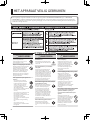 2
2
-
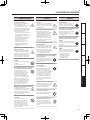 3
3
-
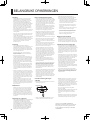 4
4
-
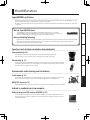 5
5
-
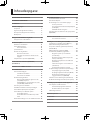 6
6
-
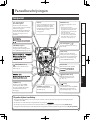 7
7
-
 8
8
-
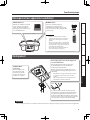 9
9
-
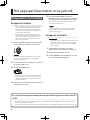 10
10
-
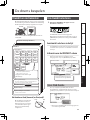 11
11
-
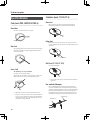 12
12
-
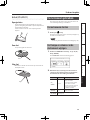 13
13
-
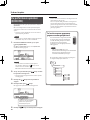 14
14
-
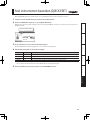 15
15
-
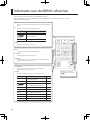 16
16
-
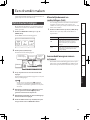 17
17
-
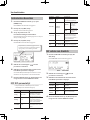 18
18
-
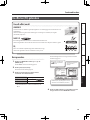 19
19
-
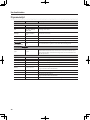 20
20
-
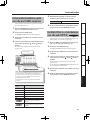 21
21
-
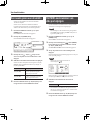 22
22
-
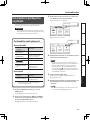 23
23
-
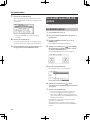 24
24
-
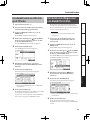 25
25
-
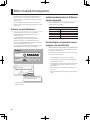 26
26
-
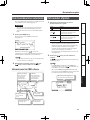 27
27
-
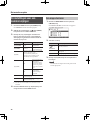 28
28
-
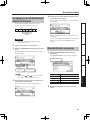 29
29
-
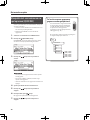 30
30
-
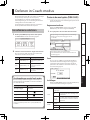 31
31
-
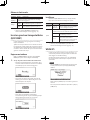 32
32
-
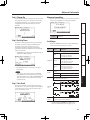 33
33
-
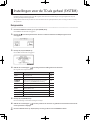 34
34
-
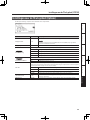 35
35
-
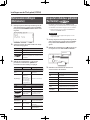 36
36
-
 37
37
-
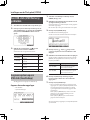 38
38
-
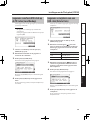 39
39
-
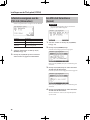 40
40
-
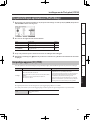 41
41
-
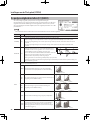 42
42
-
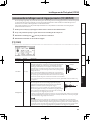 43
43
-
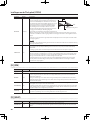 44
44
-
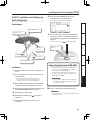 45
45
-
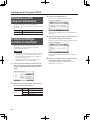 46
46
-
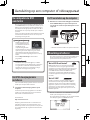 47
47
-
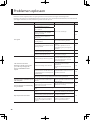 48
48
-
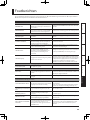 49
49
-
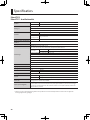 50
50
-
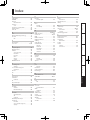 51
51
-
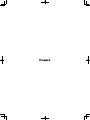 52
52
Roland TD-15 de handleiding
- Type
- de handleiding